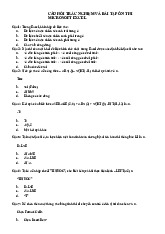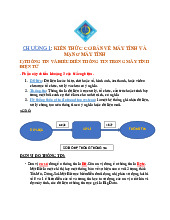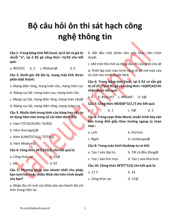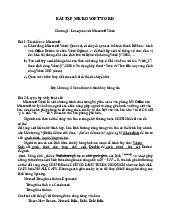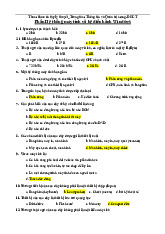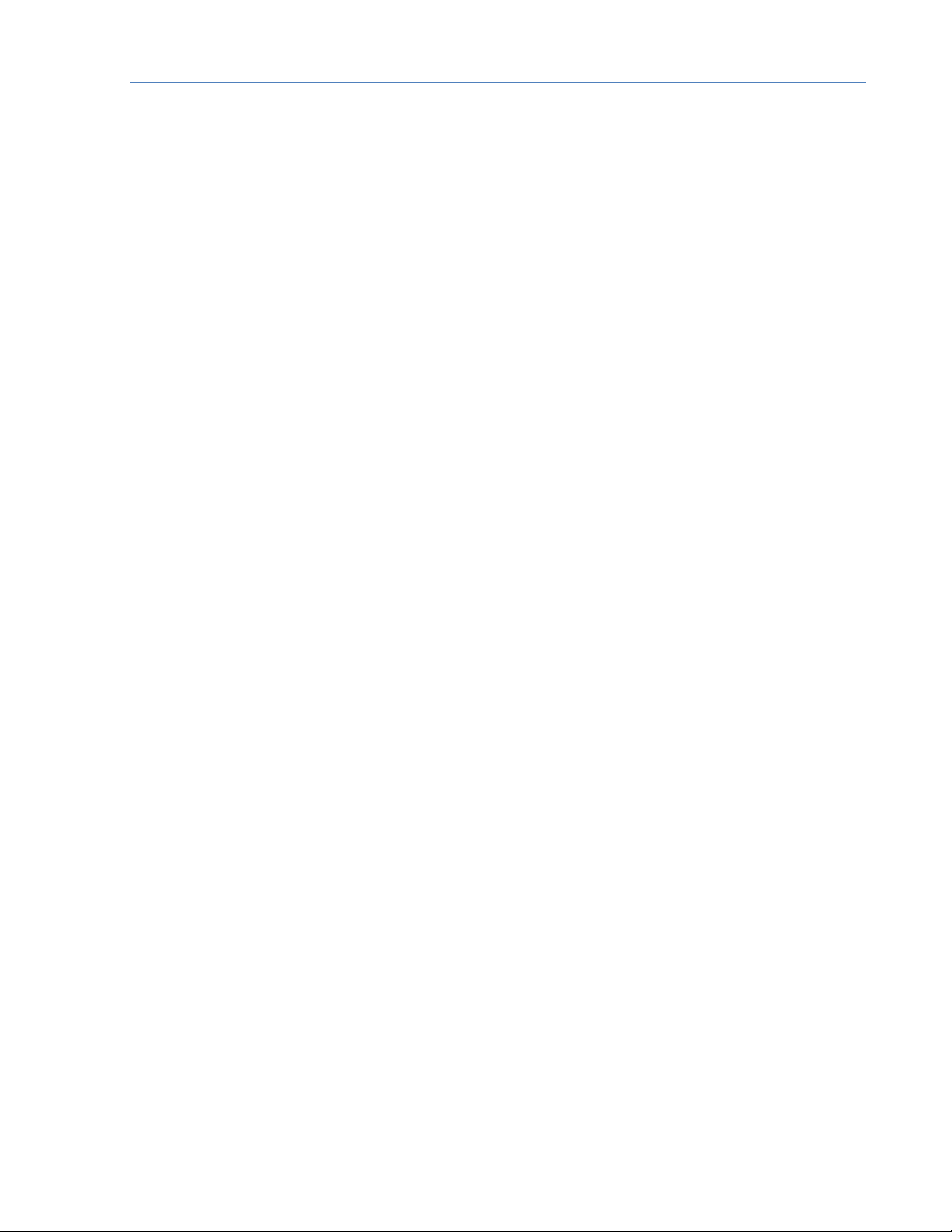
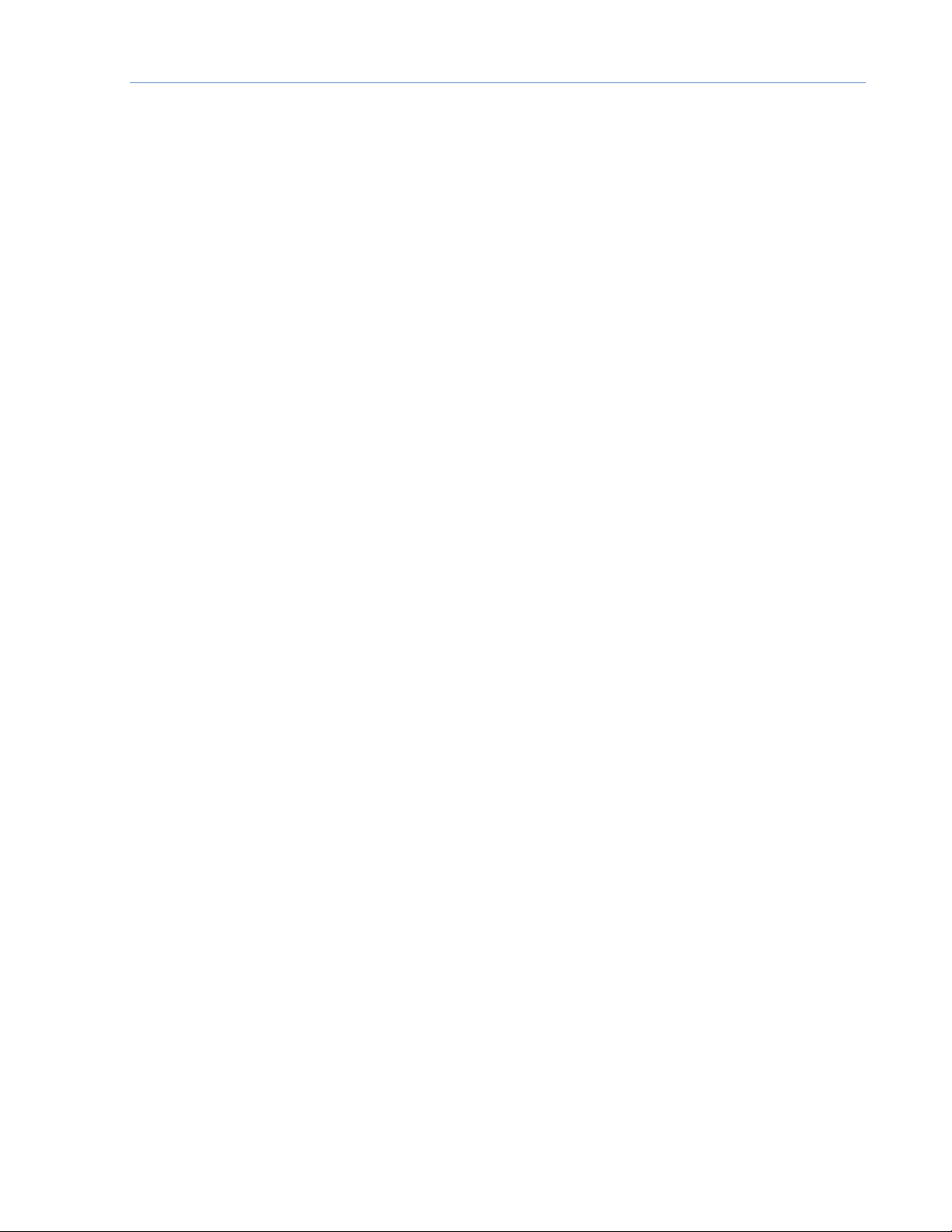
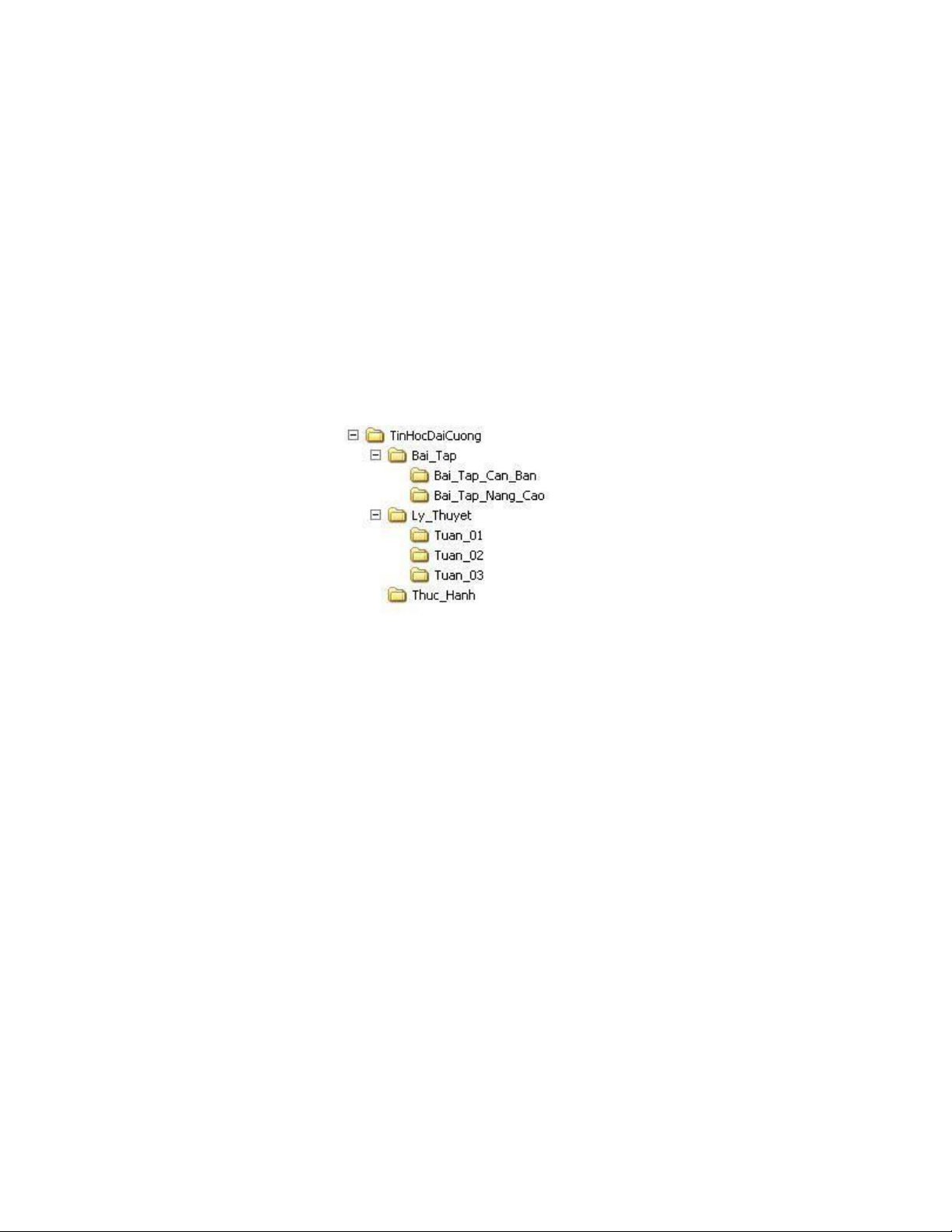
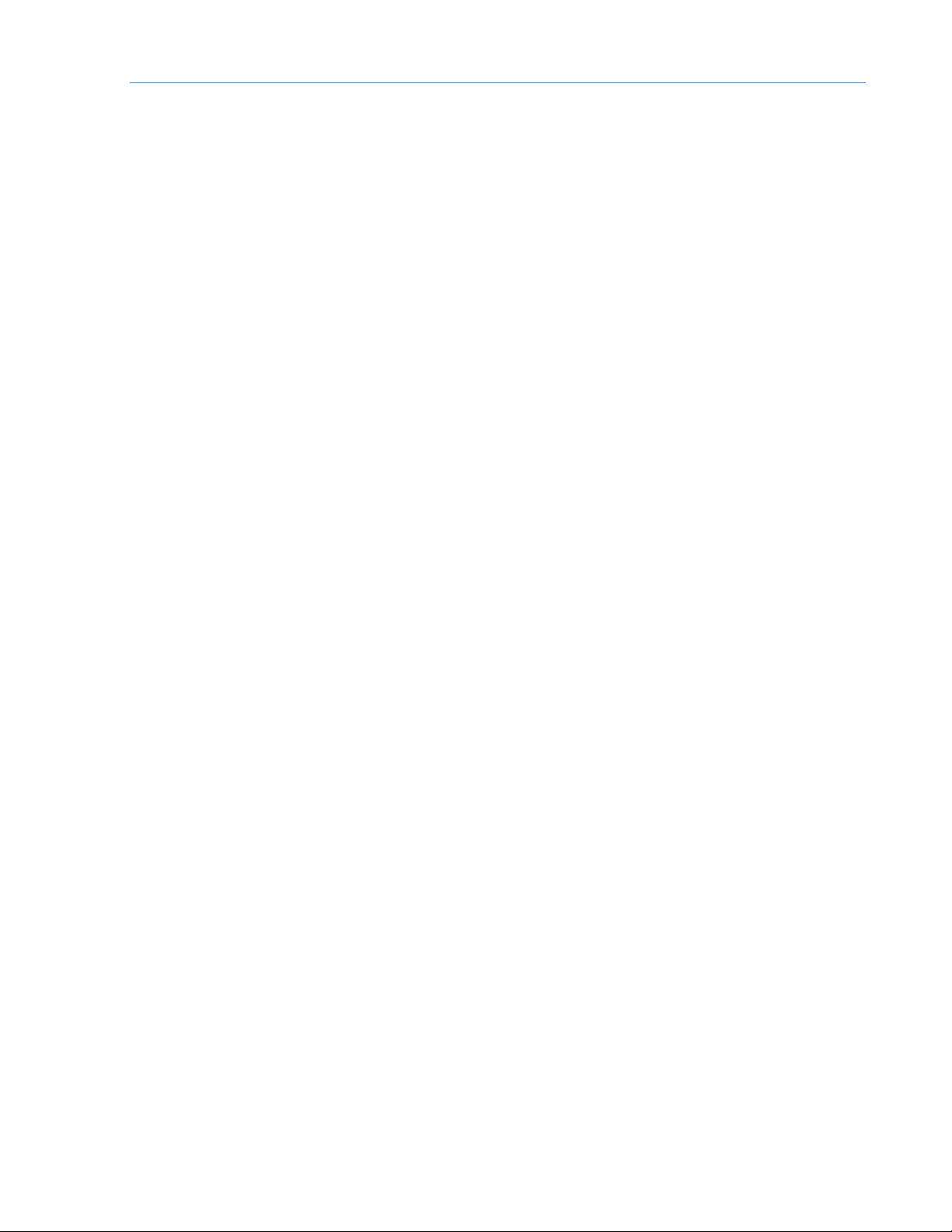
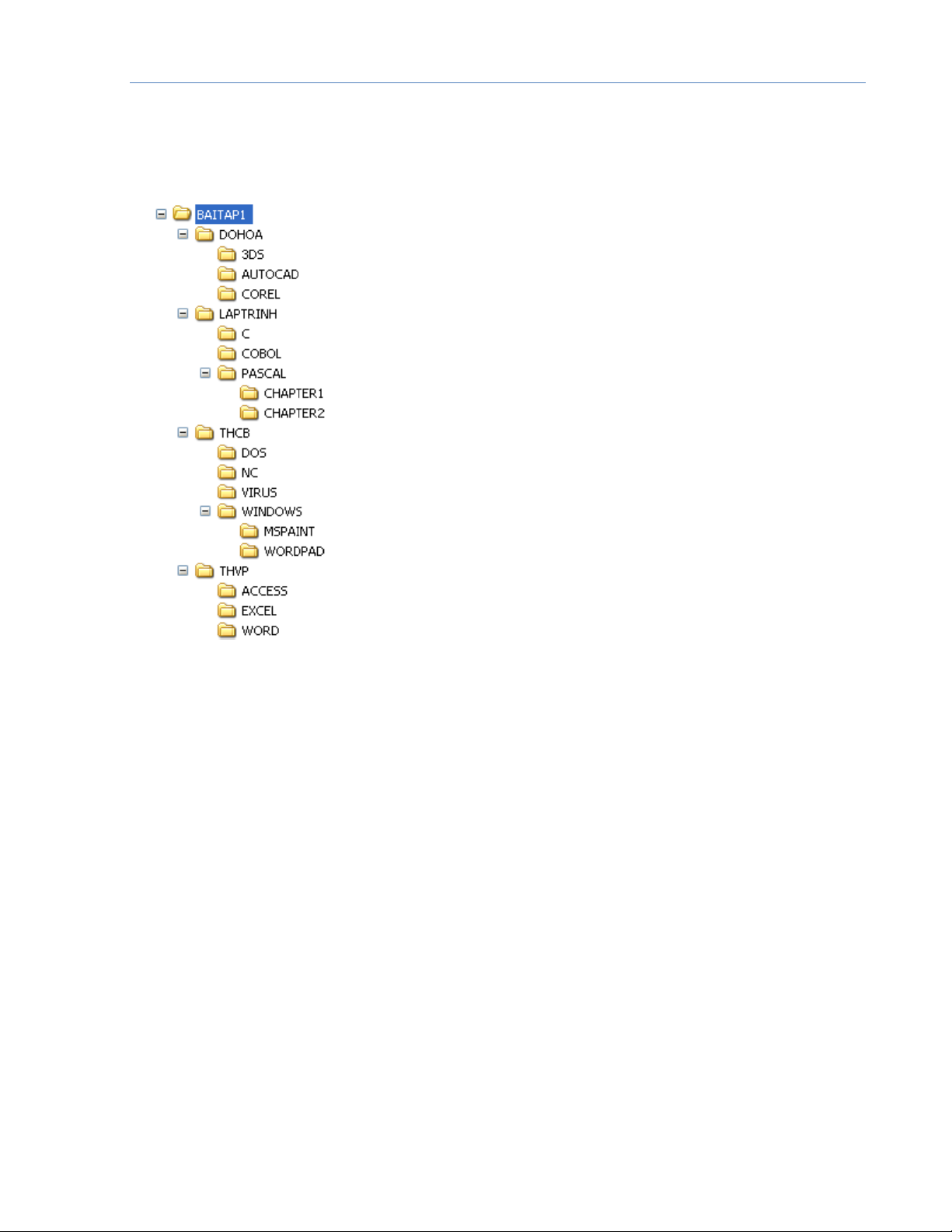
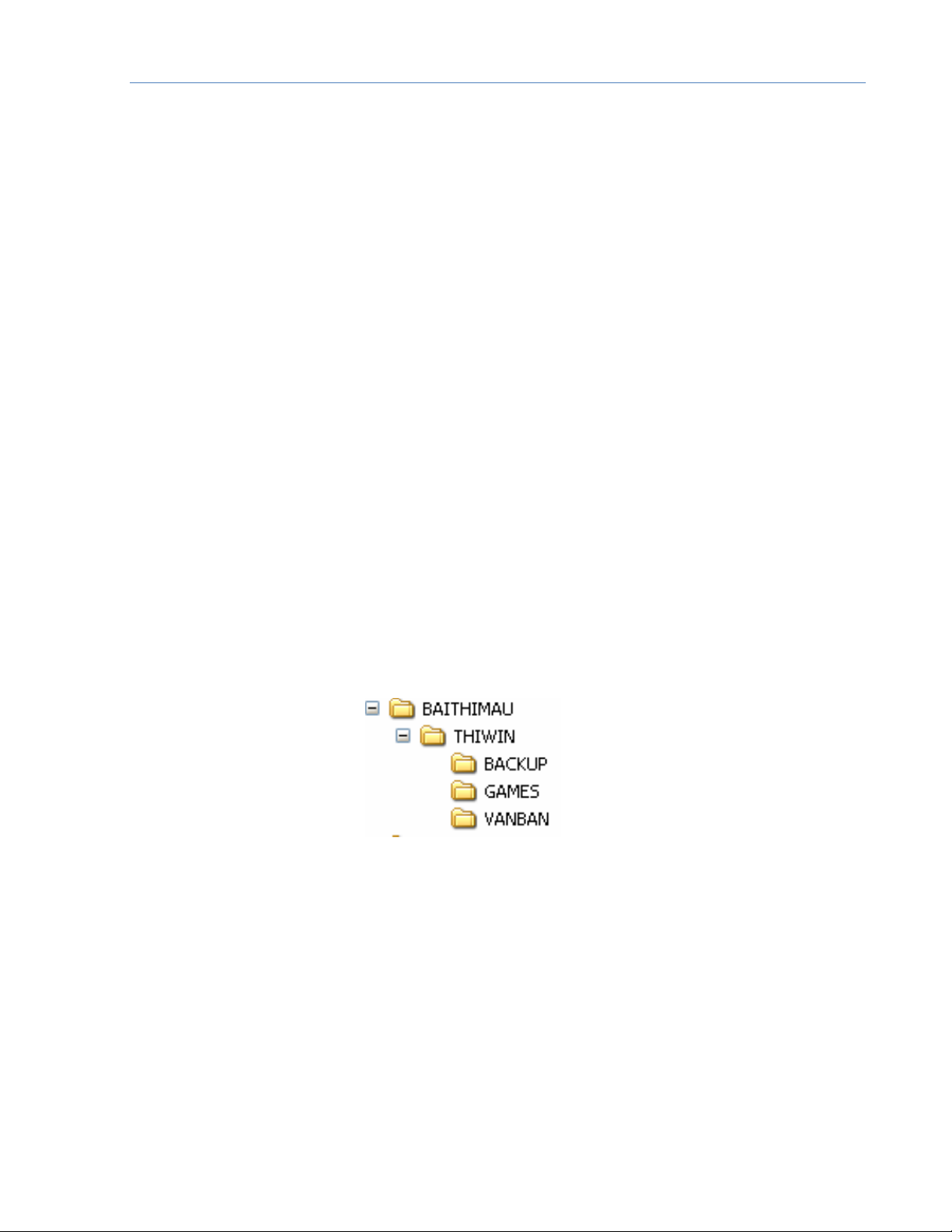
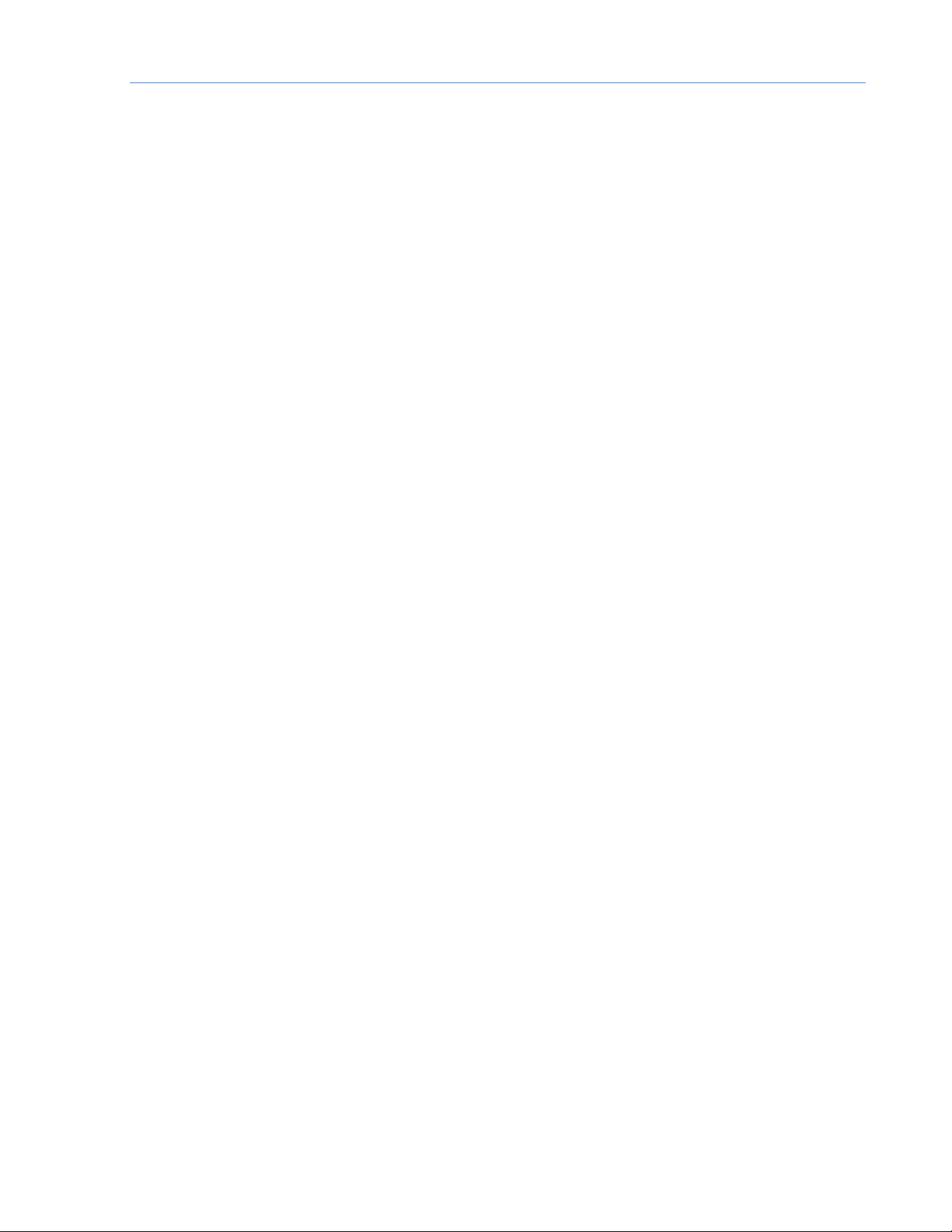
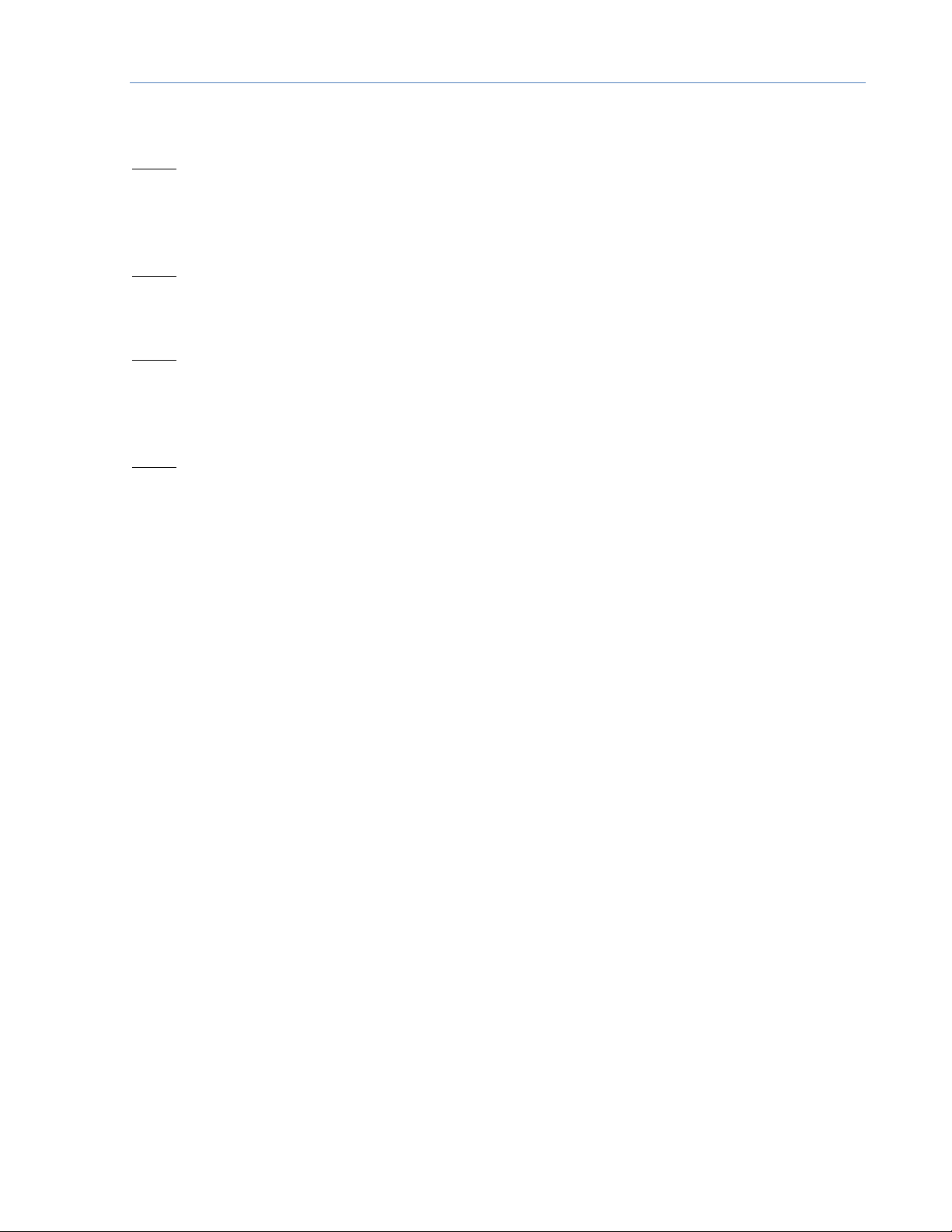
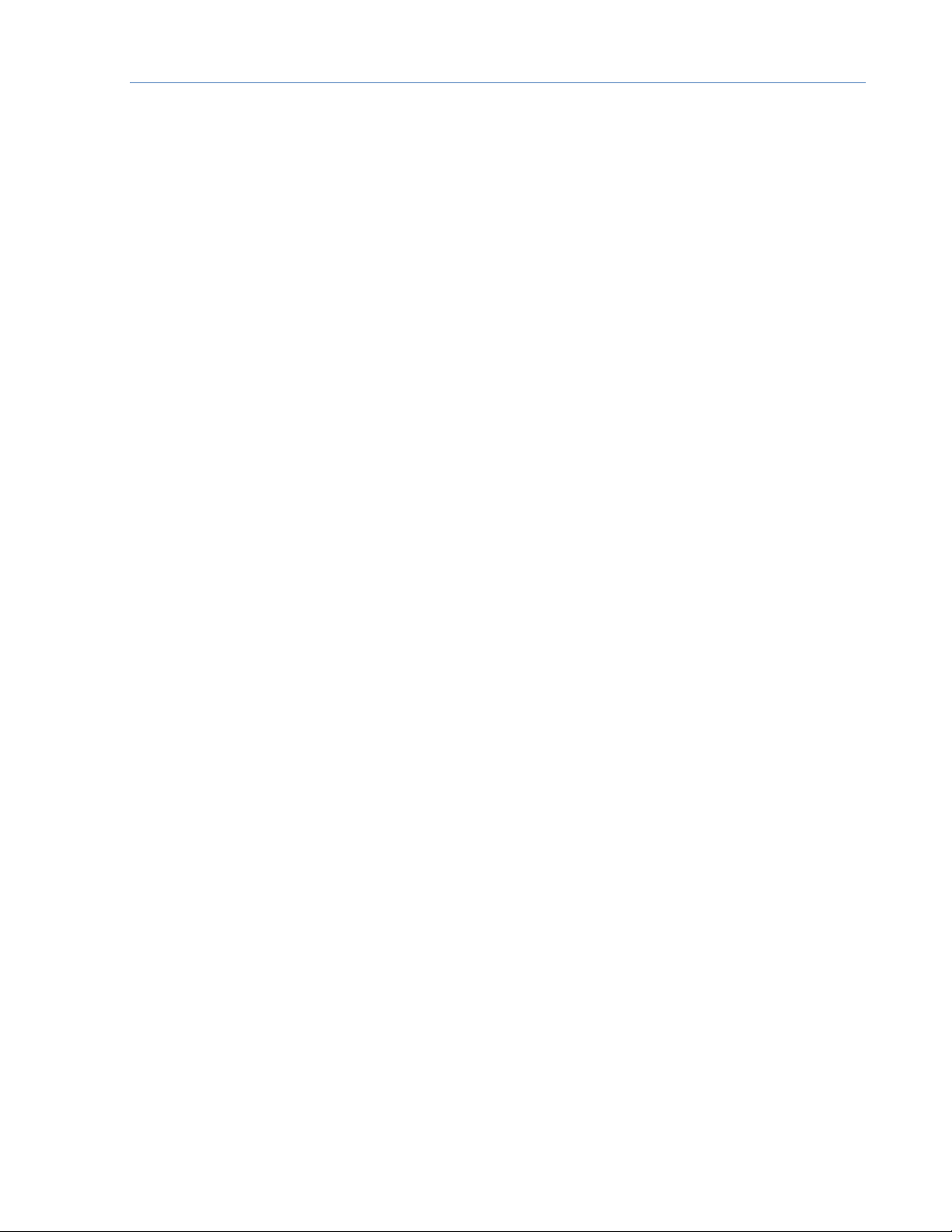
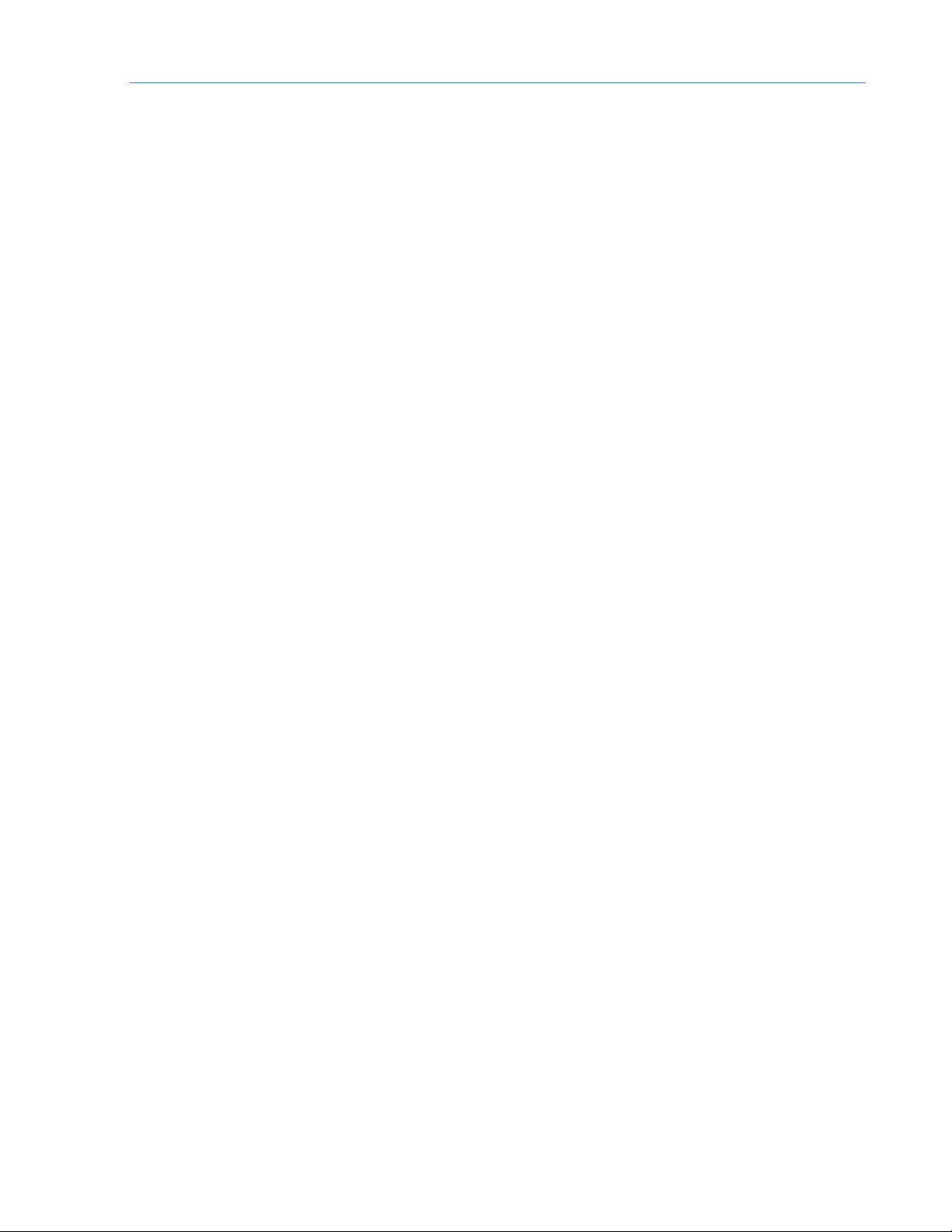
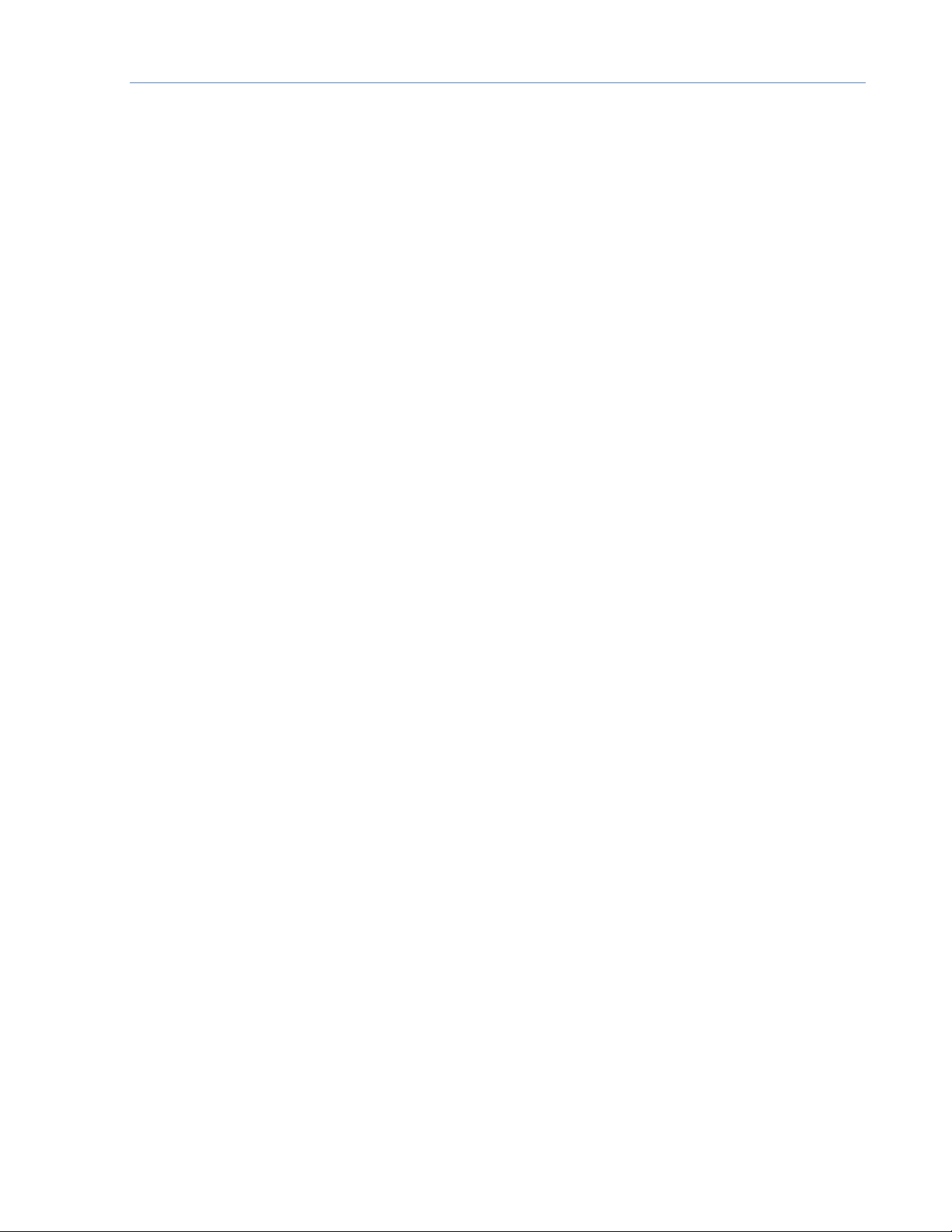
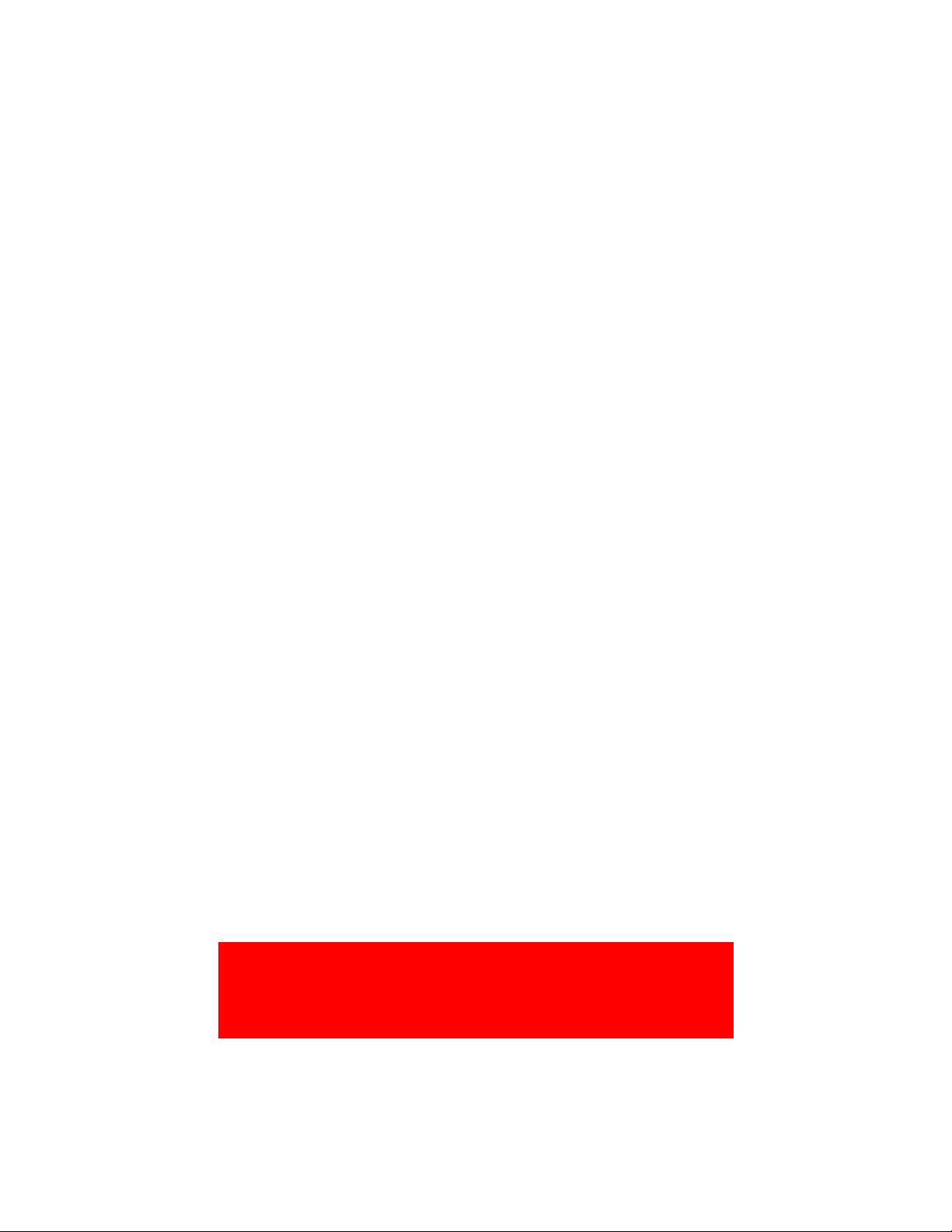
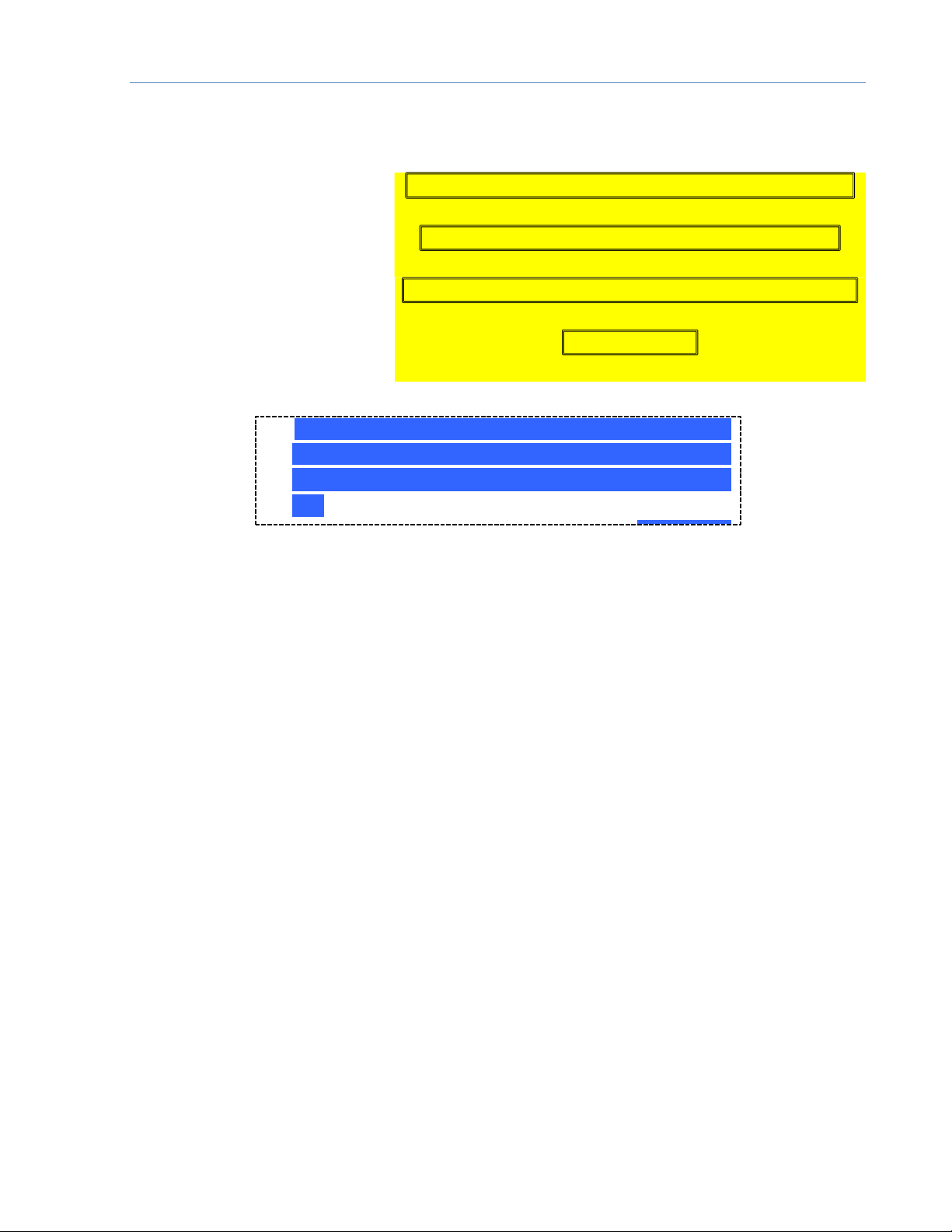
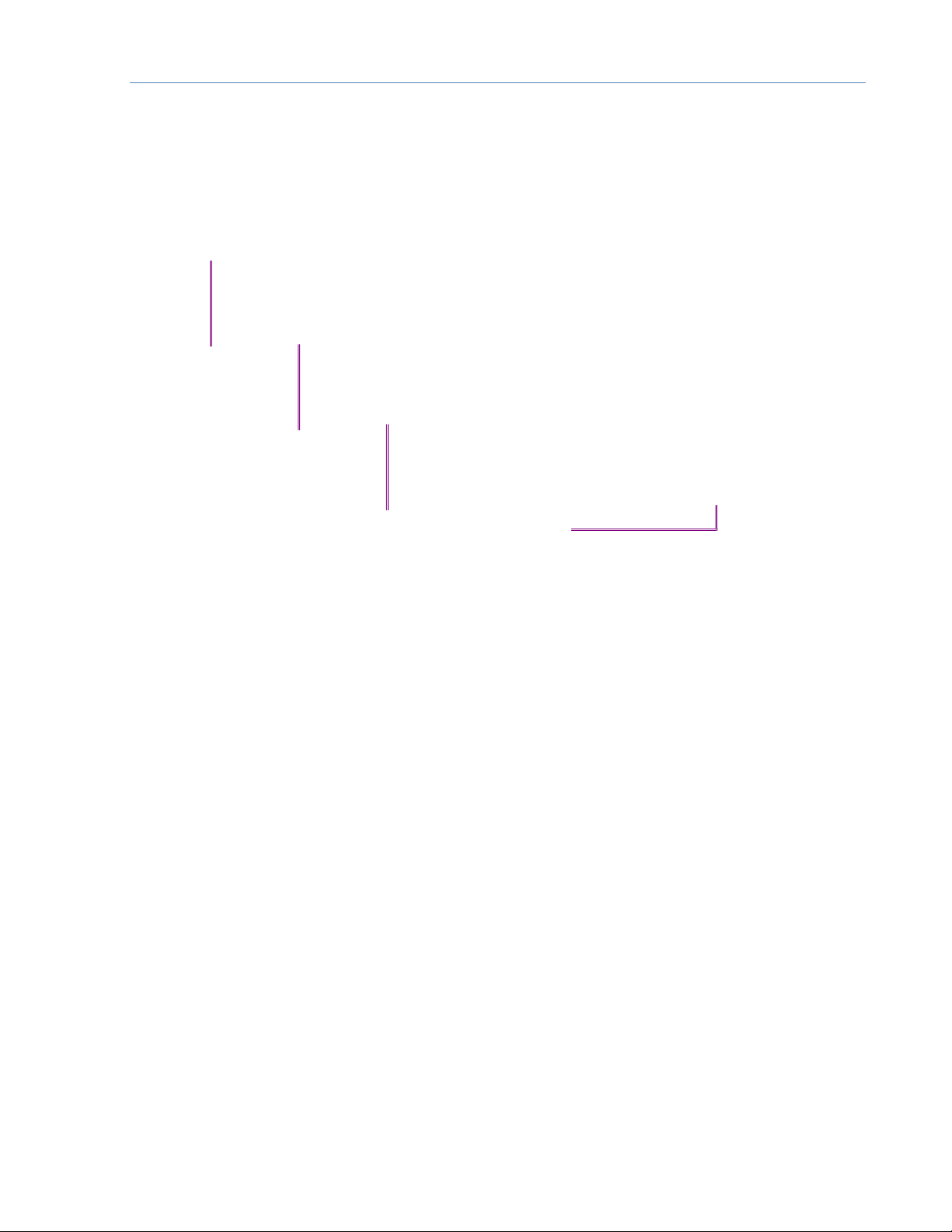
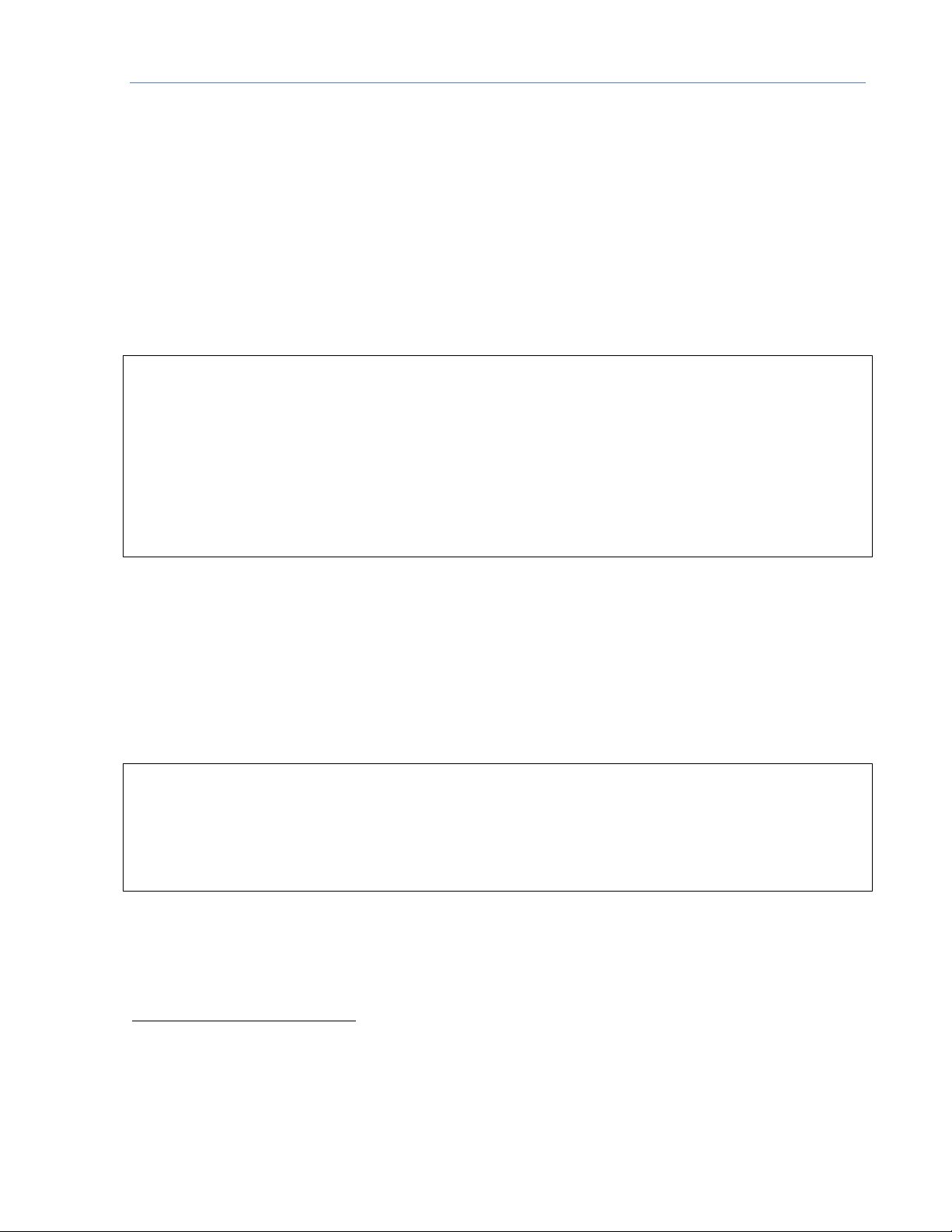
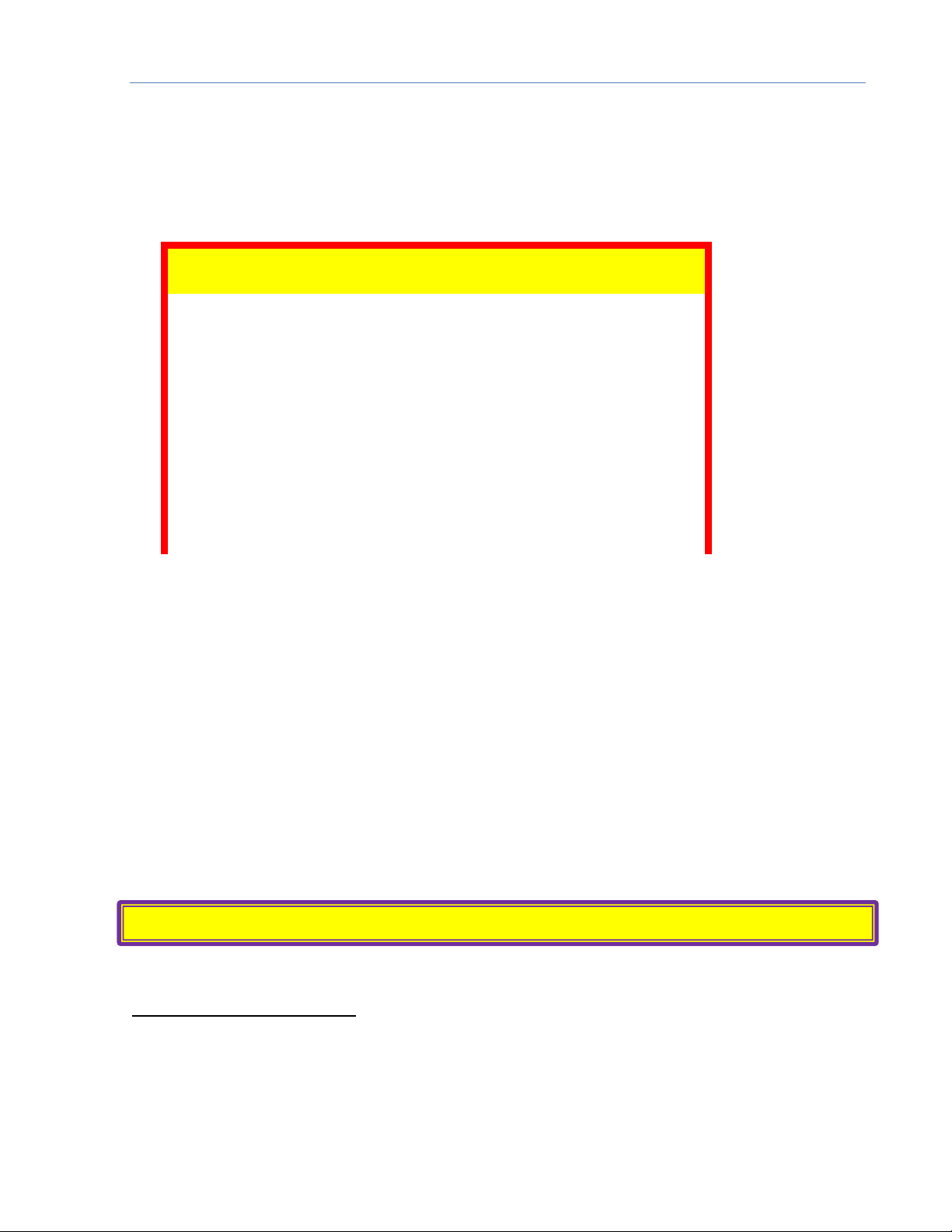
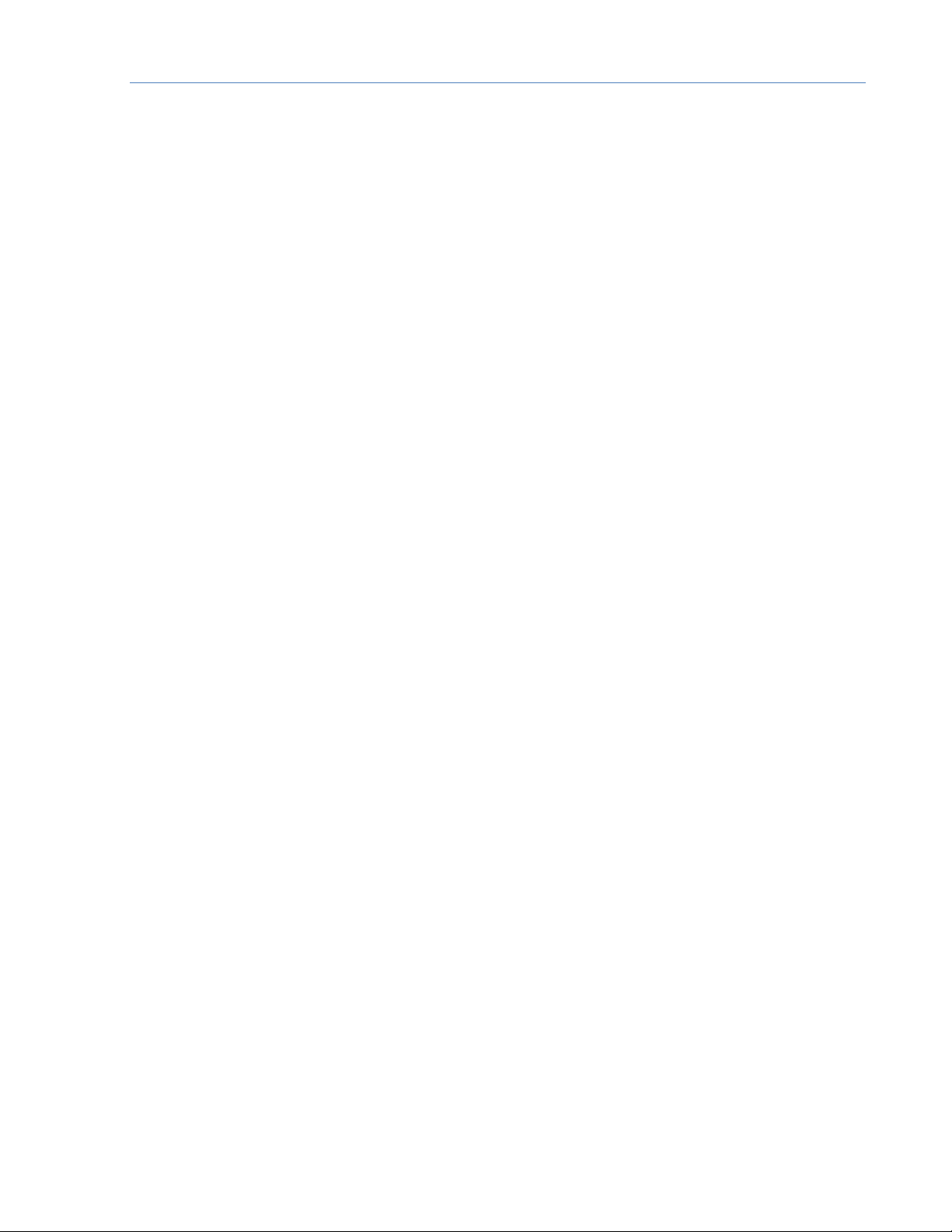
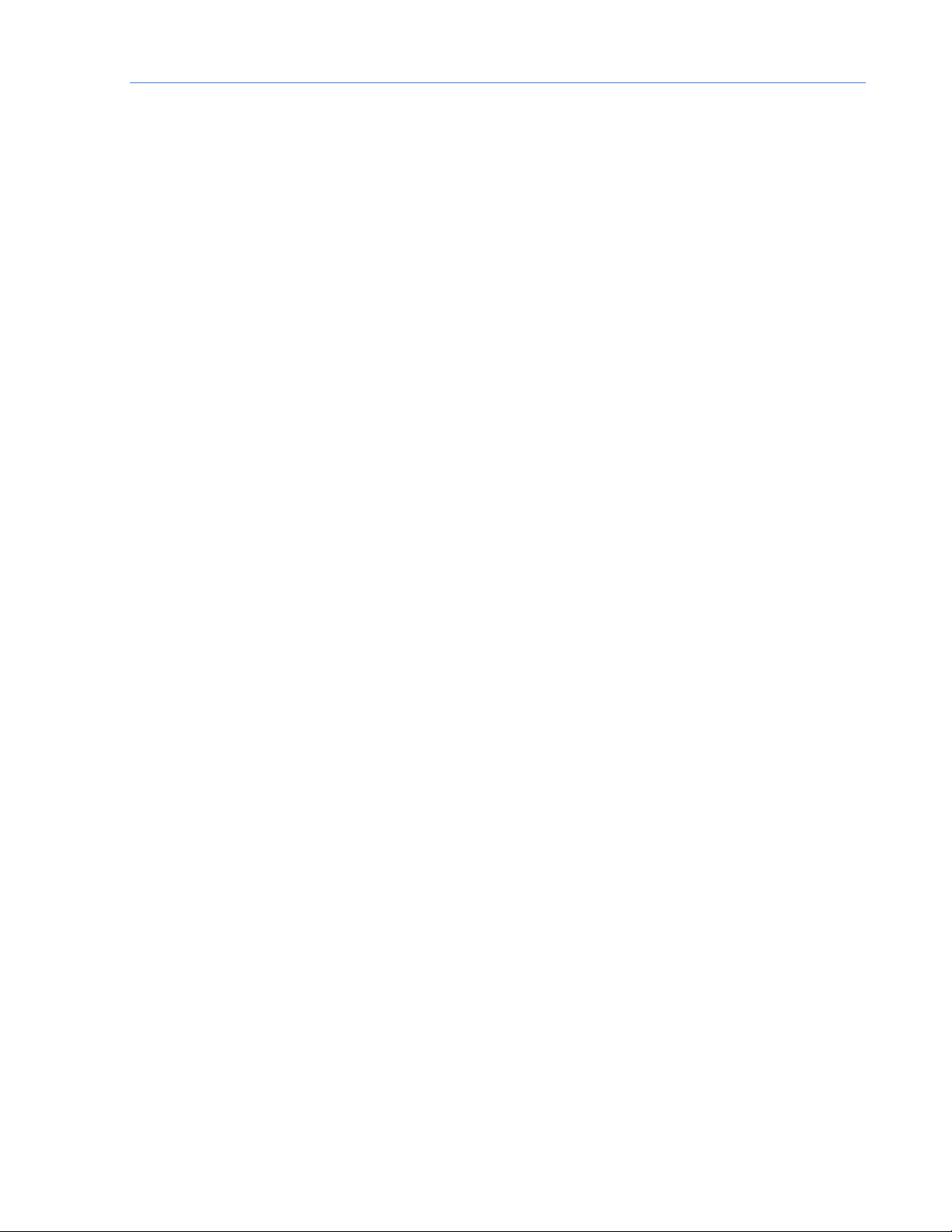
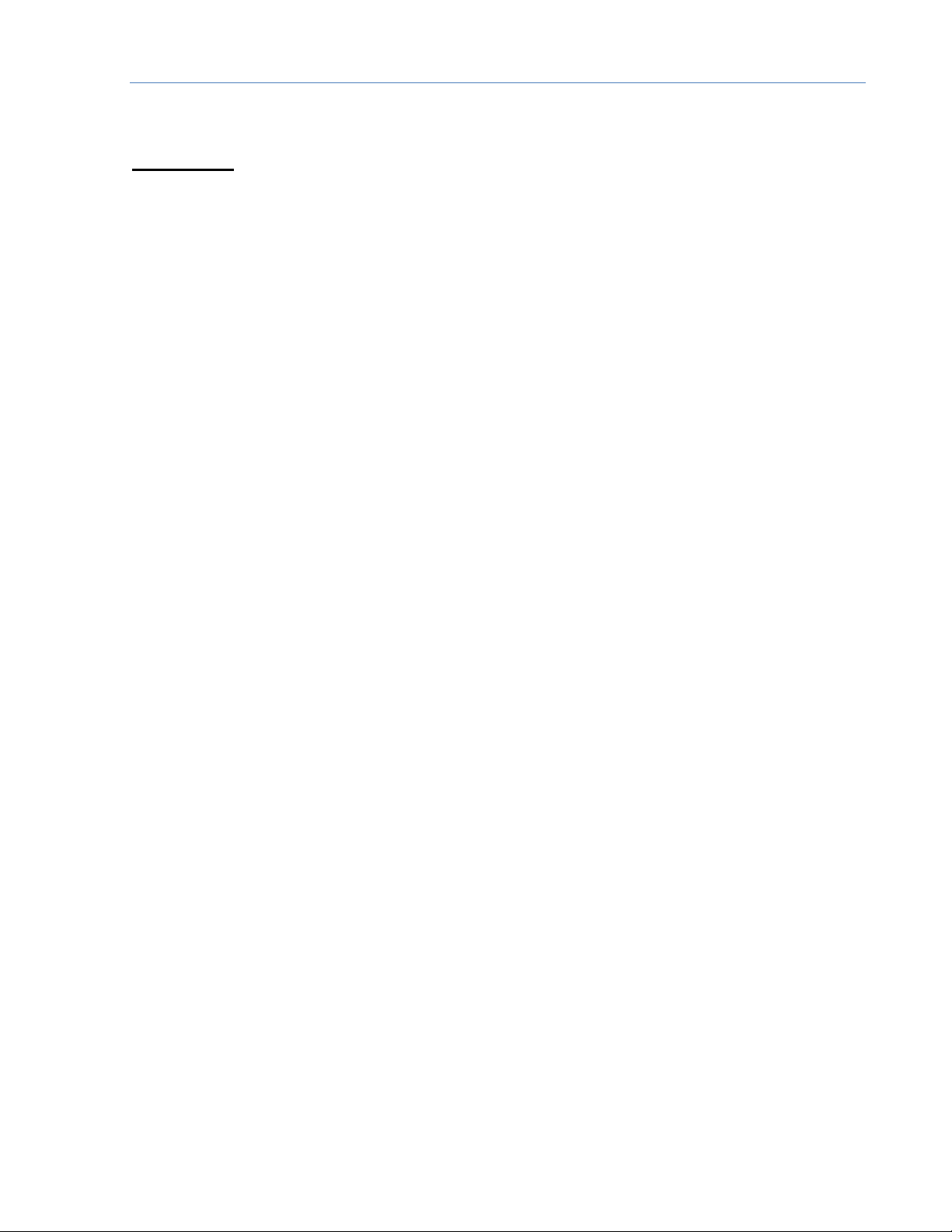
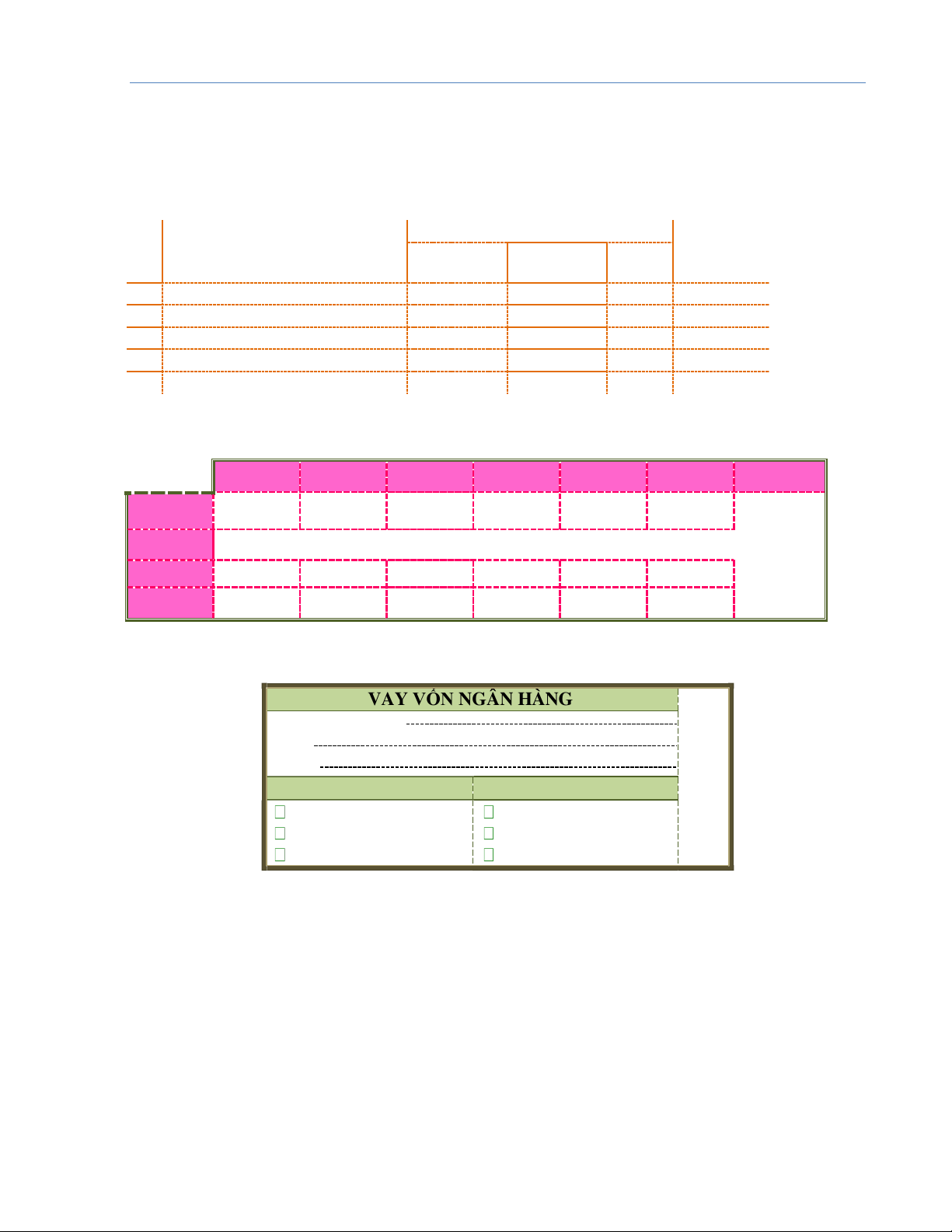
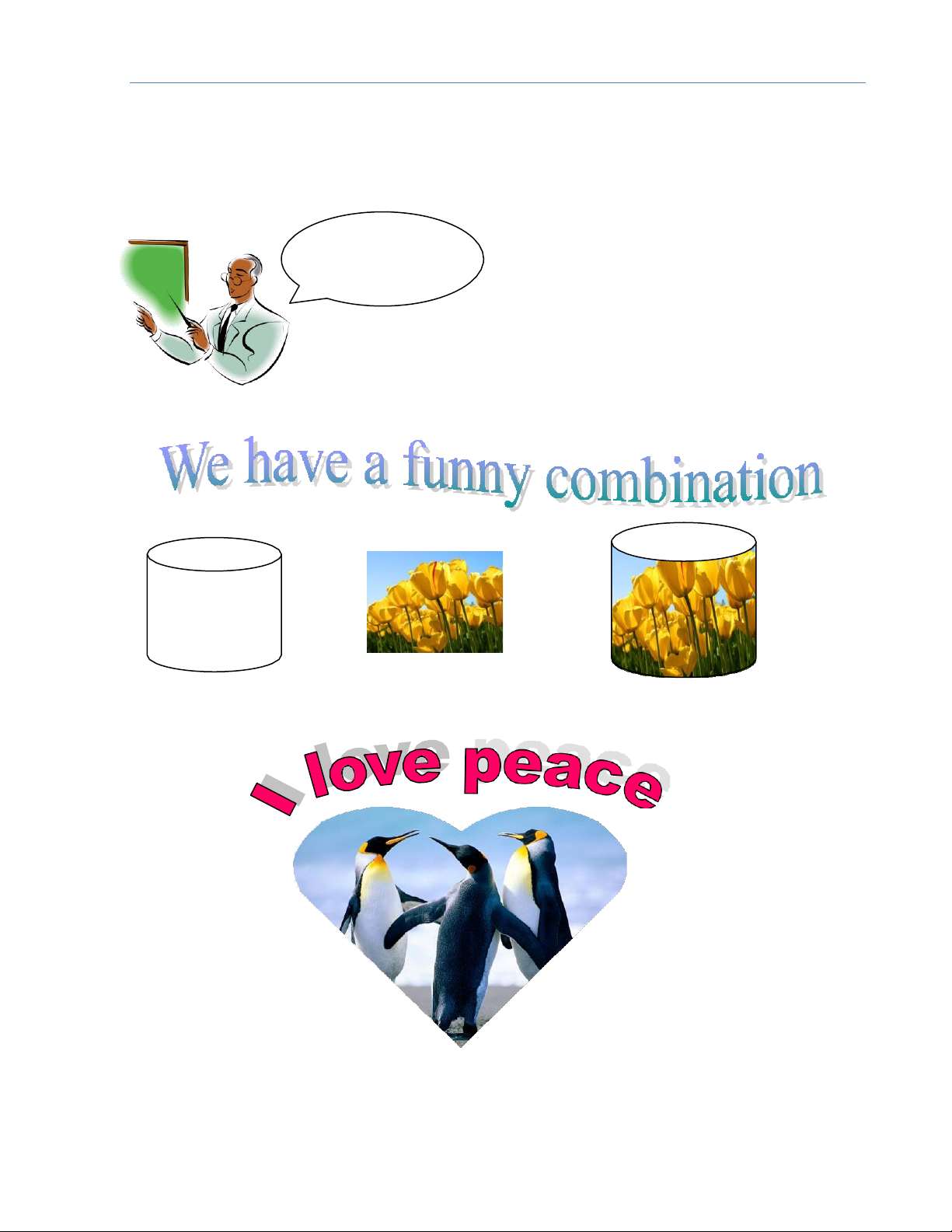
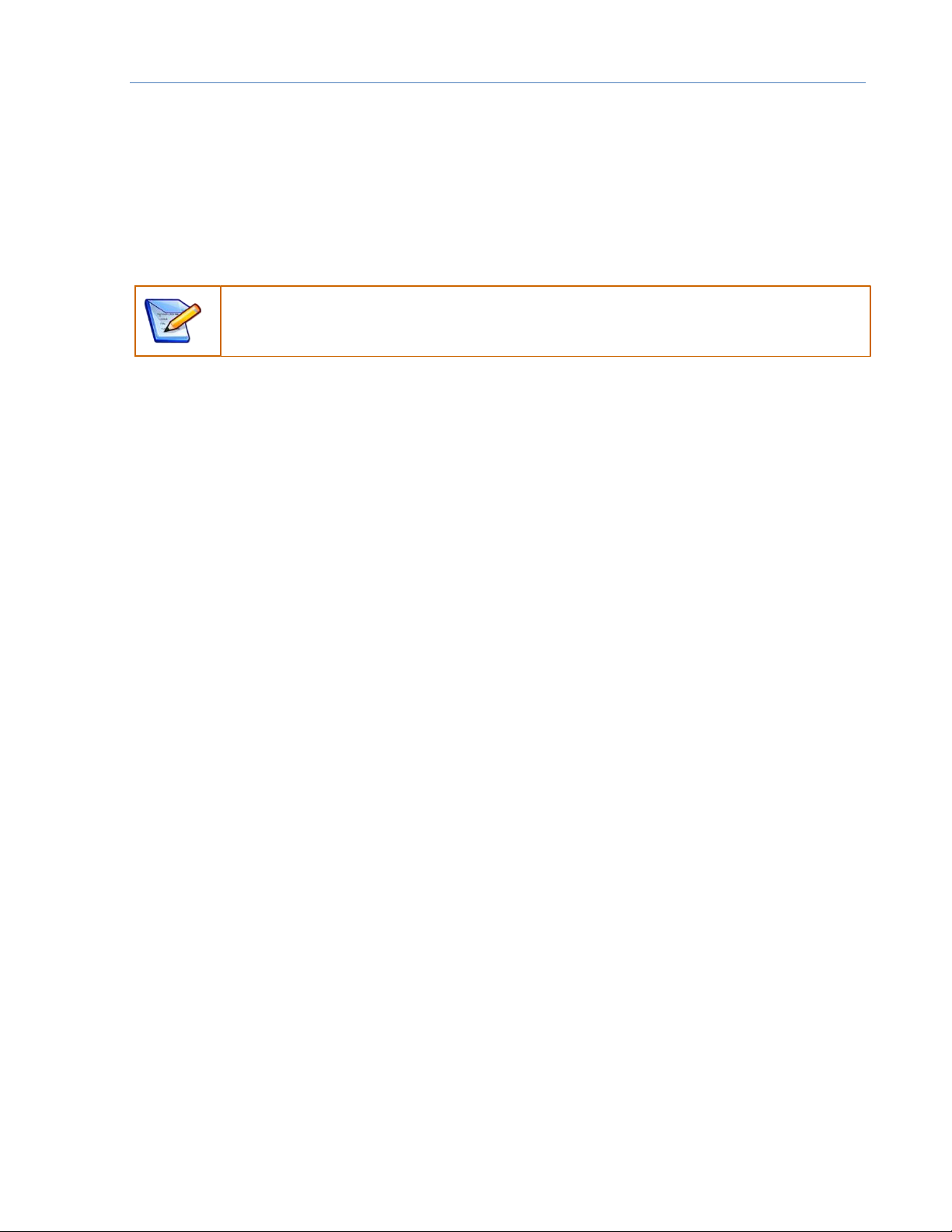
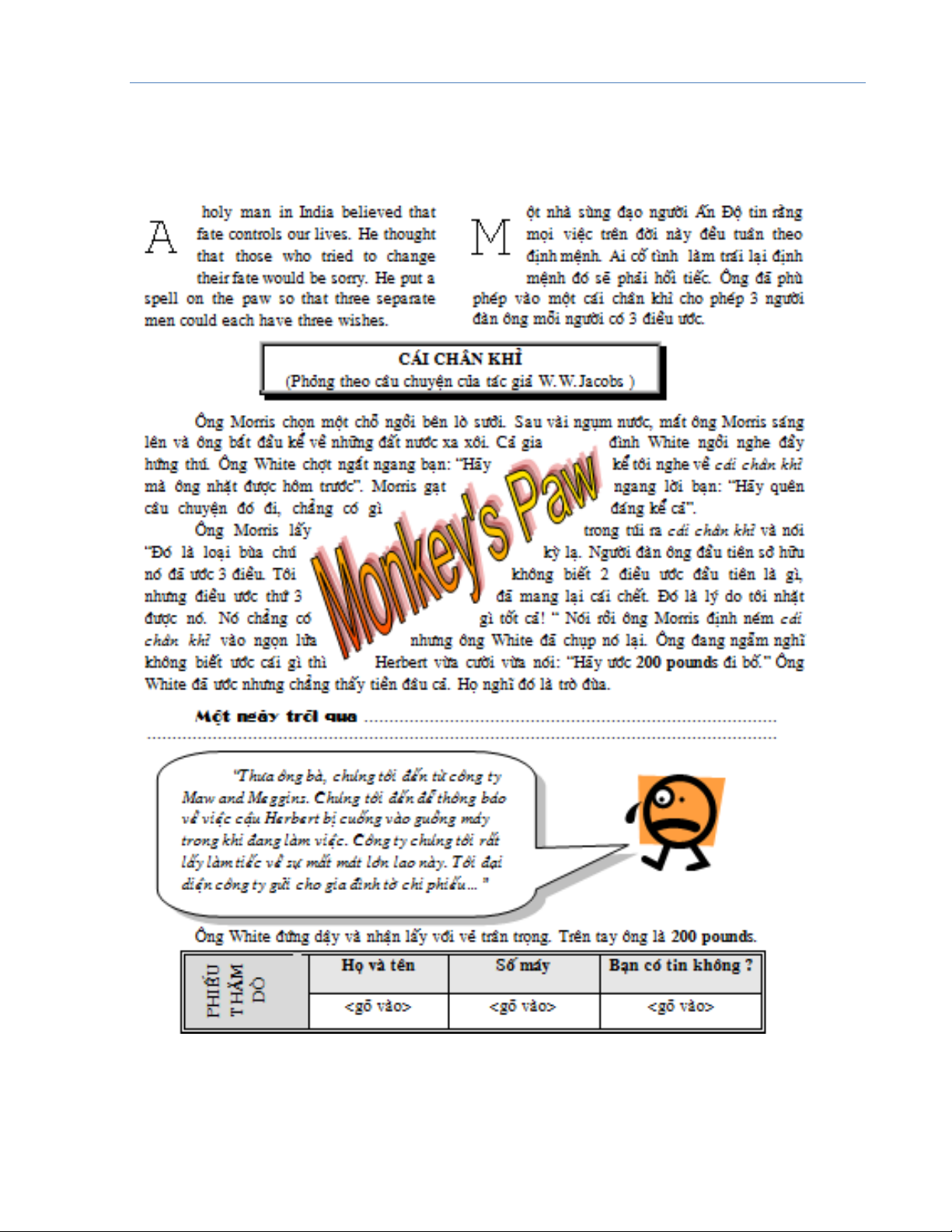
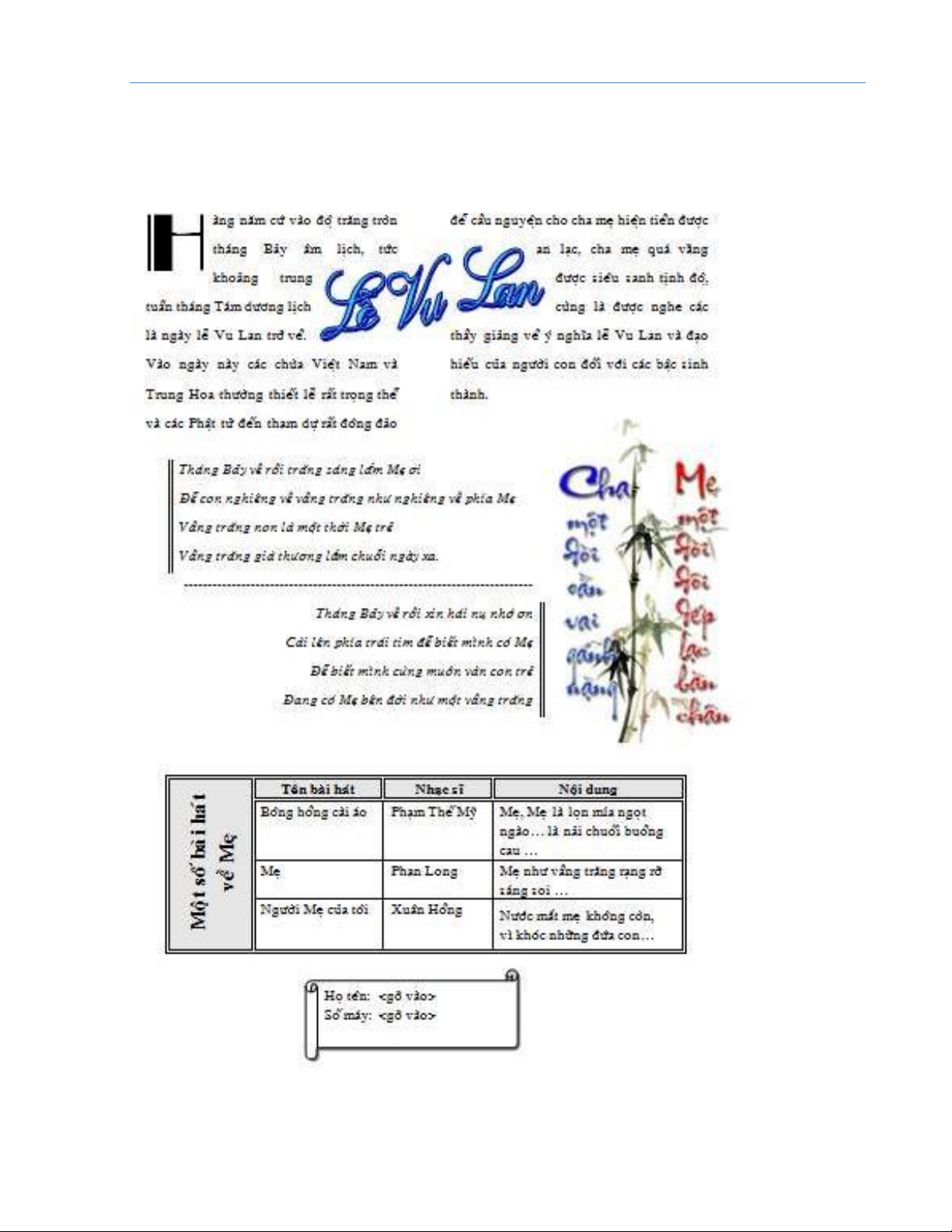
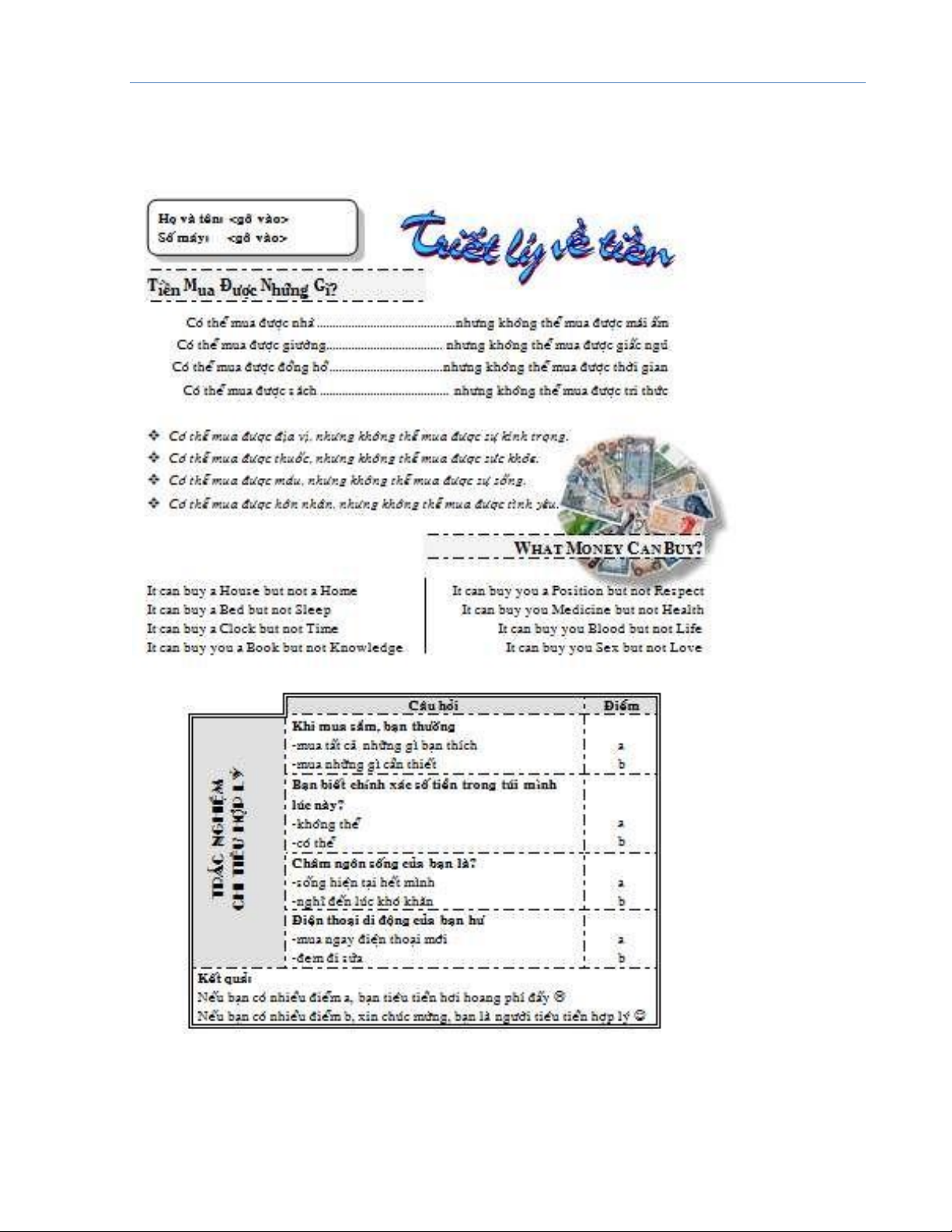
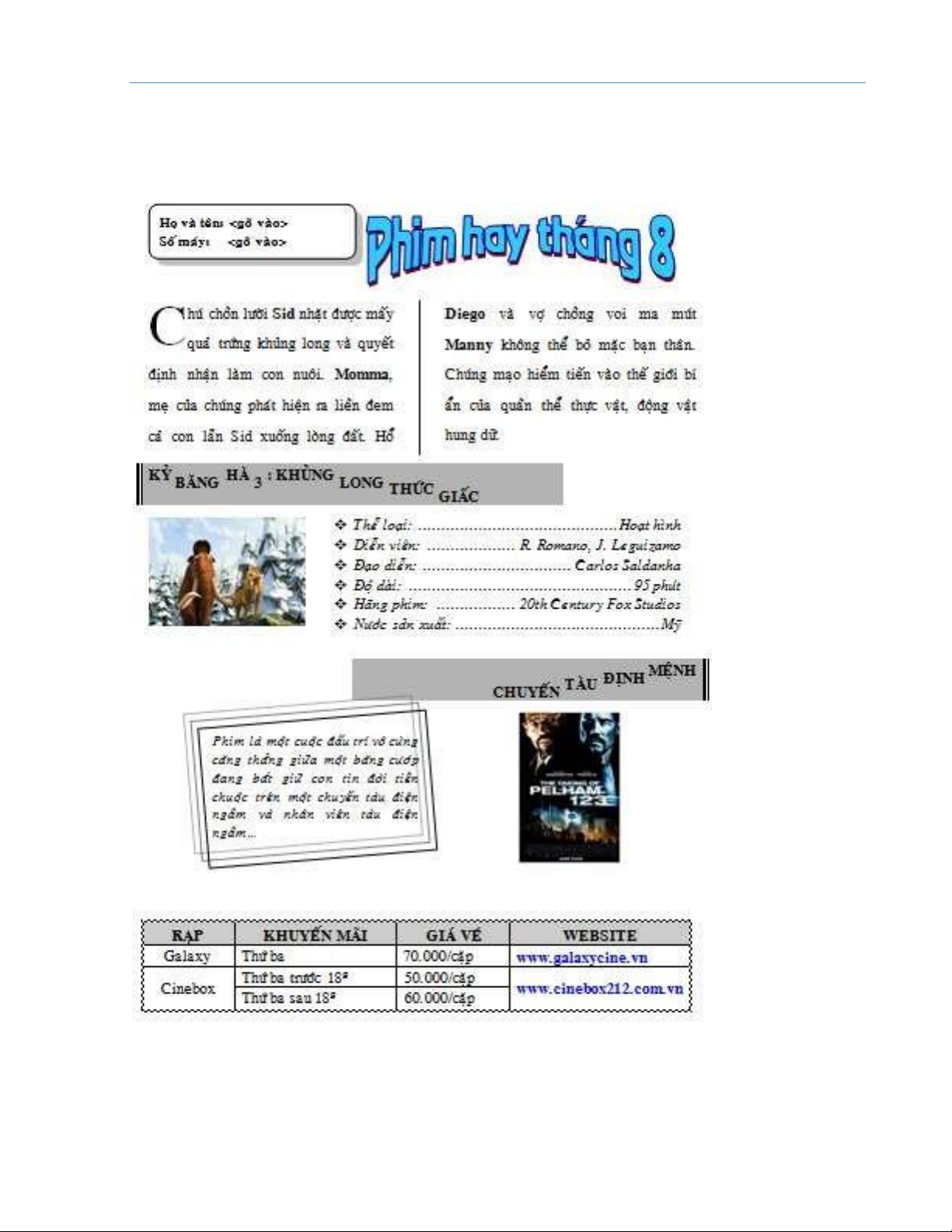
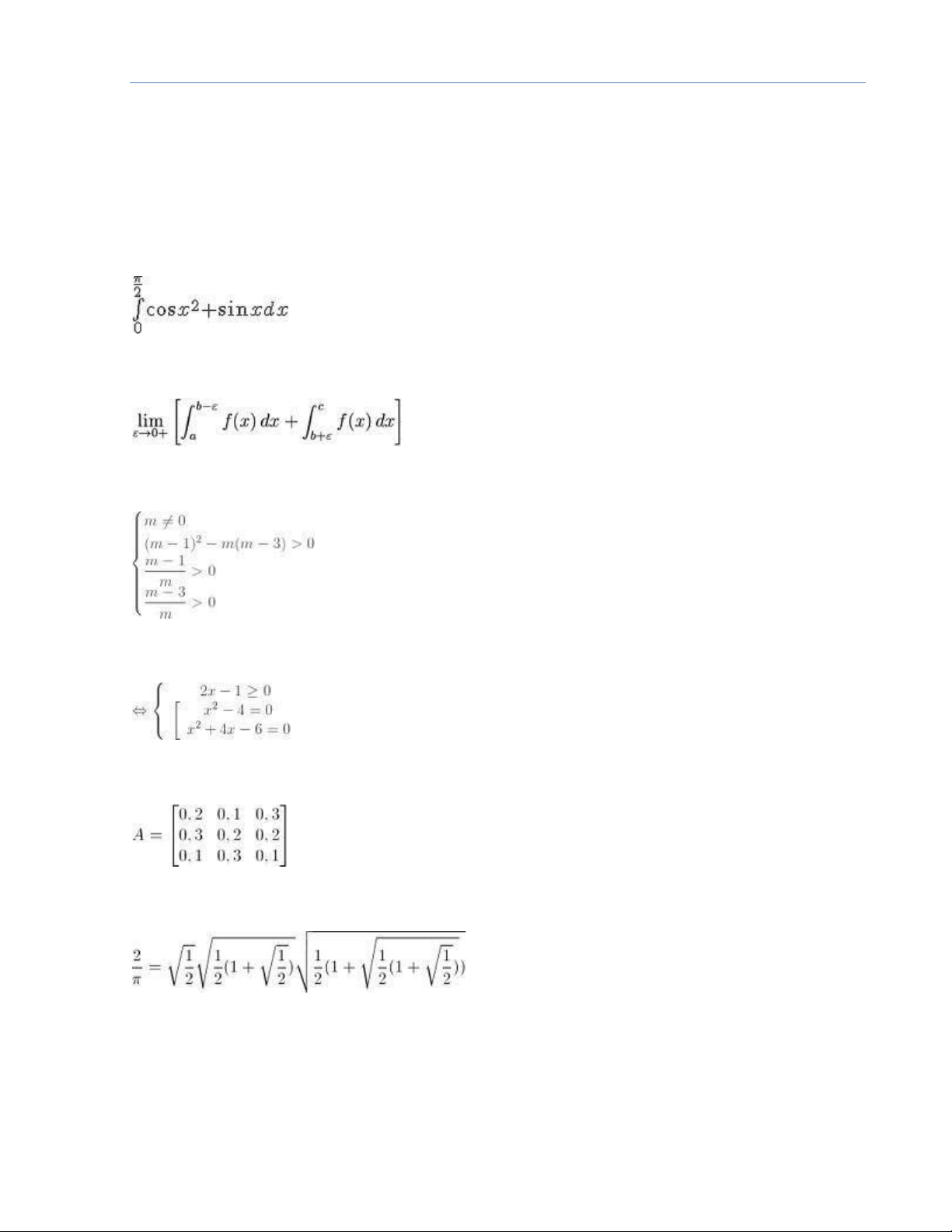
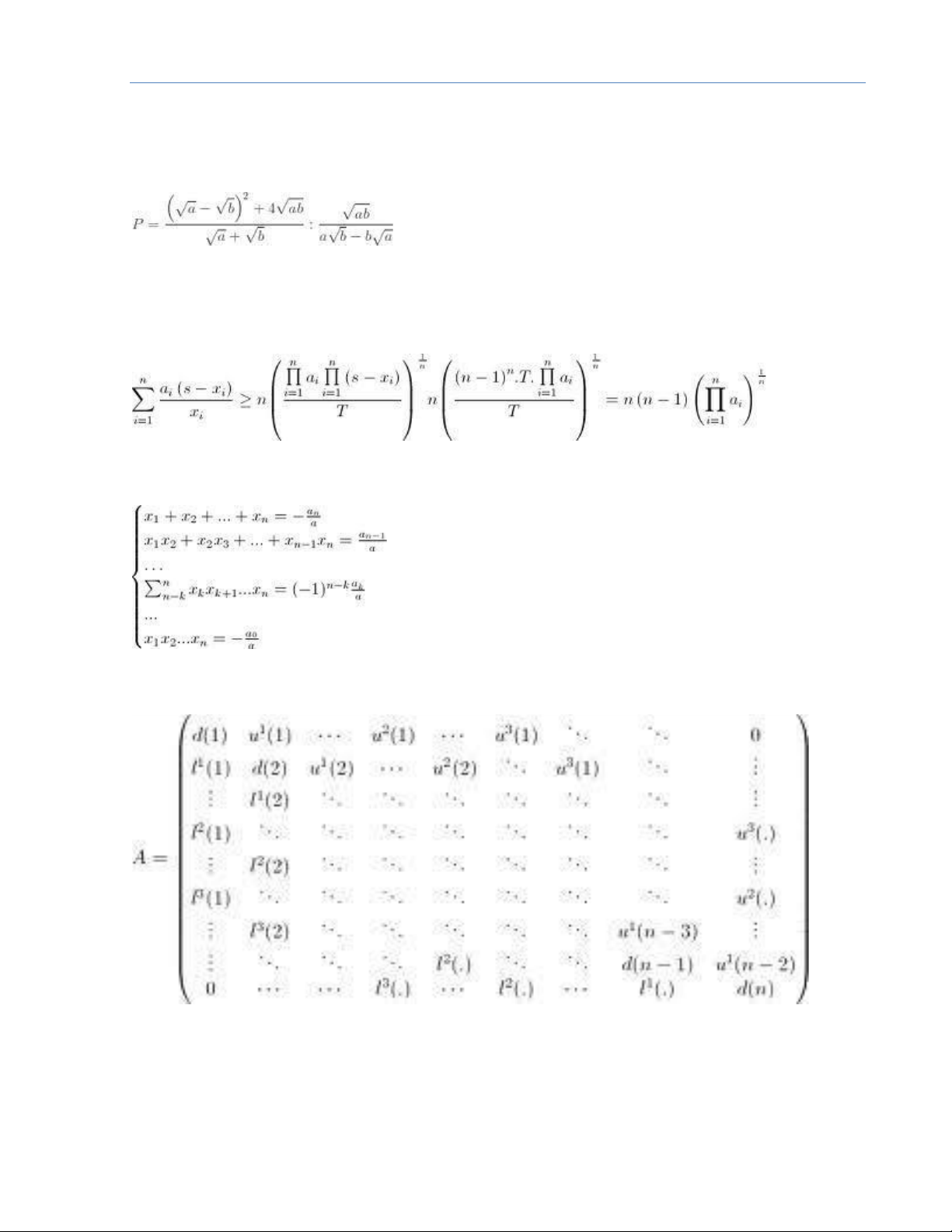
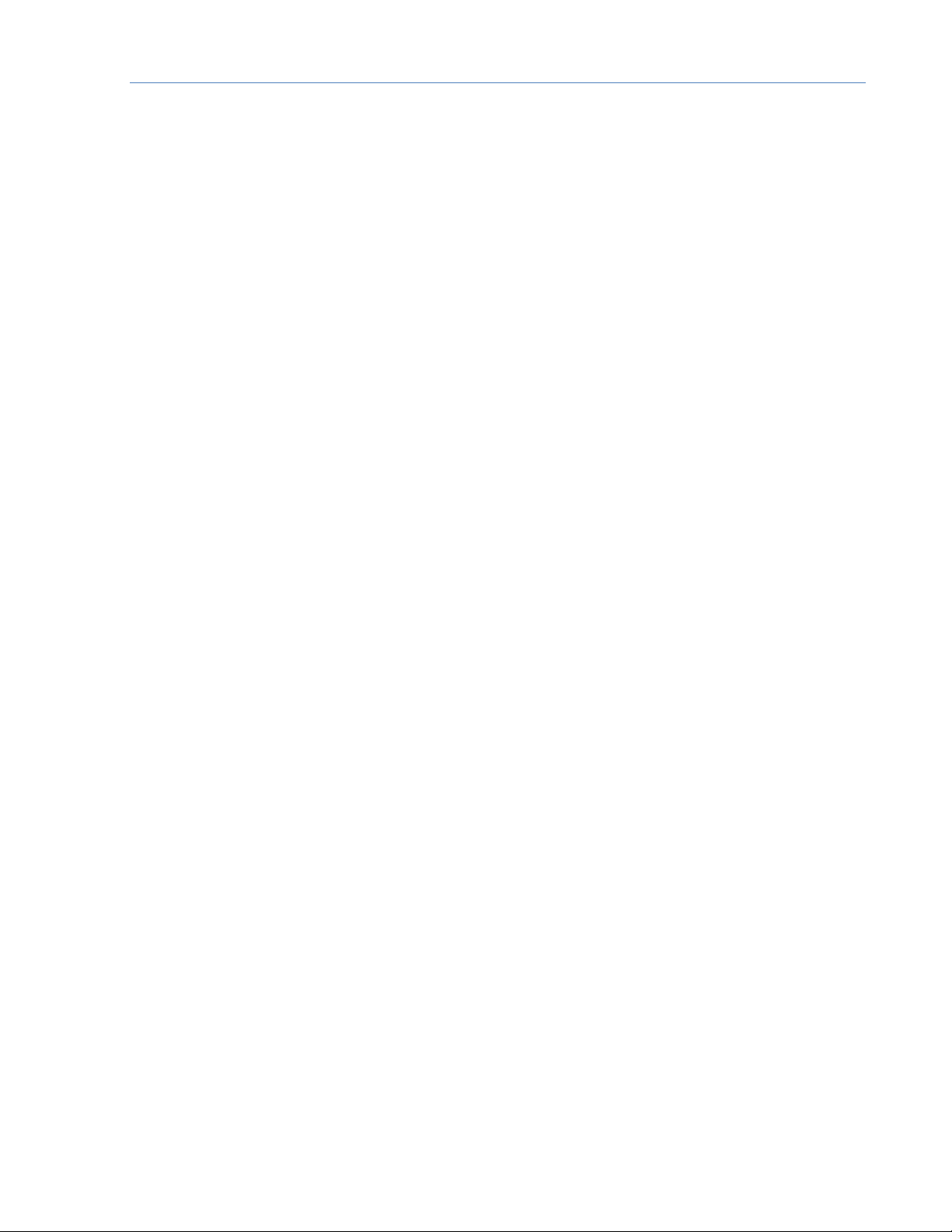
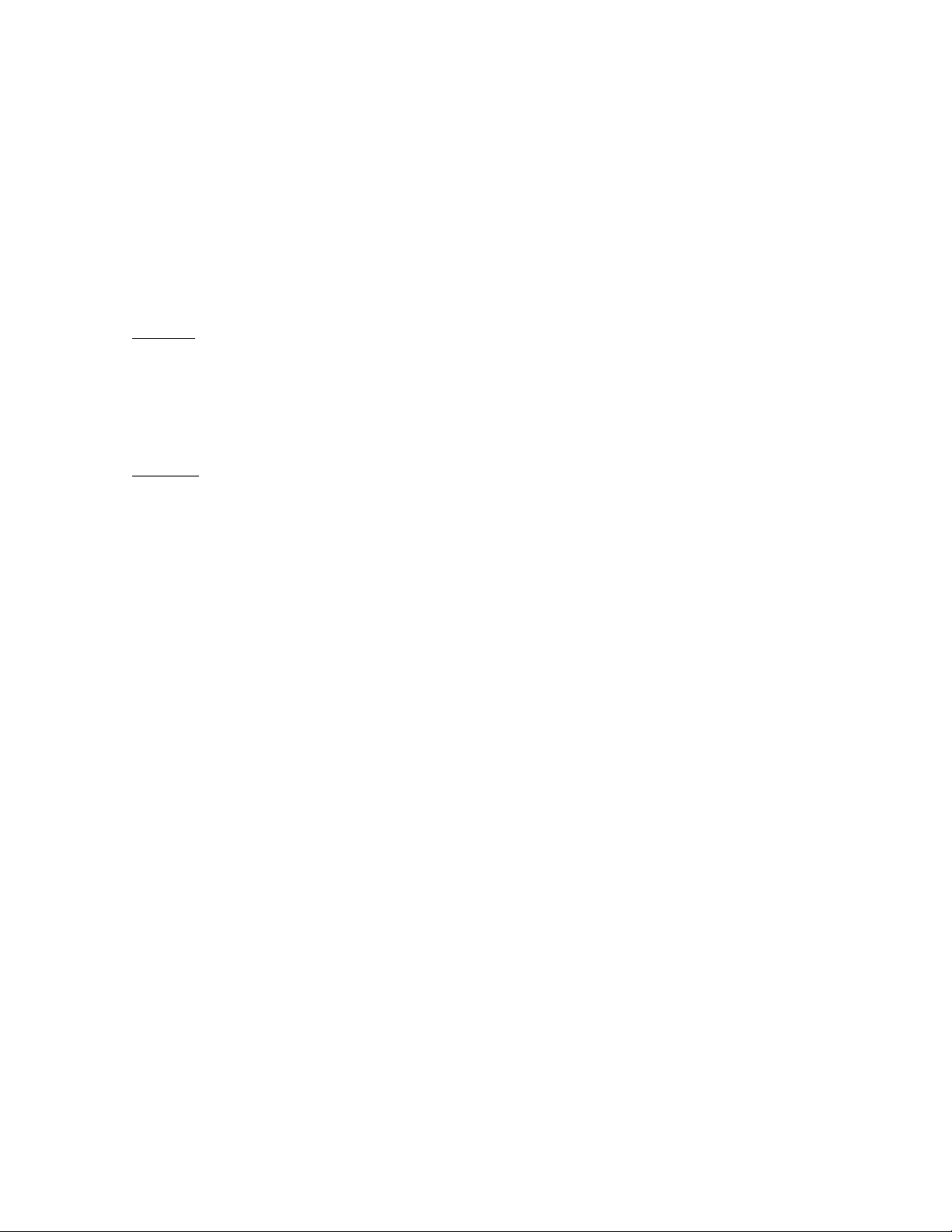
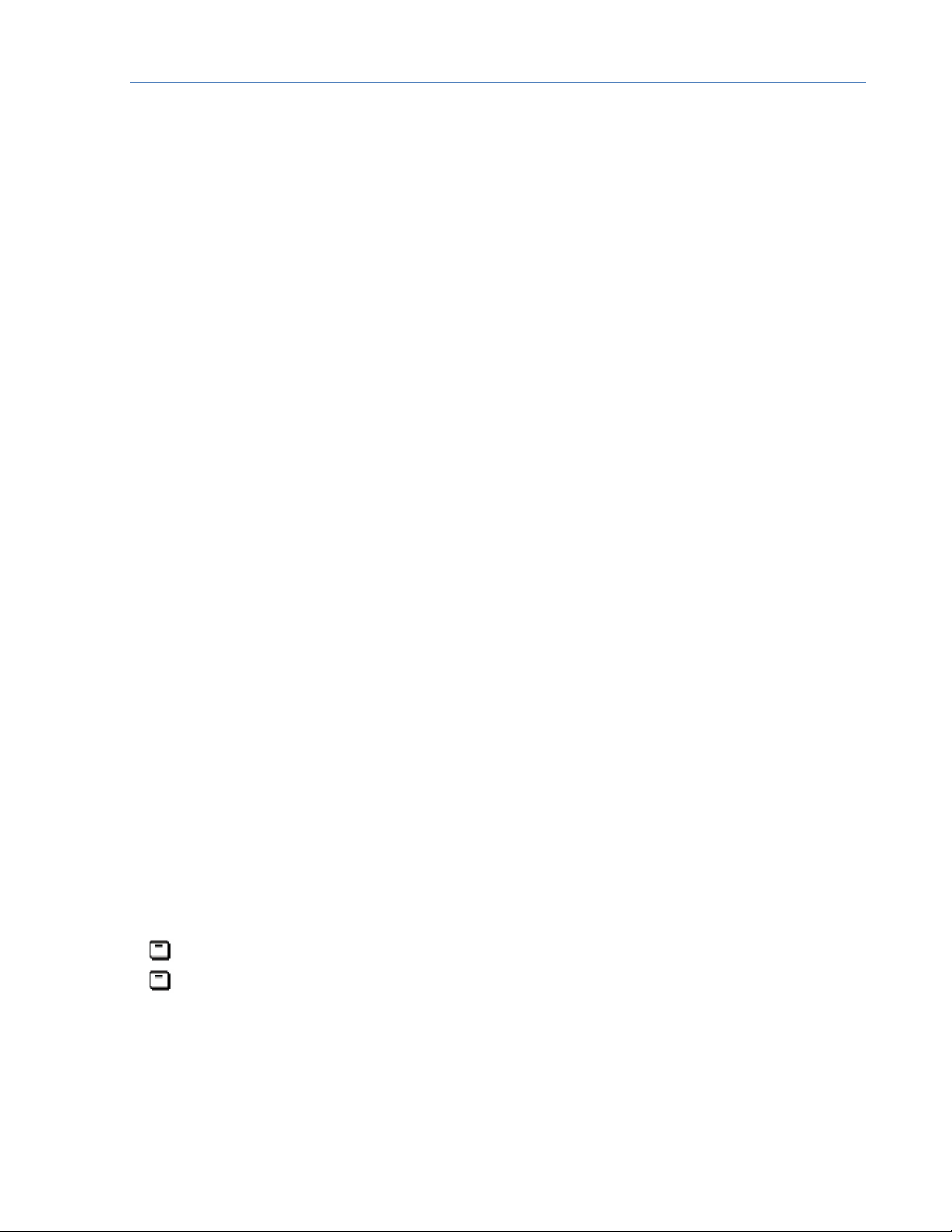
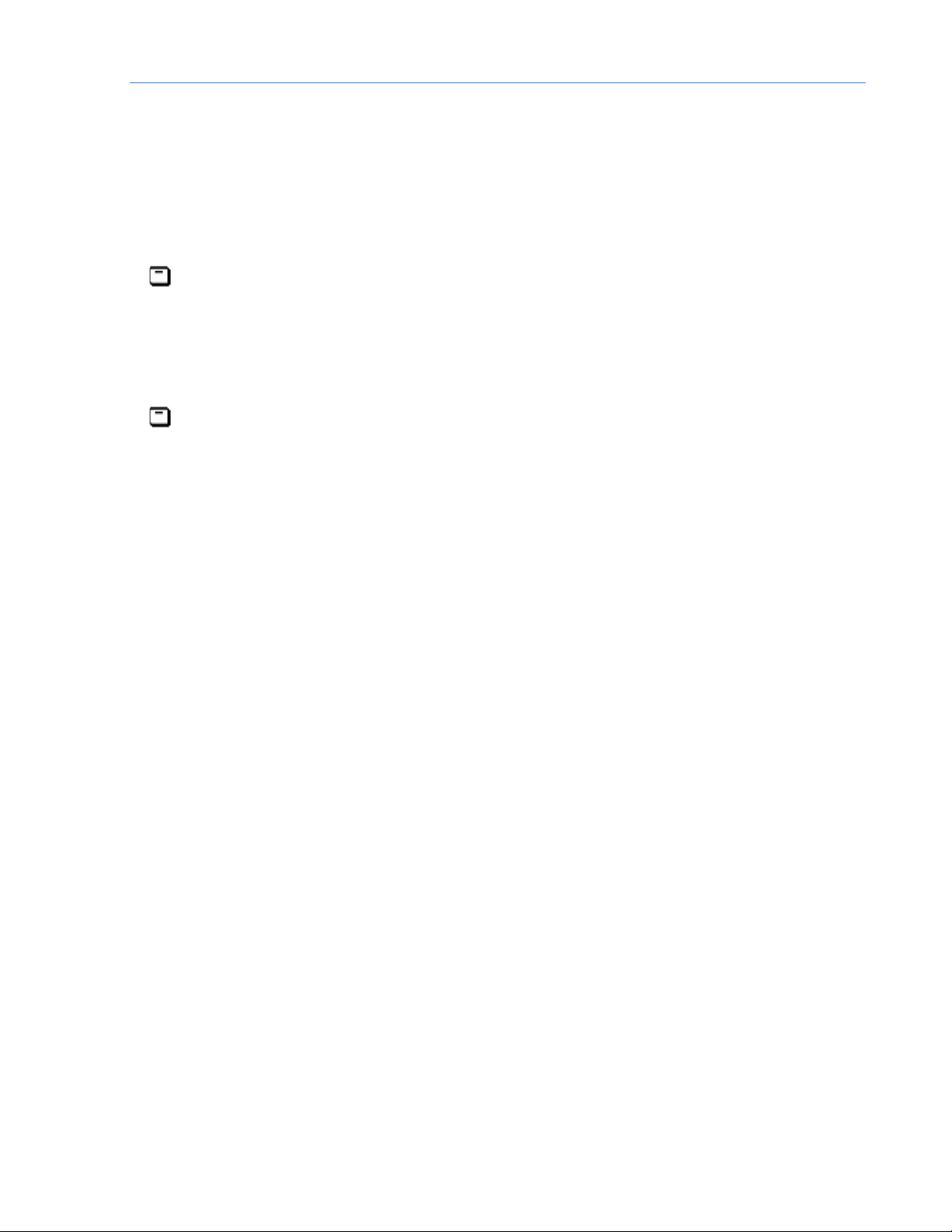
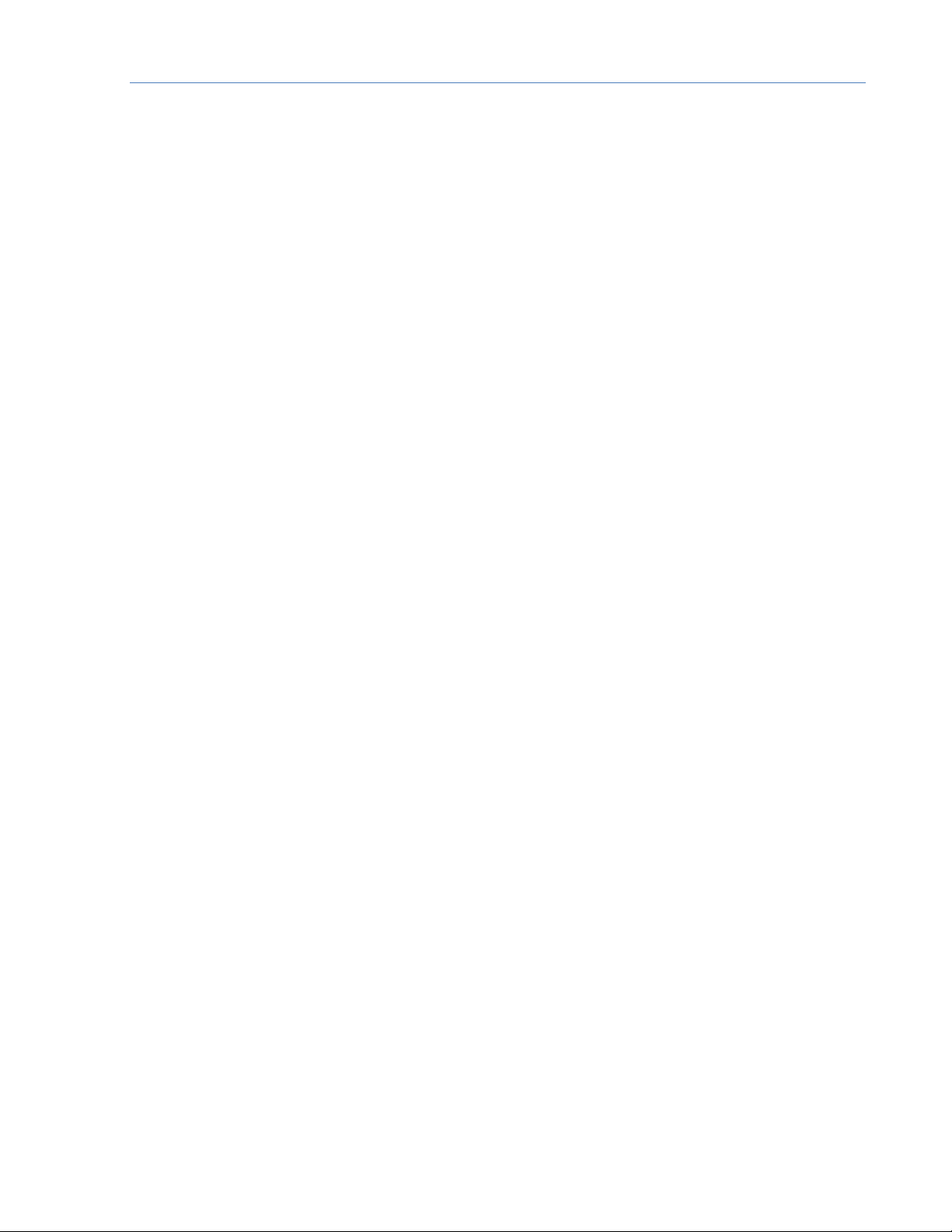
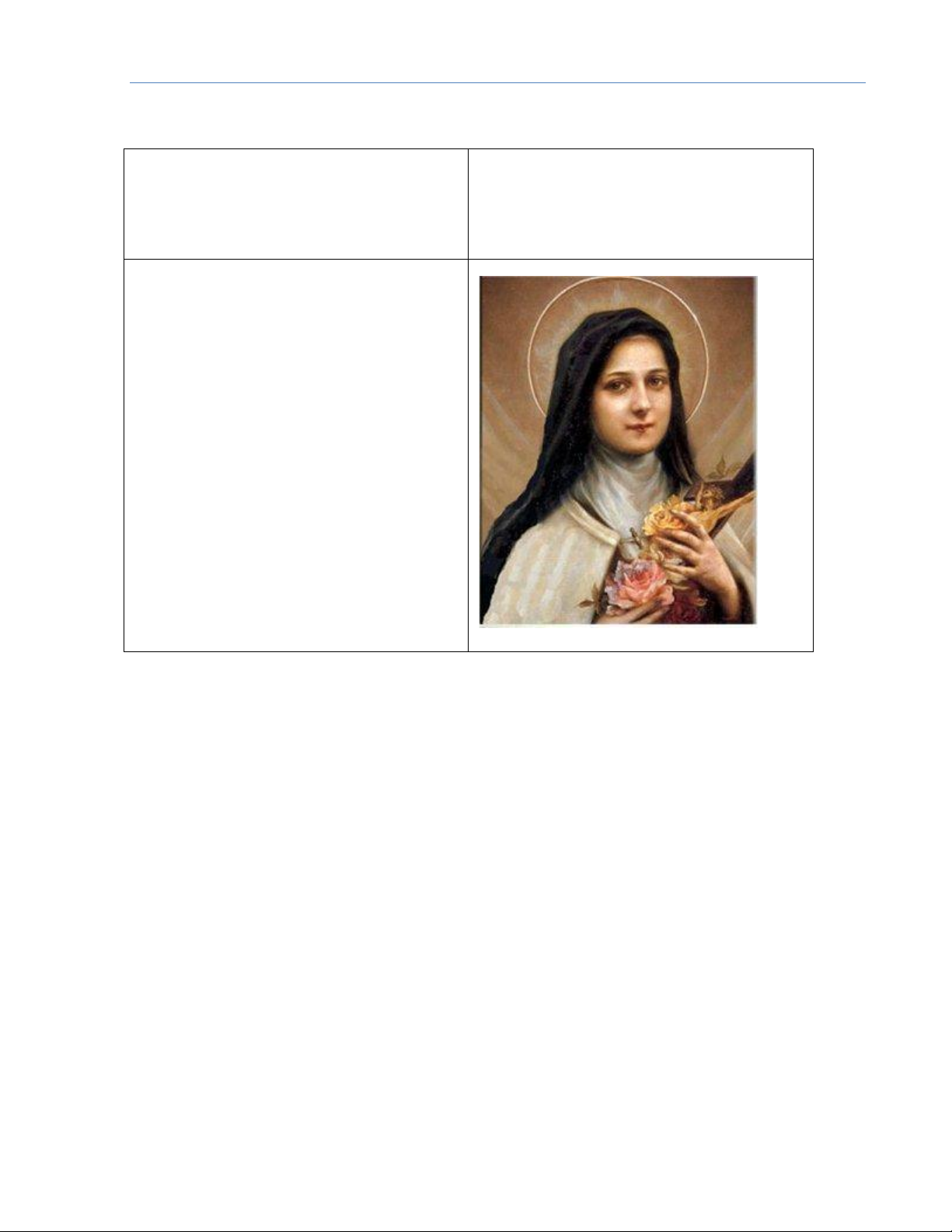
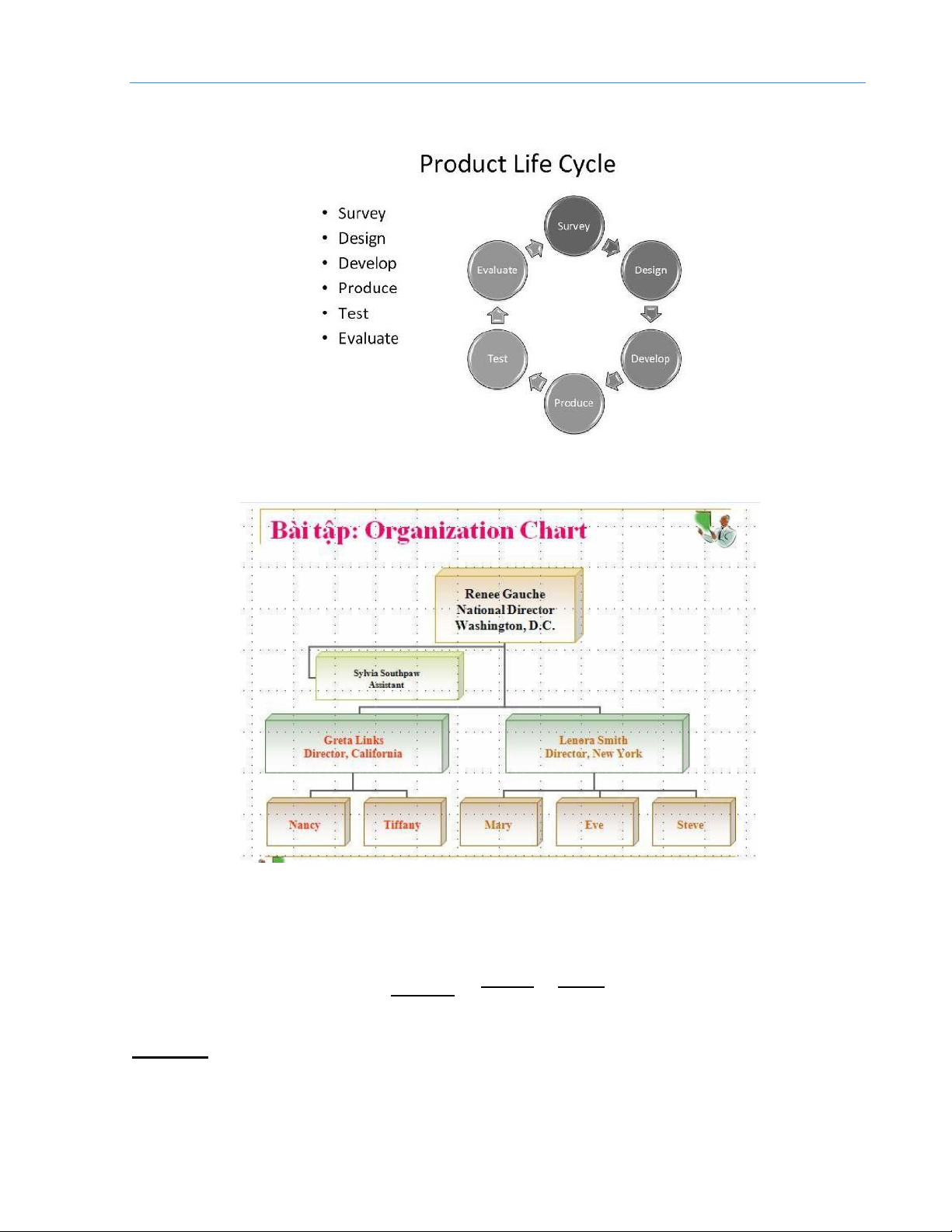
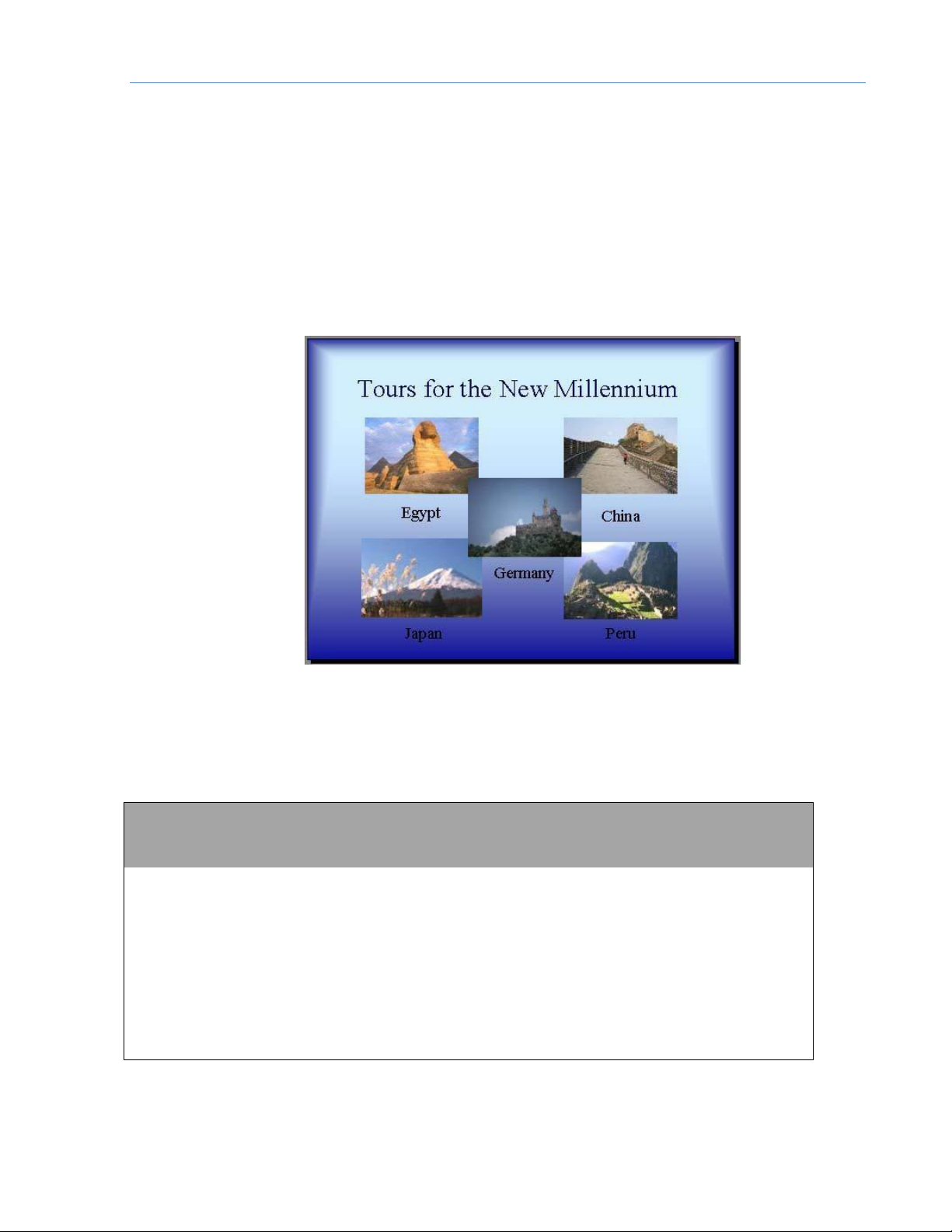
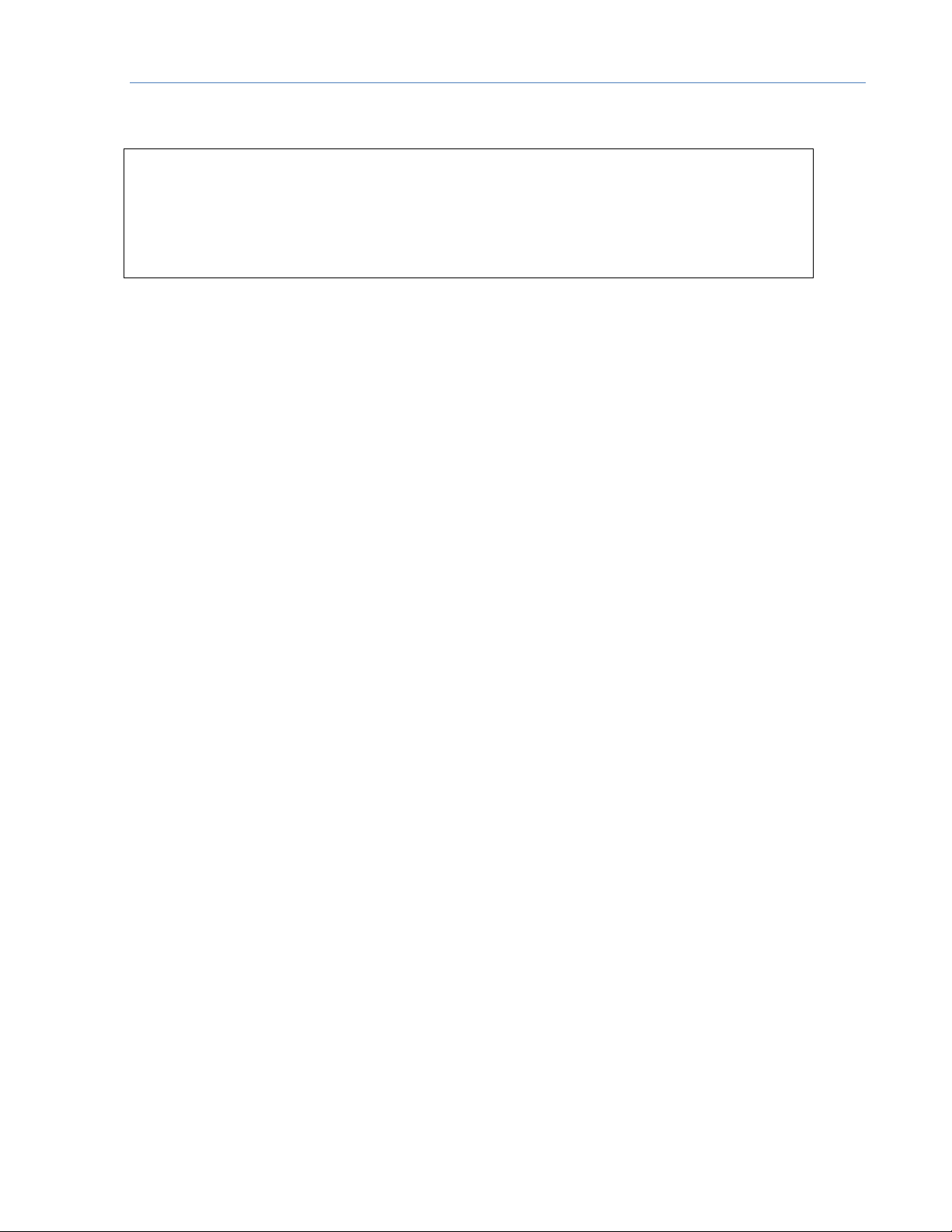
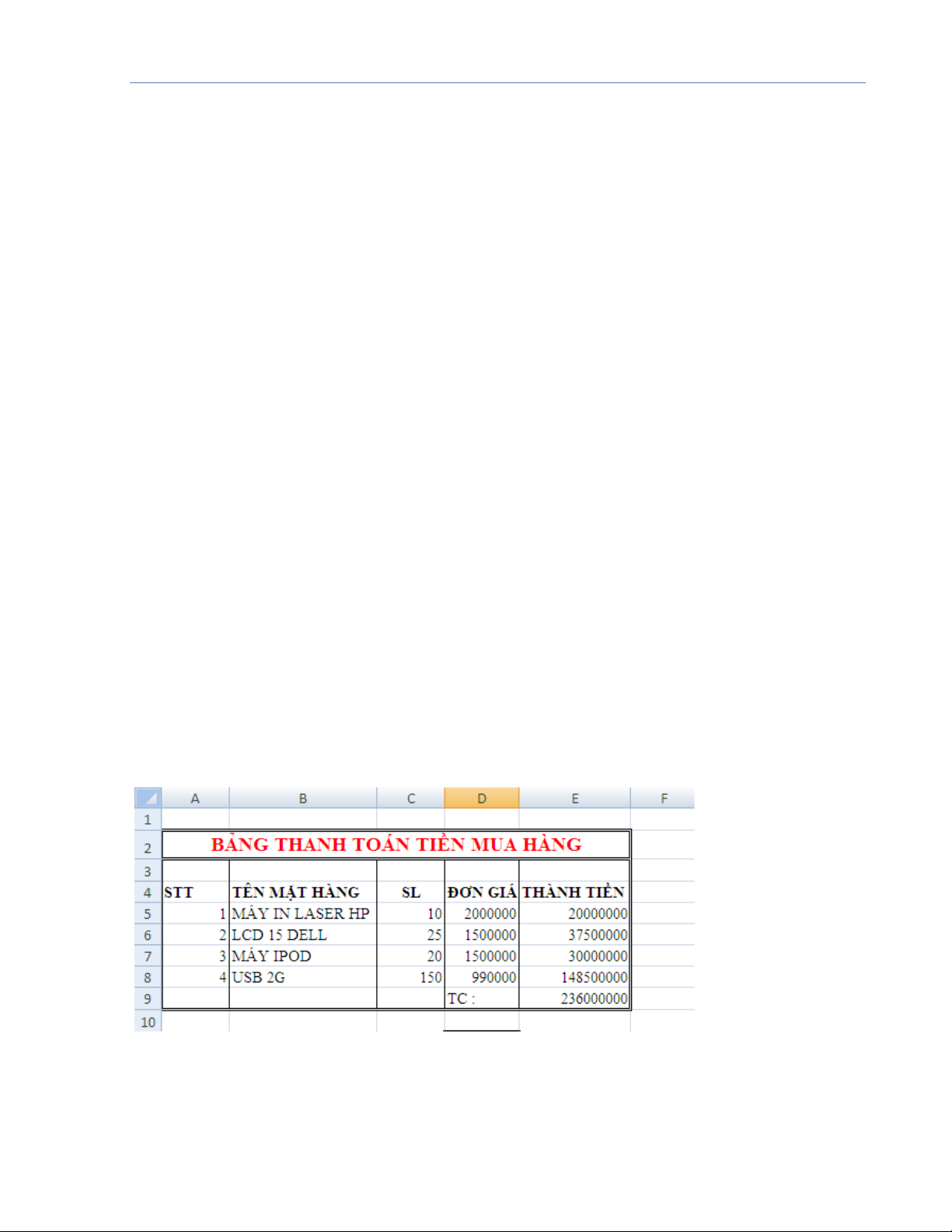
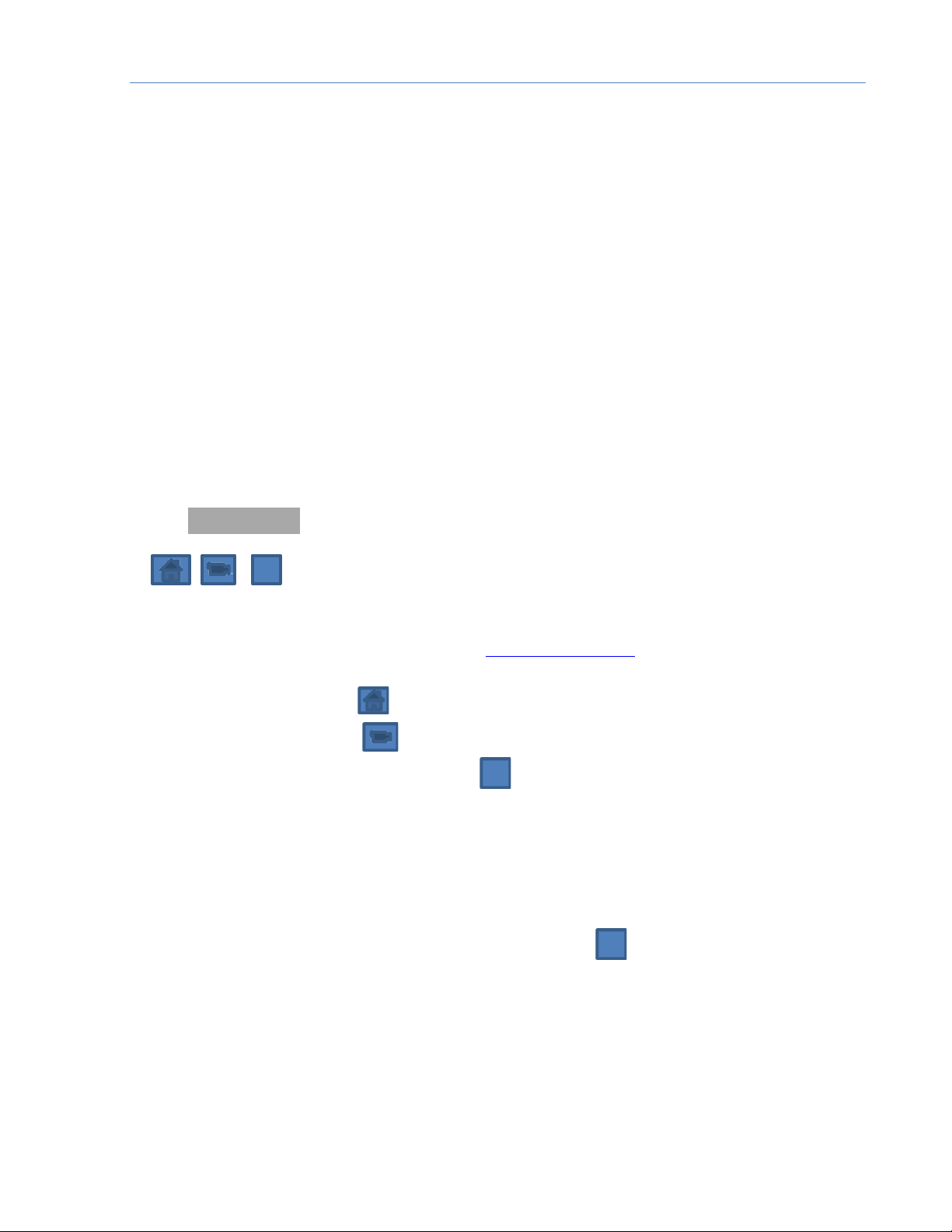
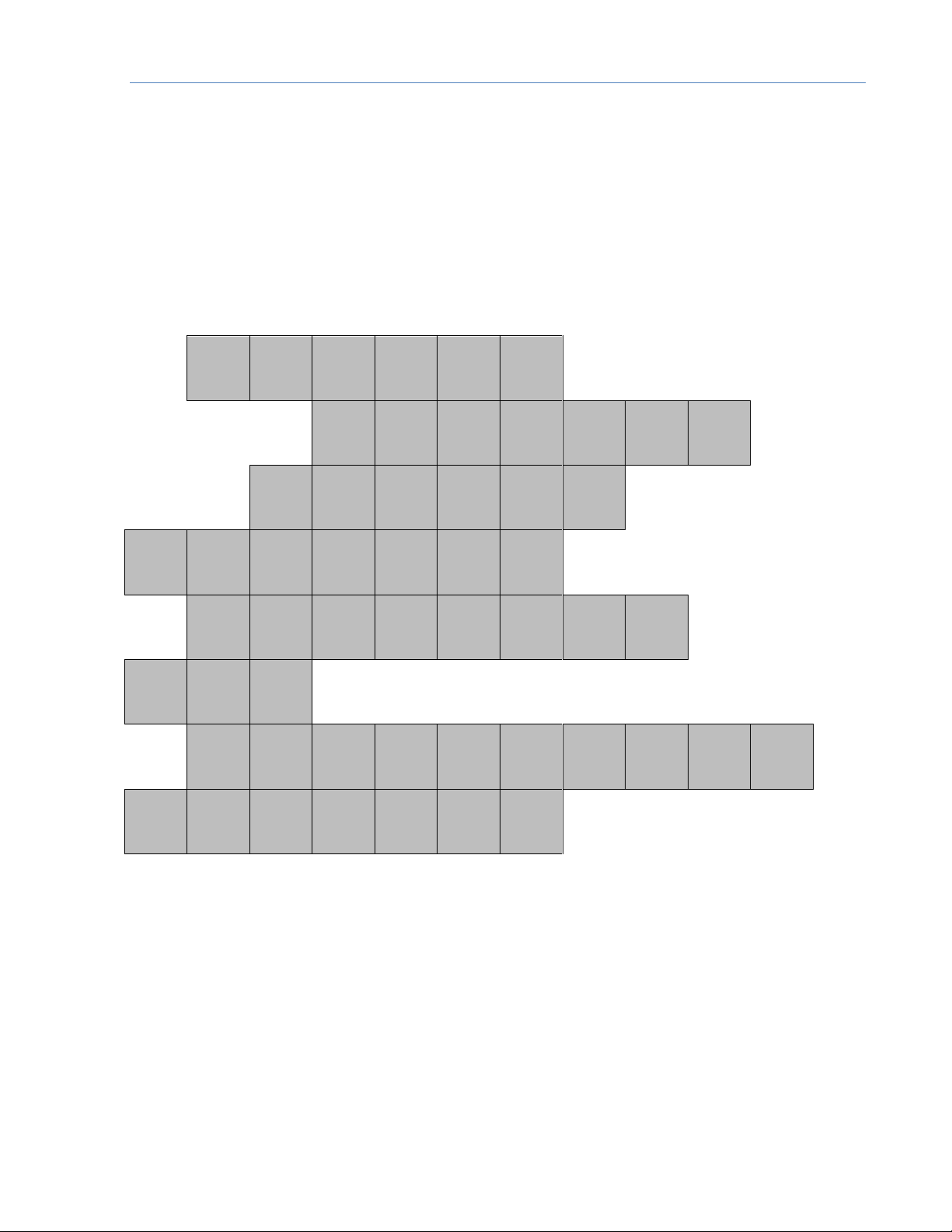
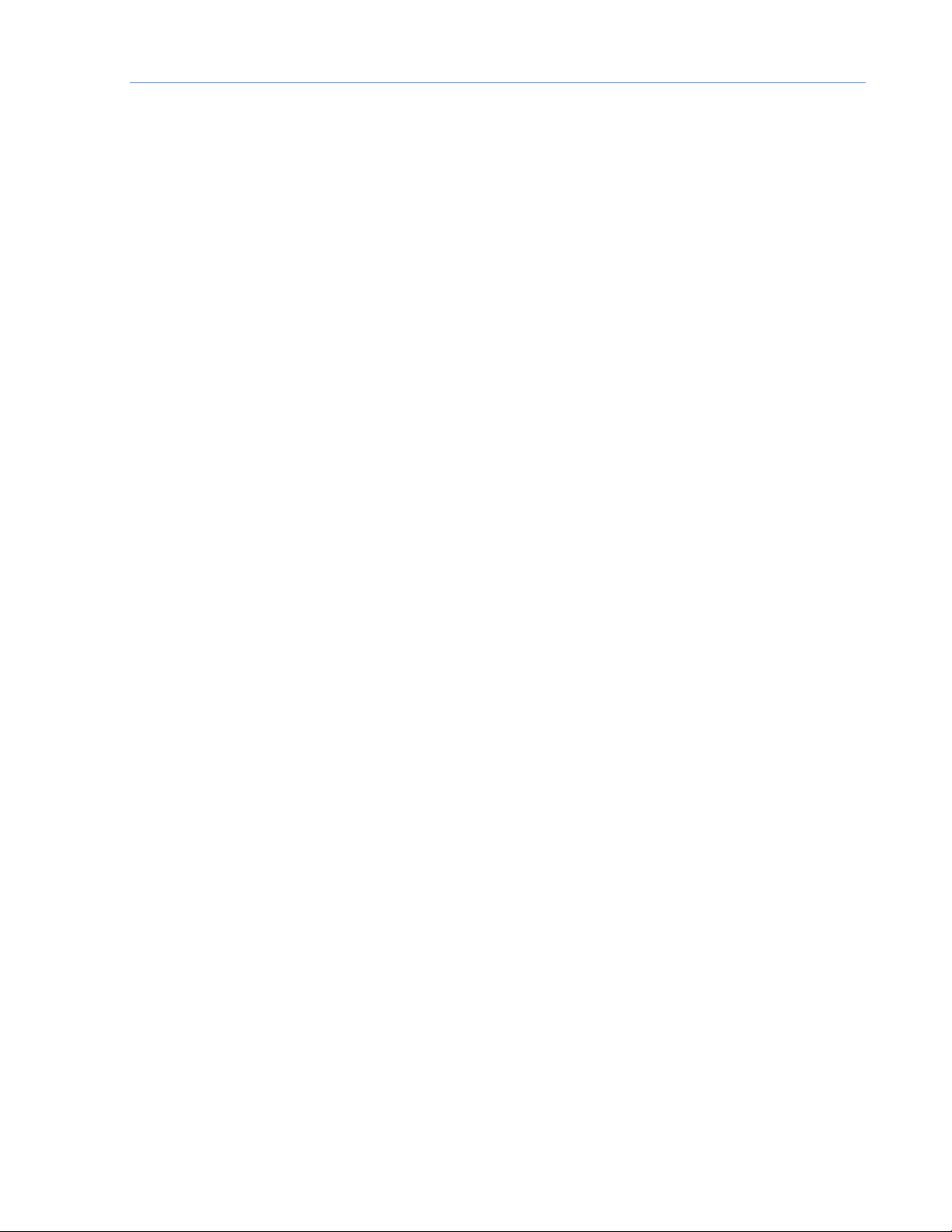
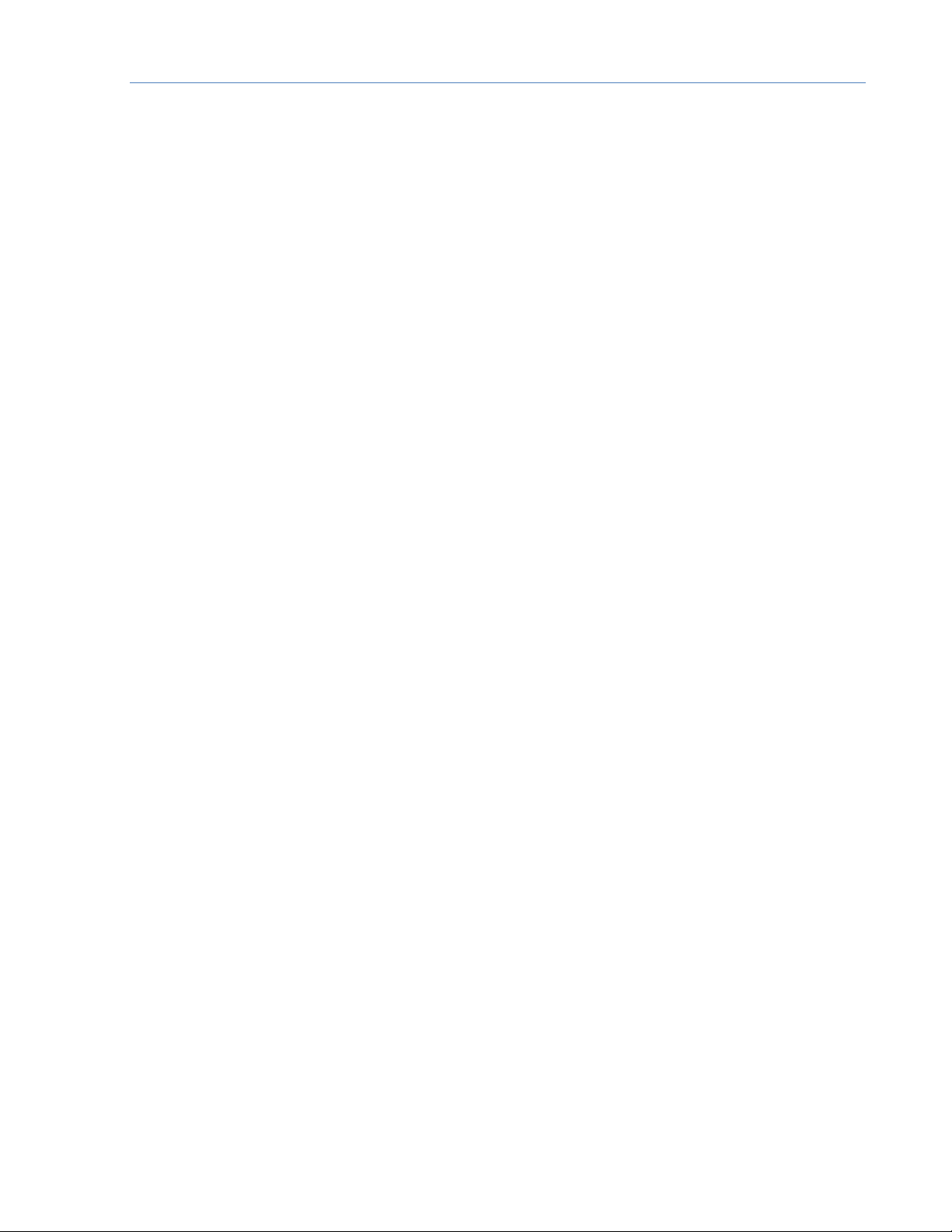
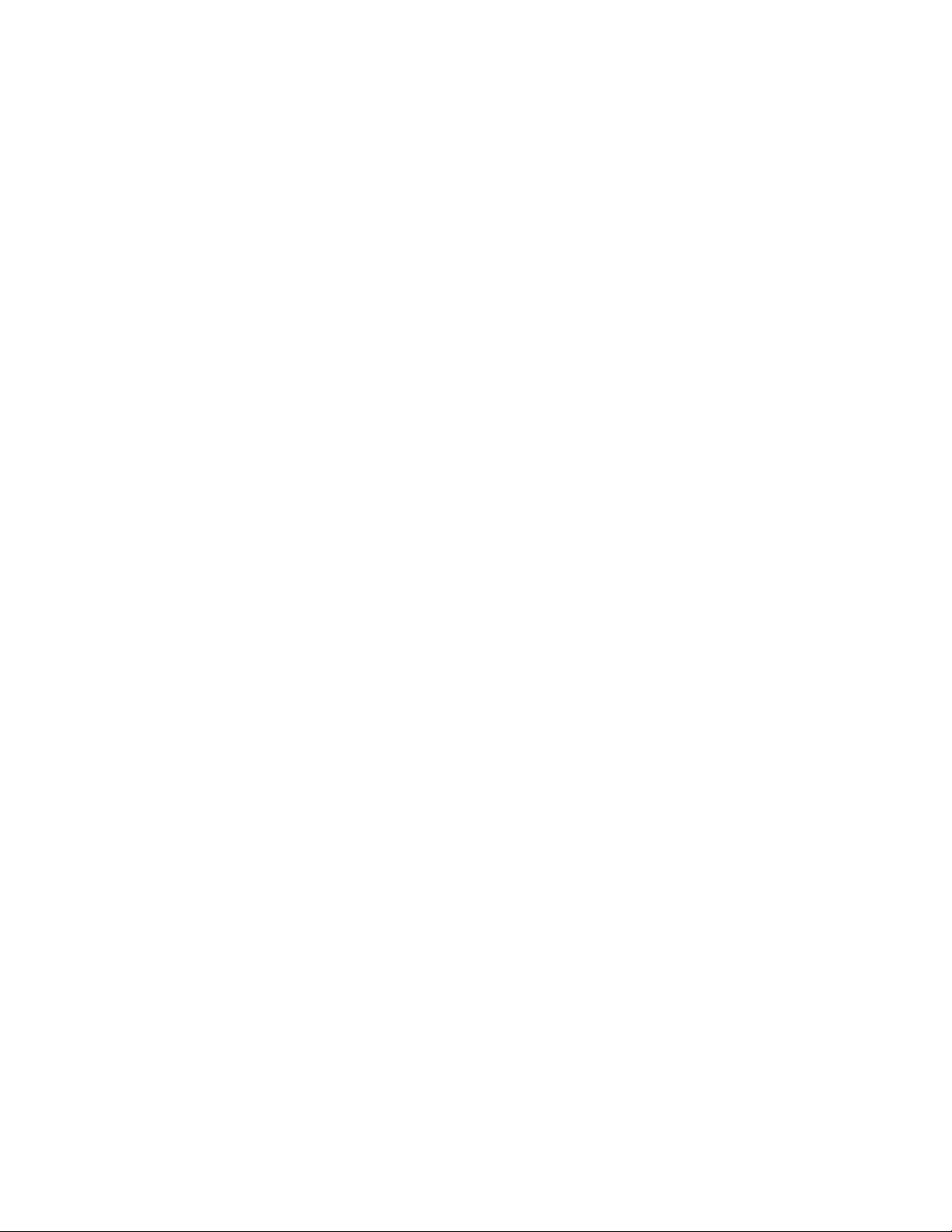
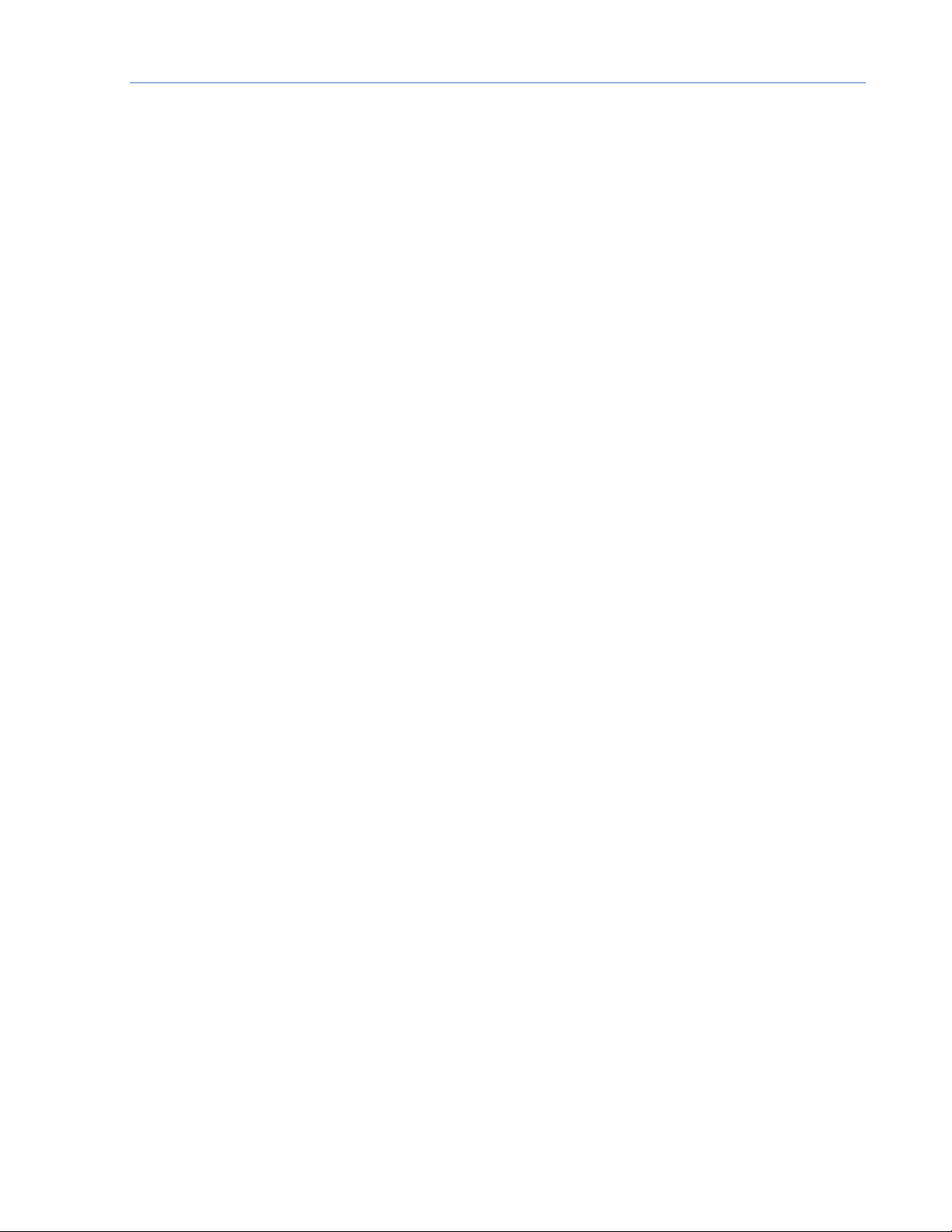
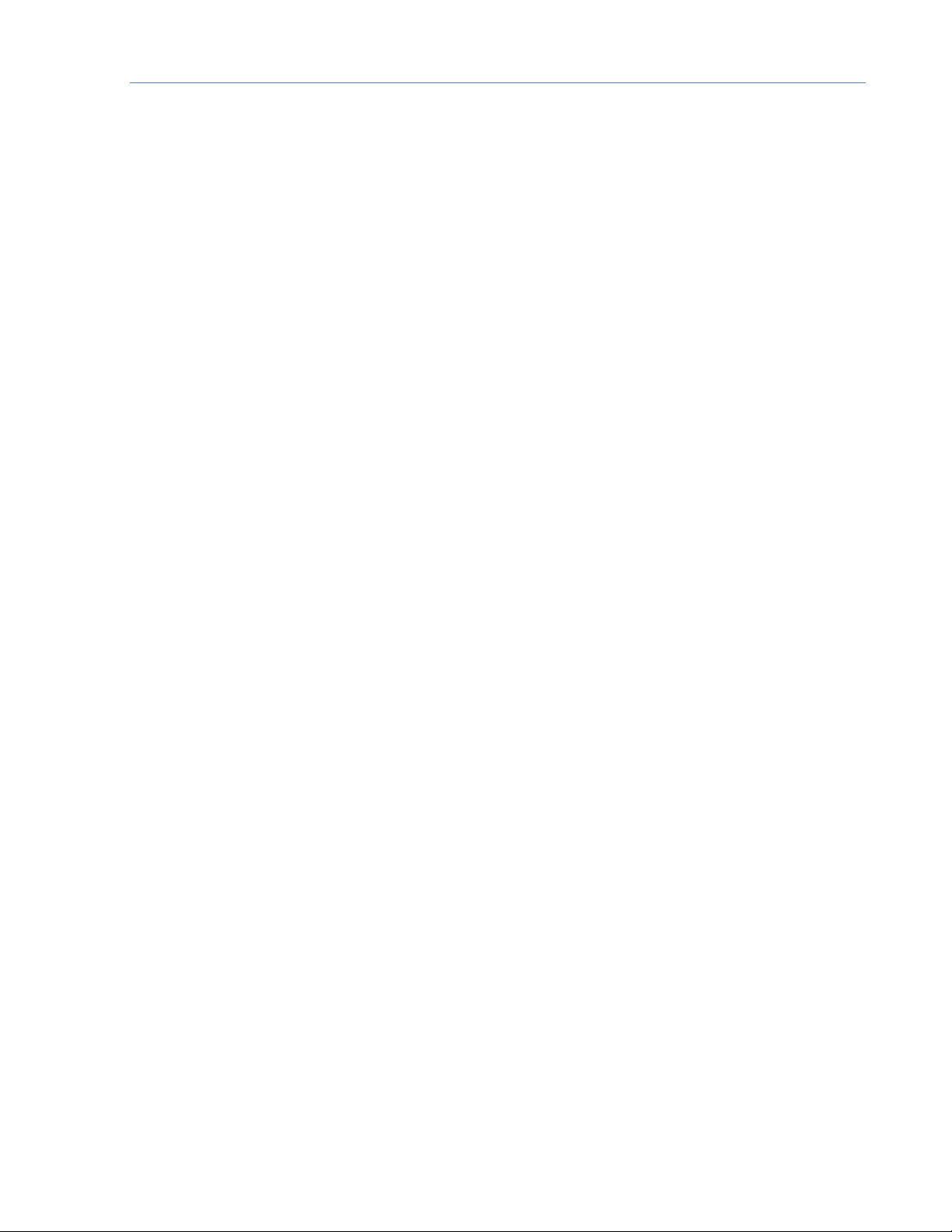
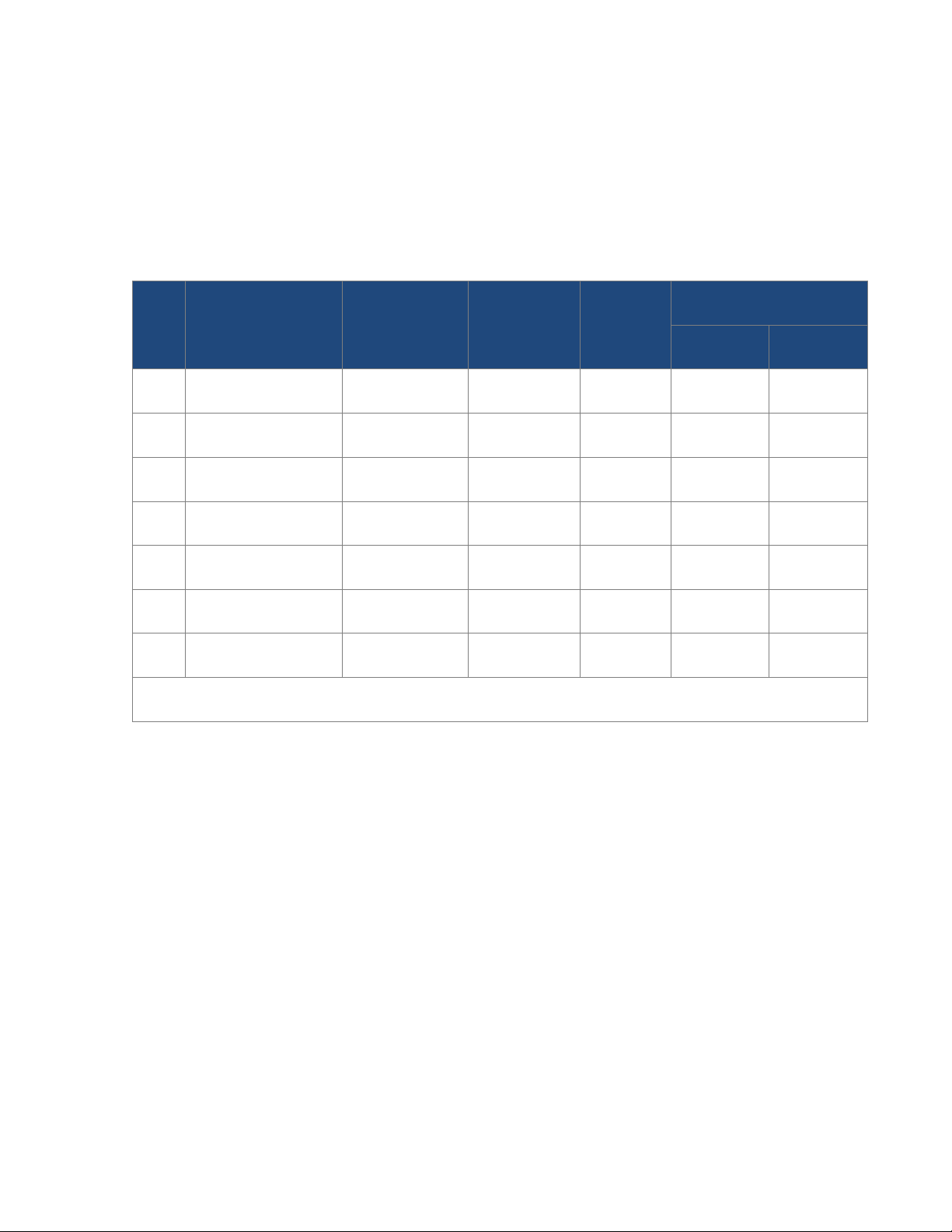
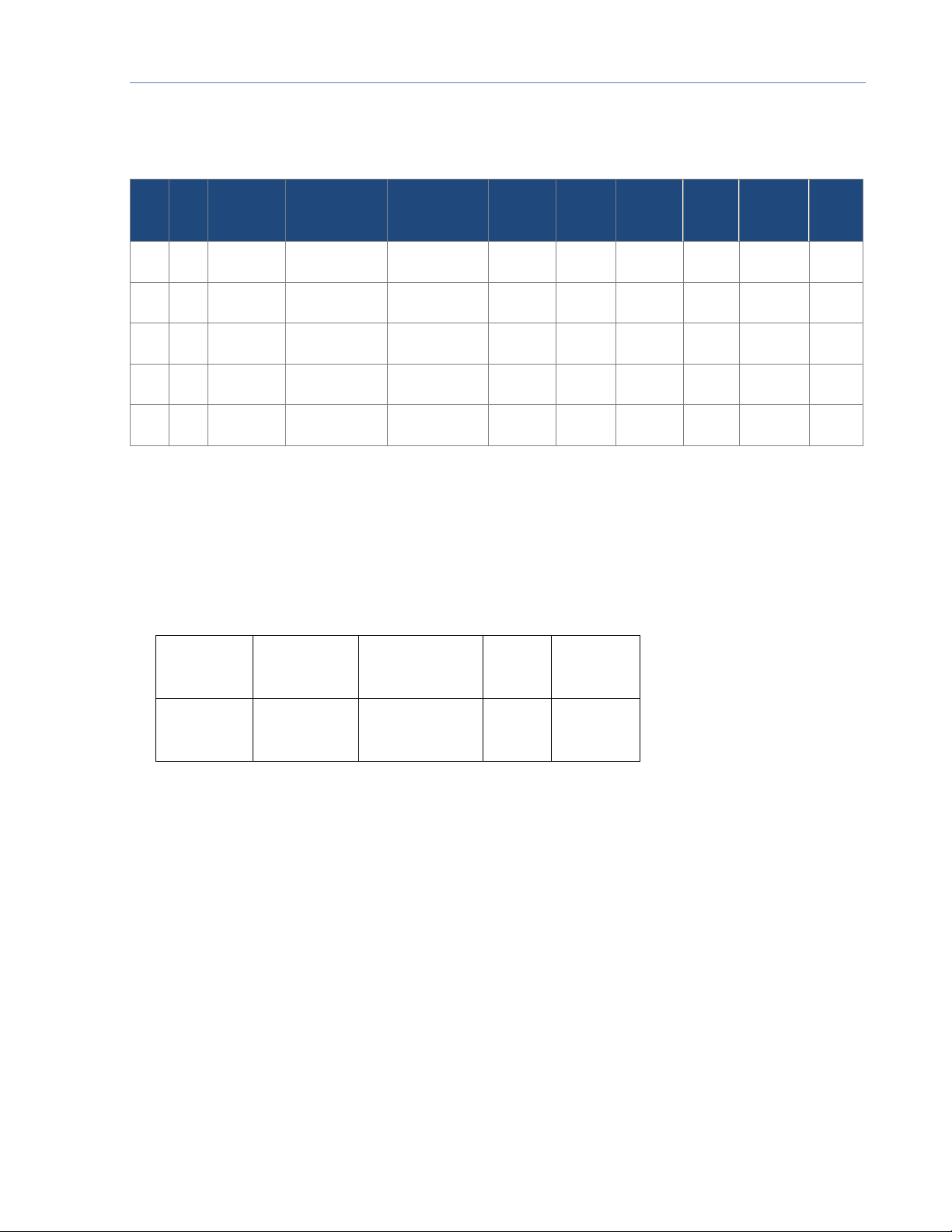
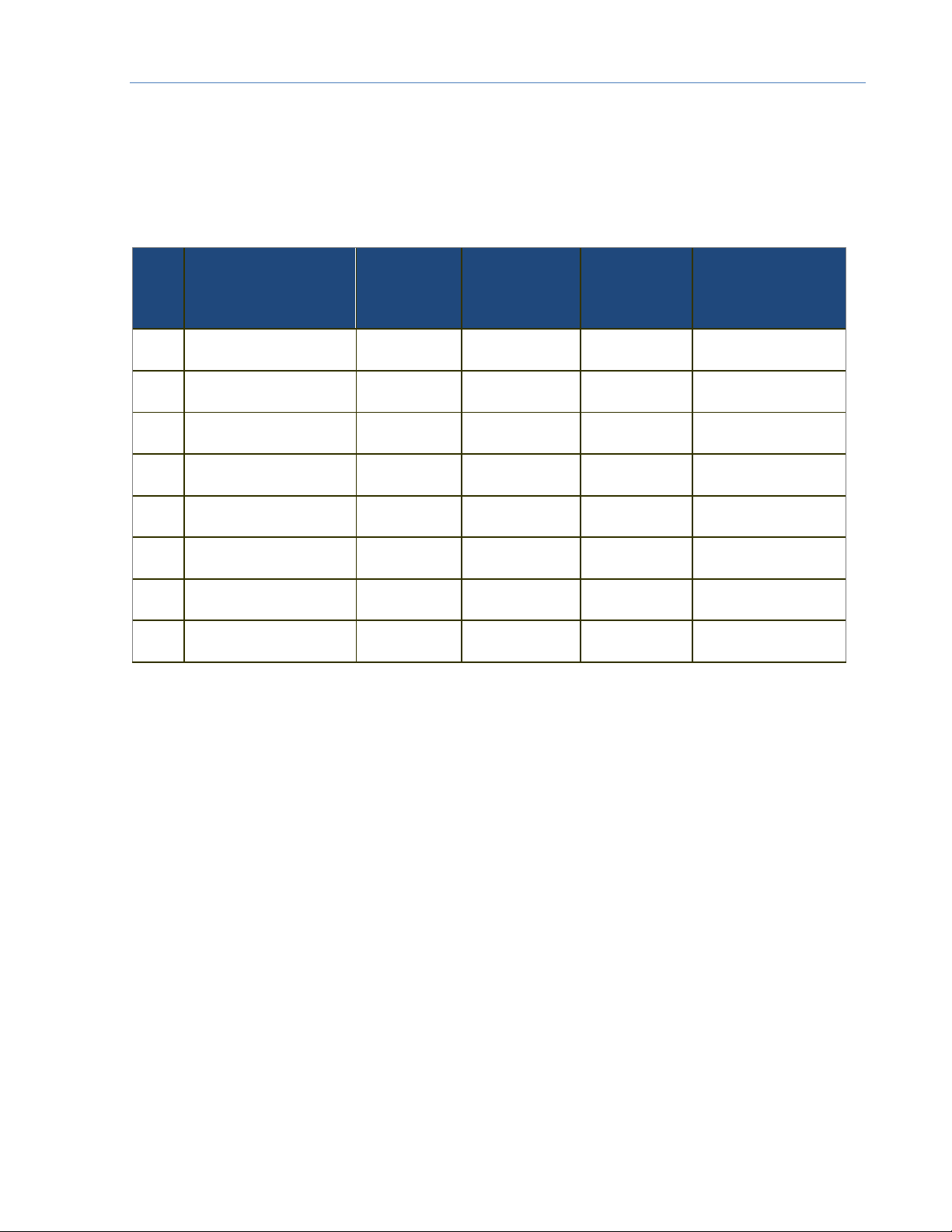
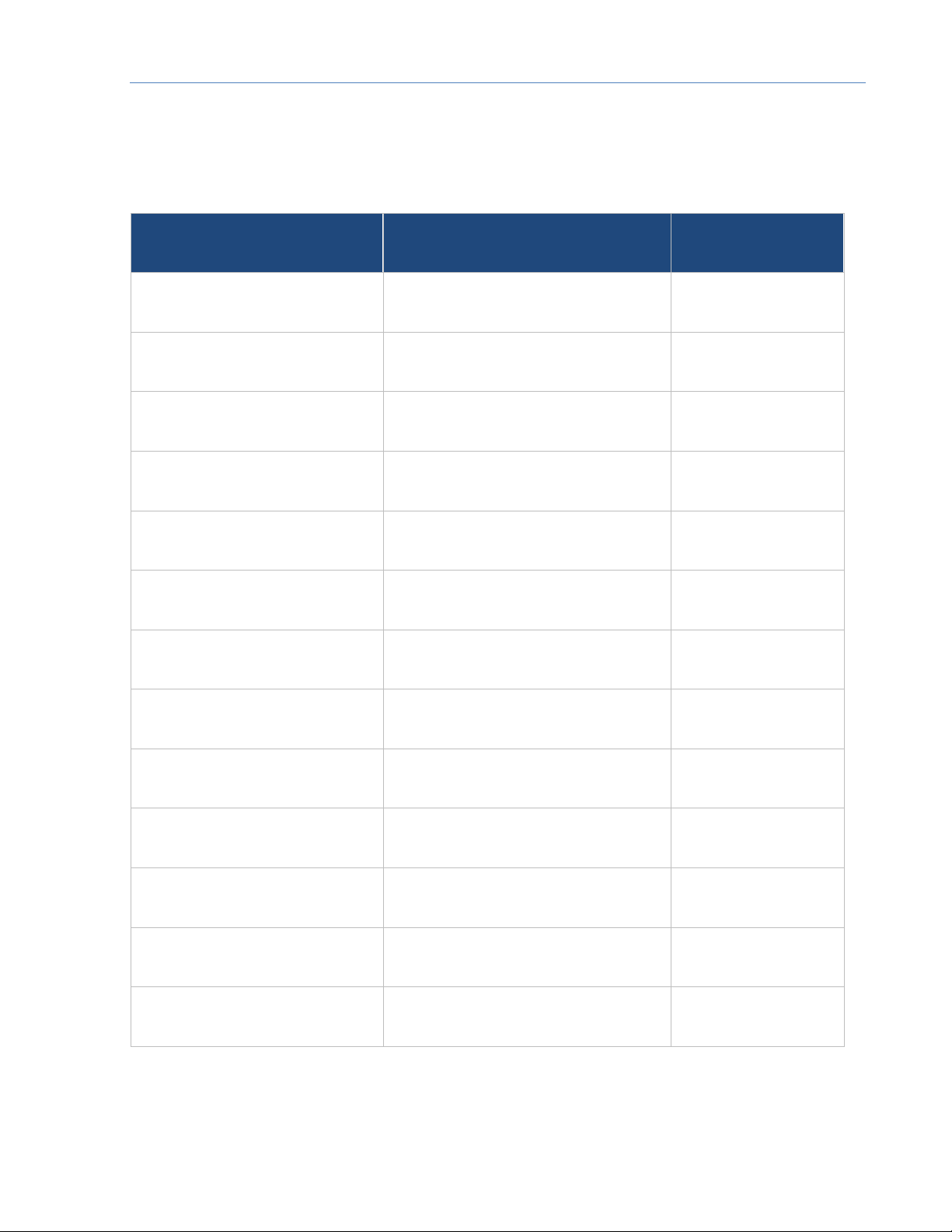

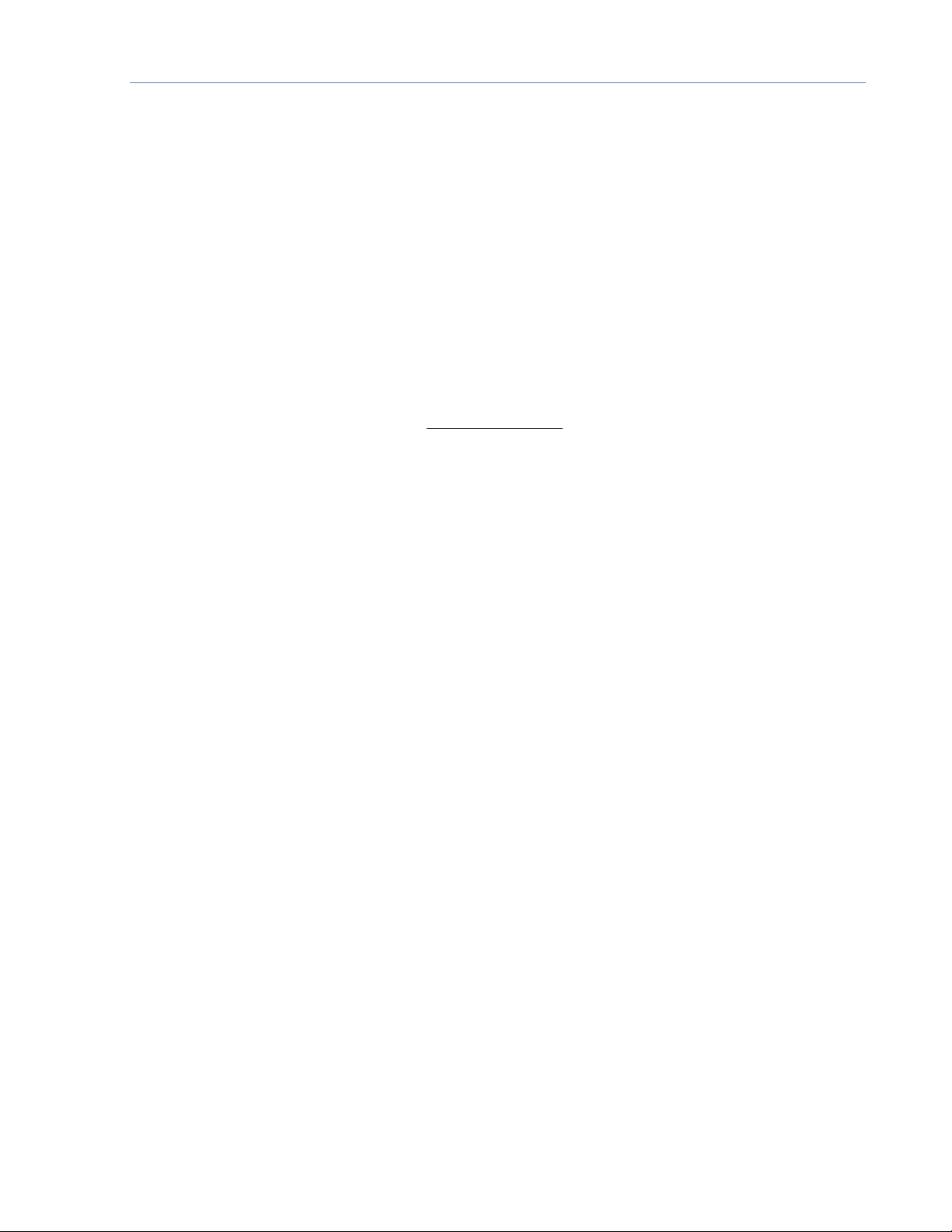
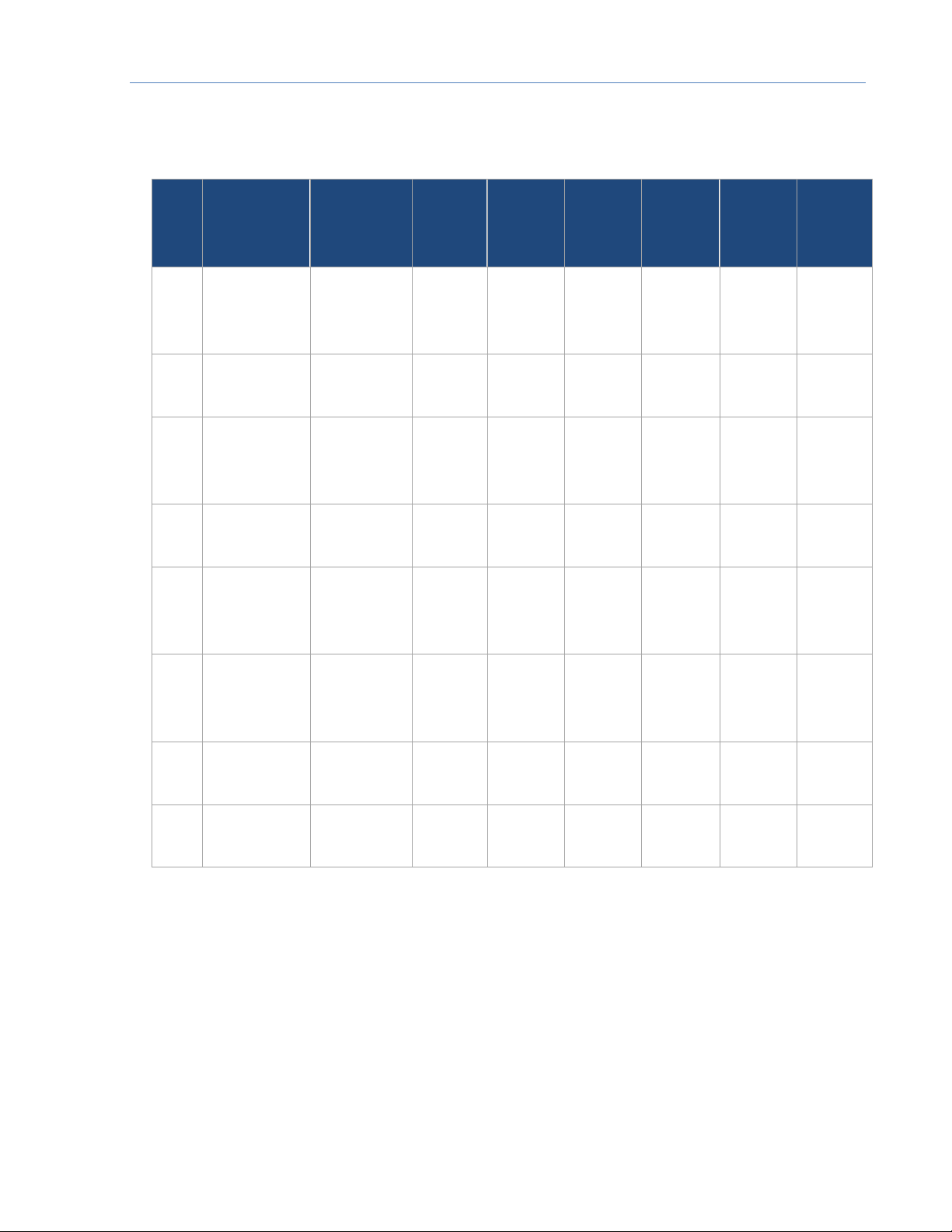
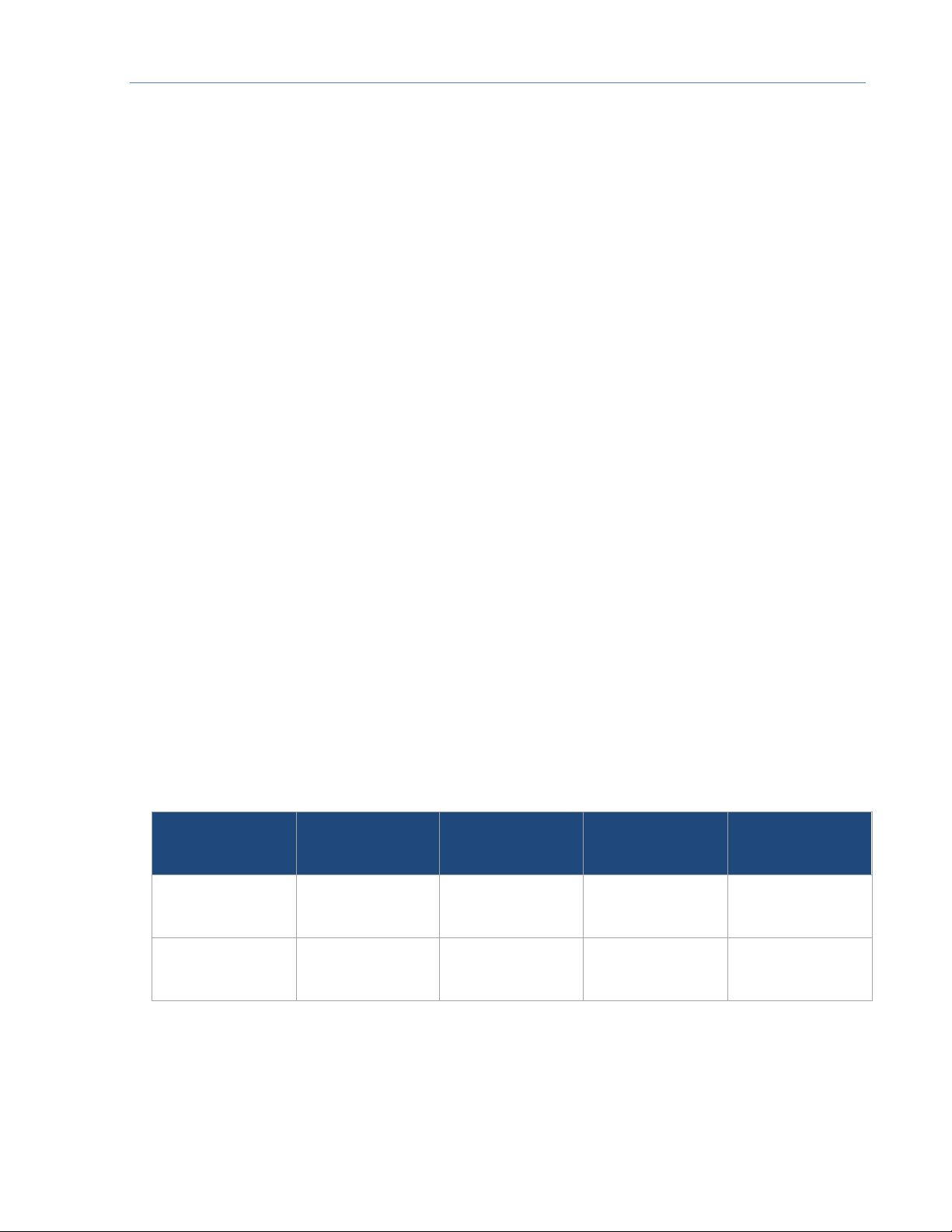
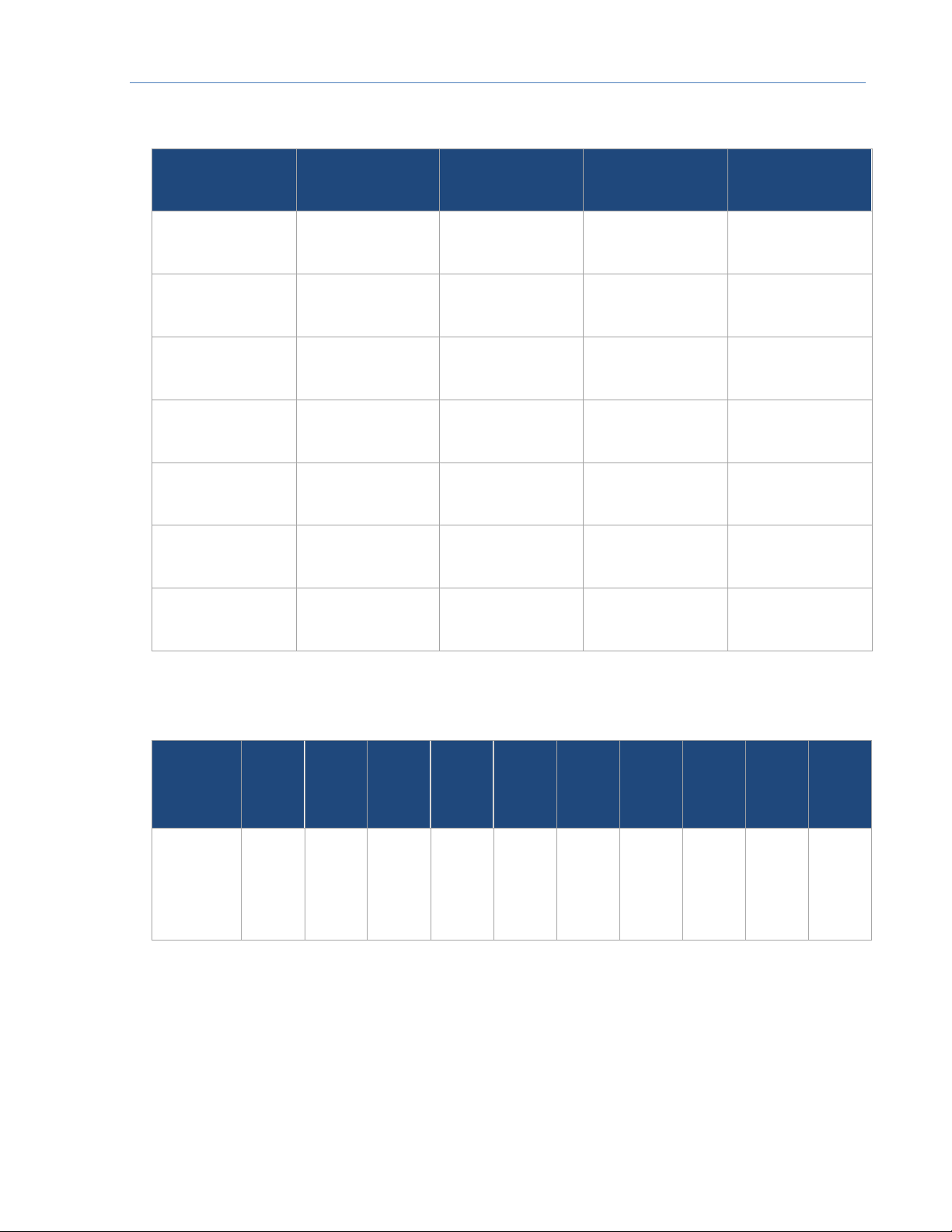
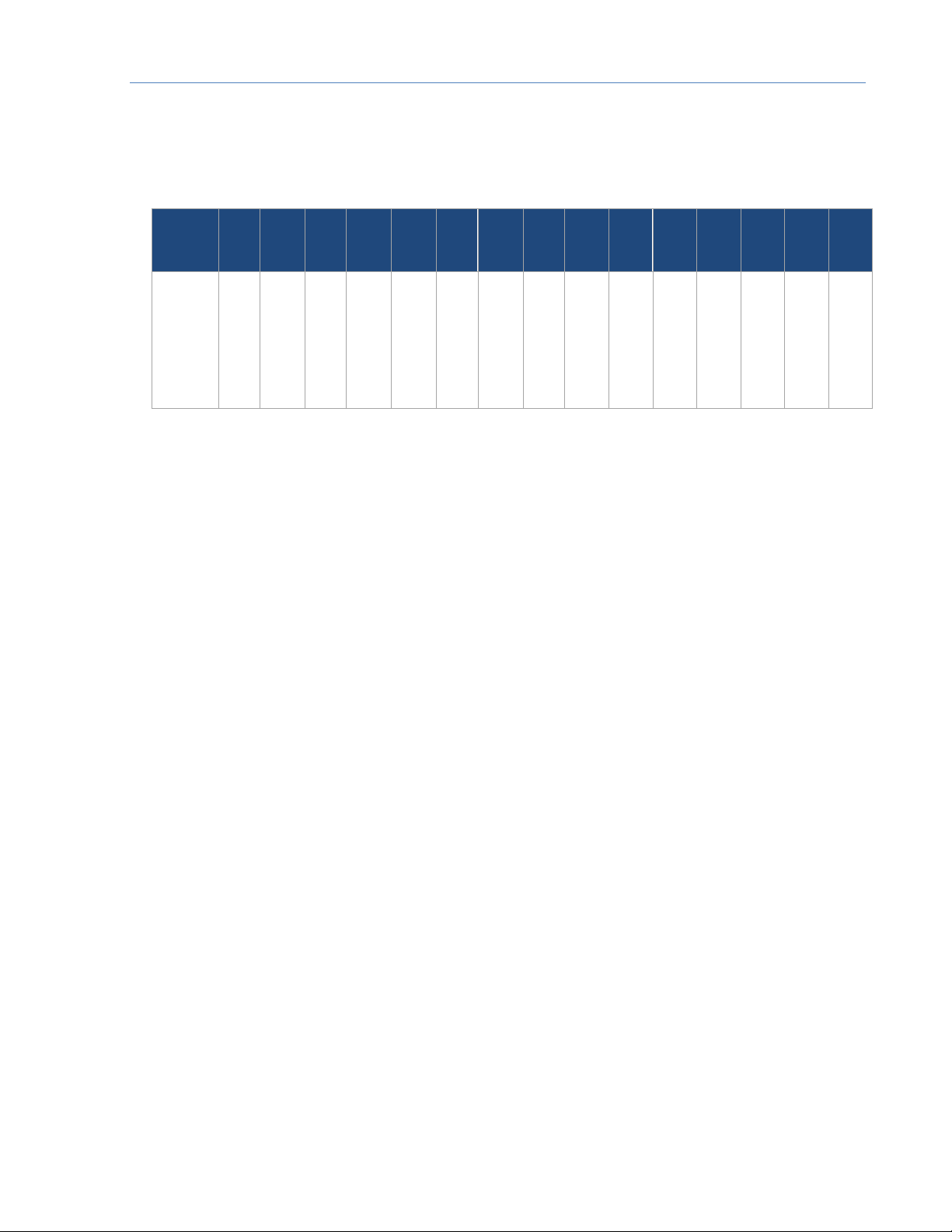
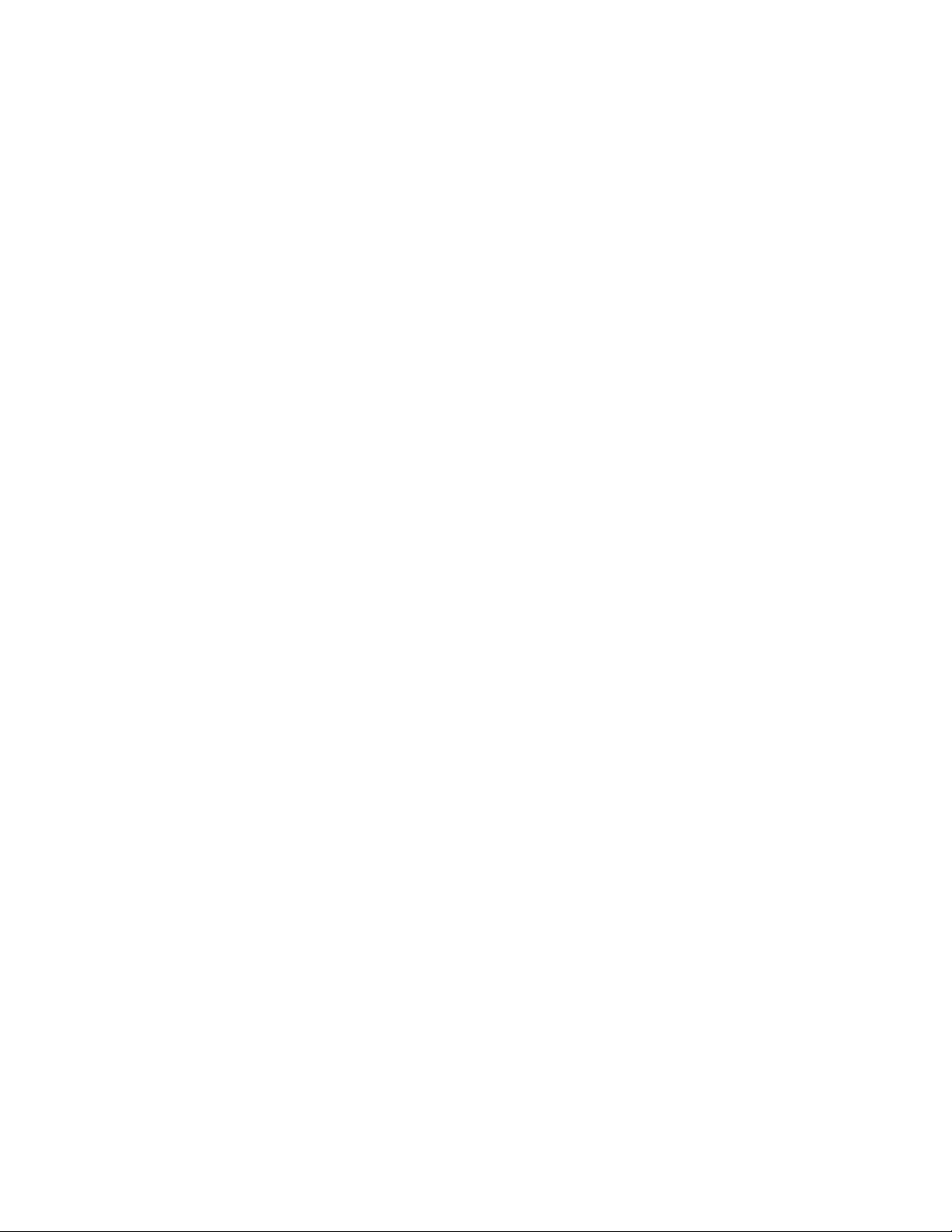
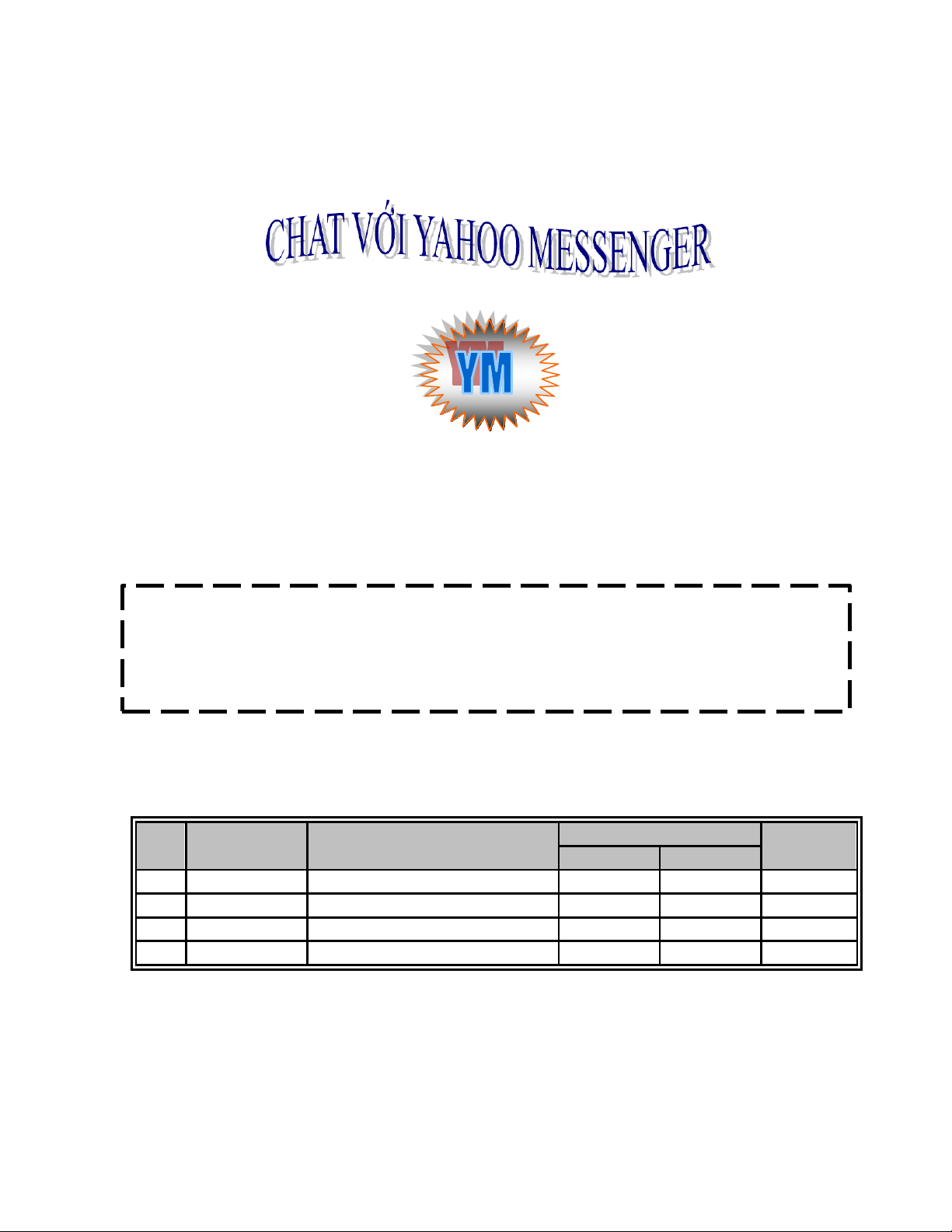
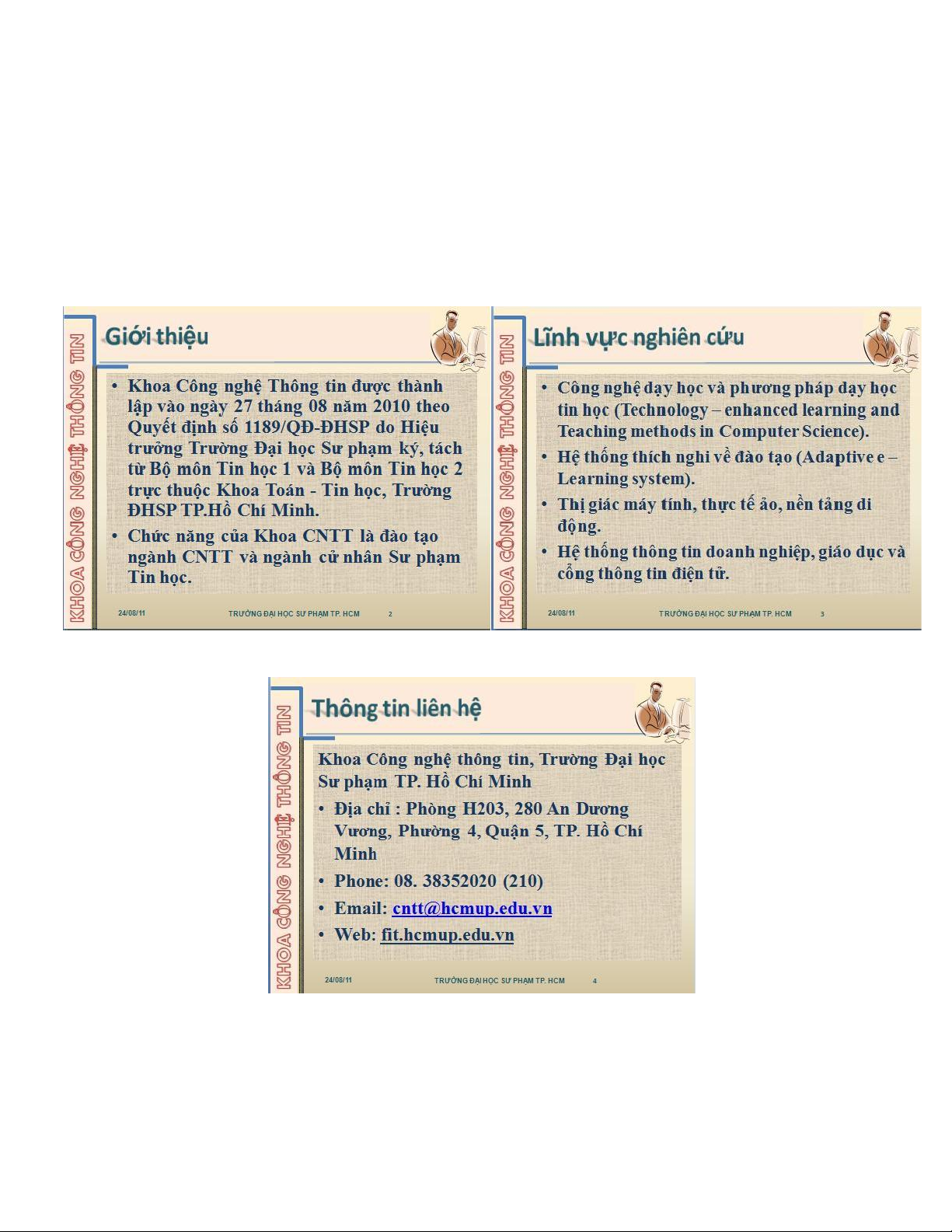
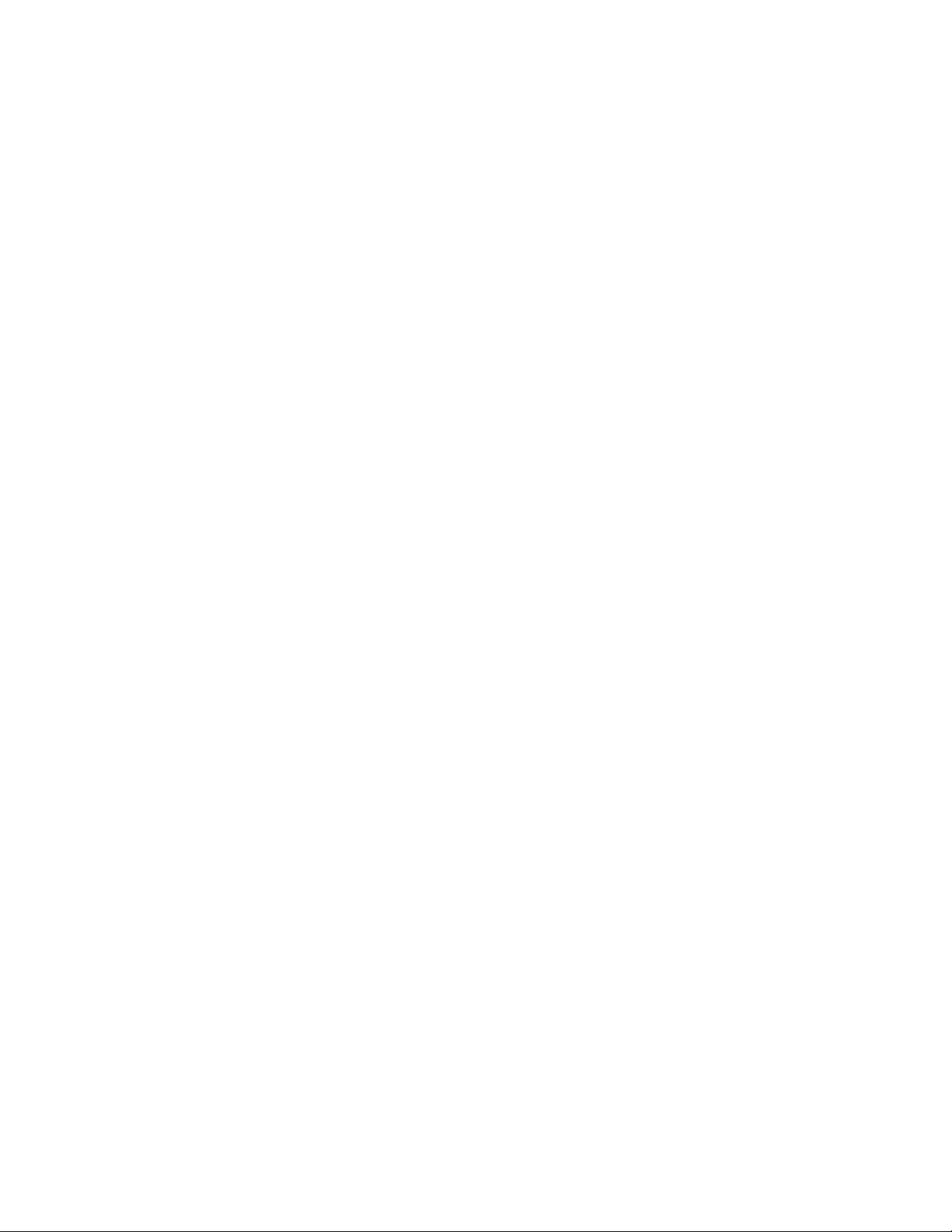
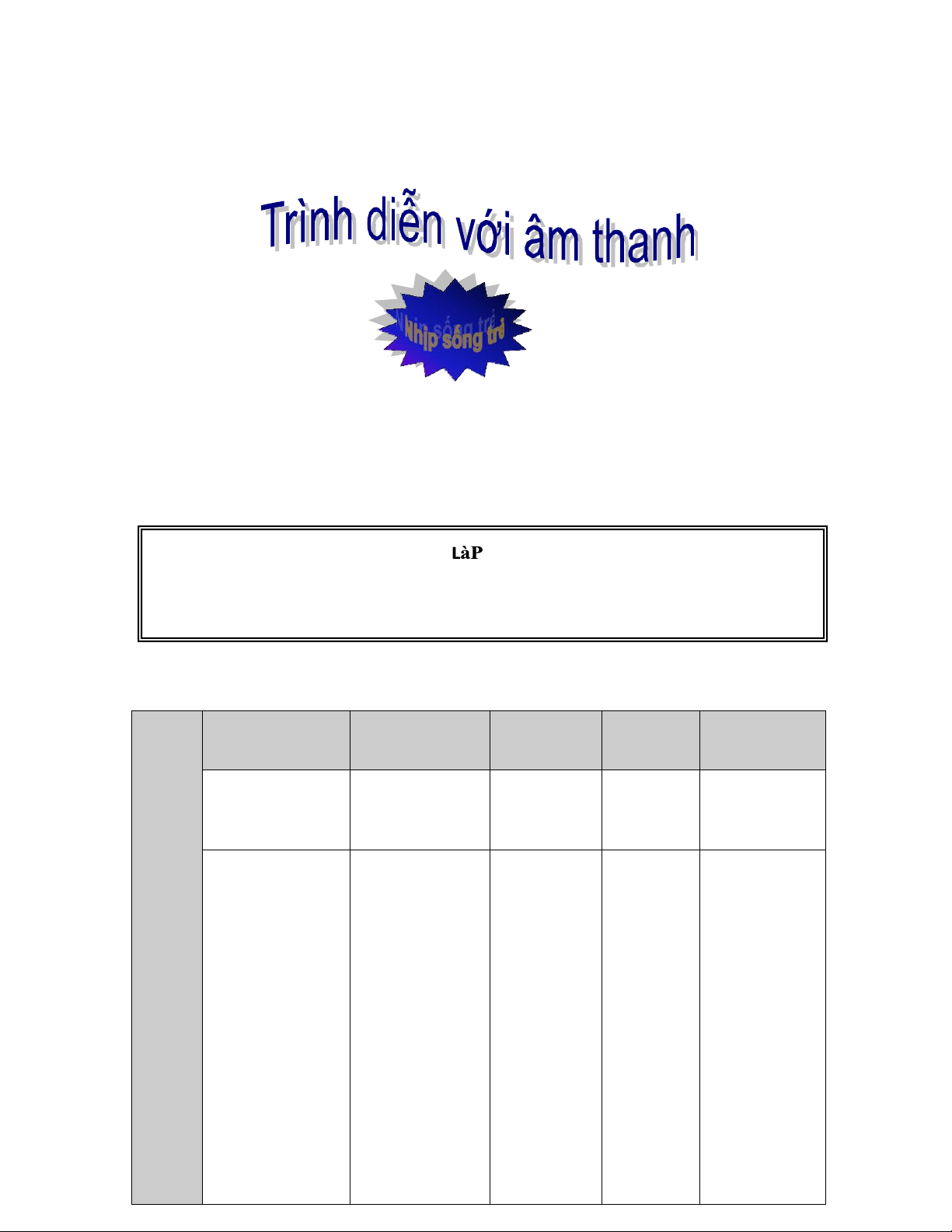
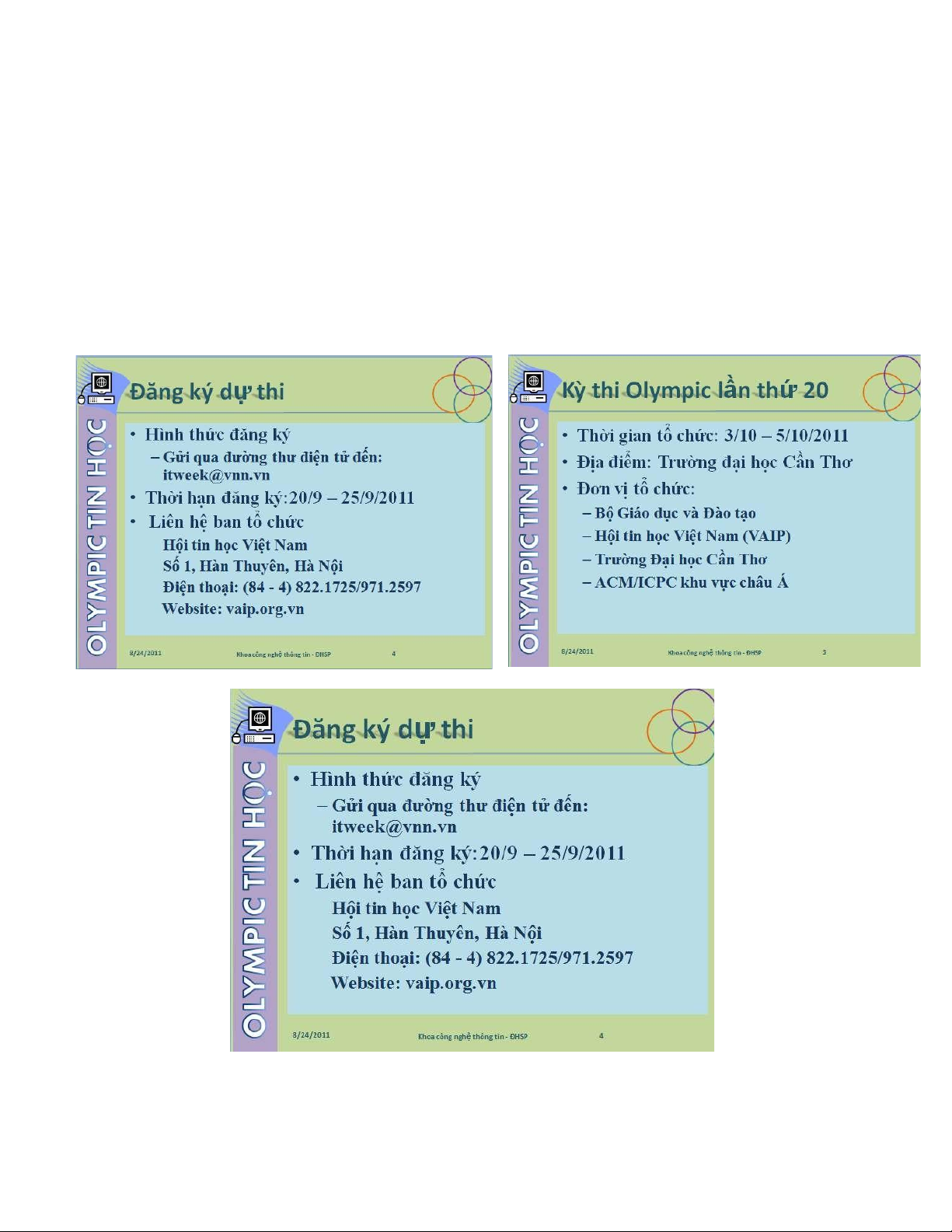
Preview text:
Giáo trình Tin học đại cương
BÀI TẬP THỰC HÀNH TIN HỌC ĐẠI CƯƠNG
Giáo trình Tin học đại cương
Chương 1 Giới thiệu tổng quan về
văn hóa số và kỹ năng làm việc với máy tính
➢ Tổng quan về công nghệ thế kỉ 21 và văn hóa số
➢ Tổng quan về máy tính và hệ điều hành
➢ Kỹ năng làm việc với máy tính Trang 2
Chủ đề 1. Các thao tác với chuột và bàn phím:
1. Thử nghiệm các chức năng của chuột.
2. Thử nghiệm chức năng của các nhóm phím đã học.
3. Luyện tập trên phần mềm gõ phím.
Chủ đề 2. Các thao tác với tệp tin, thư mục:
1. Mở Windows Explorer và tạo cây thư mục sau:
a) Trong thư mục Ly_Thuyet, tạo 3 tập tin sau với nội dung tùy chọn. ◾ Ly_Thuyet_Tuan_01.txt ◾ Ly_Thuyet_Tuan_02.txt ◾ Ly_Thuyet_Tuan_03.txt
b) Thực hiện sao chép 3 tập tin đã tạo ở trên vào các thư mục tương ứng:
◾ Ly_Thuyet_Tuan_01.txt → Tuan_01
◾ Ly_Thuyet_Tuan_02.txt → Tuan_02
◾ Ly_Thuyet_Tuan_03.txt → Tuan_03
c) Di chuyển 3 tập tin ở thư mục Ly_Thuyet vào thư mục Bai_Tap_Co_Ban và lần lượt đổi tên :
◾ Ly_Thuyet_Tuan_01.txt → Bai_Tap_Tuan_01.txt Trang 3
Giáo trình Tin học đại cương
◾ Ly_Thuyet_Tuan_02.txt → Bai_Tap_Tuan_02.txt
◾ Ly_Thuyet_Tuan_03.txt → Bai_Tap_Tuan_03.txt
d) Nén thư mục Tin_Hoc_Dai_Cuong thành tập tin Tin_Hoc.rar và lưu trong ổ đĩa C:\
e) Xóa bỏ thư mục Tin_Hoc_Dai_Cuong theo 2 cách (xóa bỏ vào thùng rác và xóa vĩnh viễn).
f) Trong ổ đĩa C:\, tạo thư mục mới và đặt tên theo mã số sinh viên. Xả nén tập tin
Tin_Hoc.rar vào thư mục vừa tạo.
g) Đổi kiểu hiển thị của các tập tin và thư mục trong ổ đĩa C theo các kiểu: ◾ View / Large Icons ◾ View / Small Icons ◾ View / List ◾ View / Details
h) Sắp xếp các tập tin và thư mục trong ổ đĩa C theo các kiểu:
◾ View /Arrange Icons / by Name
◾ View /Arrange Icons / by Type
◾ View /Arrange Icons / by Size
◾ View /Arrange Icons / by Date
i) Tìm kiếm tất cả các tập tin trong ổ đĩa C:\ có phần mở rộng là txt. Trang 4
Giáo trình Tin học đại cương 2. Tạo cây thư mục sau:
a) Dùng lệnh File / Properties xem thông tin của các Folder DOHOA, LAPTRINH, THCB, THVP, WINDOWS.
b) Đổi tên các Folder sau: ◾ CHAPTER1 → CHUONG1 ◾ CHAPTER2 → CHUONG2 ◾ MSPAINT → VEHINH ◾ WORDPAD → SOANTHAO ◾ 3DS → 3DSTUDIO
c) Tạo thêm một Folder tên BANG_A trong Folder BAITAP1 Trang 5
Giáo trình Tin học đại cương
d) Chép THVP, THCB vào BANG_A
e) Chép nội dung của PASCAL vào COBOL và C
f) Tạo thêm Folder GRAPHICS trong BAITAP1 sau đó di chuyển nội dung của DOHOA vào GRAPHICS
g) Dùng chức năng tìm kiếm để tìm các tập tin có phần mở rộng .TXT có trong ổ đĩa C:\,
chọn 5 tập tin và chép vào Folder WORDPAD
h) Sắp xếp các tập tin trong Folder WORDPAD theo theo kích thước tăng dần, chọn
cách hiển thị để có thể xem chi tiết :loại file, kích thước, ngày tạo …
i) Tìm các tâp tin có ký tự thứ 2 là S và chép vào Folder ACCESS
j) Gán thuộc tính chỉ đọc và thuộc tính ẩn cho 2 Folder DOHOA và LAPTRINH
k) Tạo cấu trúc của Folder ở câu 1 trên desktop
l) Tạo cấu trúc Folder ở câu 1 trong Start menu
3. Thực hành với shortcut
a) Khởi động Windows Explorer và tạo cấu trúc Folder sau:
b) Tạo một shortcut khởi động chương trình WordPad.exe trong Folder VAVBAN với tên TAOVB1
c) Tạo một shortcut khởi động chương trình NOTEPAD.exe trong Folder VANBAN với tên TAOVB2 Trang 6
Giáo trình Tin học đại cương
d) Tạo một Shortcut khởi động chương trình Unikey trong GAMES vời tên GOTIENGVIET
e) Tạo một Shotcut khởi động chương trình Calc.exe trong GAMES với tên MAYTINH
f) Khởi động Shortcut TAOVB1 để tạo tập tin văn bản với nội dung tùy ý và lưu vào
Folder VANBAN với tên SOANTHAO.
Chủ đề 3. Một số thao tác trên Desktop và Control Panel
1. Sắp xếp lại các Folder và SortCut trên Desktop theo các cách khác nhau
a) Click phím phải trên Desktop → Arrange Icon → Chọn kiểu sắp xếp (Name / Size / Type / Modified)
b) Lựa chọn chế độ tự động sắp xếp (Auto Arrange)
2. Mở hộp thoại điều chỉnh các thông số cho màn hình theo 2 cách:
◾ Click phím phải trên Desktop / Chọn Properties
◾ Start / Setting / Control panel / Display
a) Điều chỉnh Background, thay đổi kiểu màn hình nền của Desktop
b) Điều chỉnh Screen Saver :
◾ Chọn các loại Screen saver khác nhau
◾ Cho hiện dòng chữ chạy " Chào các bạn ", …
c) Điều chỉnh Appearance: Thay đổi kiểu màn hình, sau đó nhớ trả lại kiểu màn hình
chuẩn của Windows (Windows Standard)
3. Điều chỉnh môi trường làm việc:
a) Điều chỉnh ngày / tháng cho hệ thống cho đúng ngày / tháng hiện hành (Control panel / Date Time)
→ Quan sát kết quả ở đồng hồ trên TaskBar Trang 7
Giáo trình Tin học đại cương
Chú ý: trả lại thông số mặc định sau khi thử nghiệm.
b) Điều chỉnh các thông số cho Mouse (phím sử dụng, tốc độ DoubleClick, …). Sau mỗi
lần điều chỉnh chọn Apply và thử lại kết quả ở vùng Test Area.
Chú ý: trả lại thông số mặc định sau khi thử nghiệm.
c) Điều chỉnh các thông số cho Keyboard
Chú ý: trả lại thông số mặc định sau khi thử nghiệm.
d) Điều chỉnh các thông số đặc trưng cho từng quốc gia (Kiểu ngày, giờ, kiểu số, kiểu tiền tệ)
Chú ý: trả lại thông số mặc định sau khi thử nghiệm.
Chủ đề 4. Làm quen với một số phần mềm ứng dụng:
1. Khởi động phần mềm WordPad theo các cách sau:
◾ Start Menu → Programs → Accessories → WordPad
◾ Start Run → gõ wordpad → Enter ◾ Dùng Shortcut Key
a) Nhập nội dung tùy ý và lưu lại với tên là BaiTap_WordPad_01.txt theo 3 cách:
◾ Sử dụng lệnh File → Save
◾ Sử dụng công cụ Save trên thanh Tool Bar
◾ Sử dụng tổ hợp phím Ctrl + S
b) Thay đổi nội dung vừa gõ, sử dụng chức năng Save As để lưu với tên là BaiTap_WordPad_02.txt
c) Đóng cửa sổ WordPad theo các cách sau: ◾ Sử dụng Close Button. Trang 8
Giáo trình Tin học đại cương
◾ Sử dụng lệnh File → Exit
◾ Sử dụng tổ hợp phím Alt + F4
2. Khởi động phần mềm WordPad và thực hiện các thao tác sau:
a) Mở tập tin BaiTap_WordPad_01.txt đã tạo ở câu trên theo 2 cách:
◾ Sử dụng lệnh File → Open
◾ Sử dụng công cụ Open trên thanh Tool Bar
◾ Sử dụng tổ hợp phím Ctrl + O
b) Tạo tập tin WordPad mới theo 3 cách:
◾ Sử dụng lệnh File → New
◾ Sử dụng công cụ New trên thanh Tool Bar
◾ Sử dụng tổ hợp phím Ctrl + N
c) Gõ nội dung tùy ý và lưu đè lên tập tin BaiTap_WordPad_02.txt
3. Tùy chỉnh giao diện phần mềm / ứng dụng
a) Sử dụng Menu View để làm ẩn / hiện các thành phần trên giao diện WordPad: ◾ Tool Bar (Standard Bar) ◾ Format Bar ◾ Ruler ◾ Status Bar
b) Sử dụng chuột để thay đổi vị trí thanh Tool Bar và Format Bar
Chủ đề 5. Cài đặt và gỡ bỏ phần mềm ứng dụng:
1. Cài đặt một trong các phần mềm sau: Trang 9
Giáo trình Tin học đại cương ⚫ Camtasia Studio ⚫ Dev-C++ ⚫ Internet Download Manager ⚫ Mozilla Firefox ⚫ Unikey
2. Gỡ bỏ phần mềm ứng dụng:
◾ Thực hiện gỡ bỏ phần mềm theo một trong ba cách:
⚫ Chạy tập tin uninstall của phần mềm / ứng dụng.
⚫ Chạy ứng dụng Add or Remove Program.
⚫ Chạy phần mềm uninstall chuyên dụng. Trang 10
Giáo trình Tin hßc đ¿i cư¢ng
Chương 3 Viết và trình bày một
báo cáo nghiên cứu ở dạng văn bản
➢ Giới thiệu một số phần mềm soạn thảo văn bản
➢ Soạn thảo văn bản tiếng Việt – tiếng Anh
➢ Một số kỹ thuật soạn thảo nâng cao
➢ Kỹ năng đọc và viết một báo cáo khoa học Trang 2 Chủ đề 1.
Định dạng ký tự
1. Cho sẵn mát đoạn văn bÁn thô, sinh viên hãy sā dụng các kỹ thuật định dạng ký tự định
dạng theo gợi ý của đoạn văn.
Định dạng ký tự
Định dạng ký tự trước hết bao gồm viác chßn font chữ, kích thước chữ, màu chữ. Vd: font Arial
red 13pt, Tahoma blue 20pt. Tiếp theo là trình bày ký tự dưới dạng in đậm, in nghiêng hay gạch
chân hoặc phối hợp vừa đậm vừa nghiêng, hay cÁ ba kiểu.
Bạn cjng có thể định dạng cầu kỳ h¢n như: gạch chân từng từ, gạch chân nét đứt, gạch chân nét
đôi,& Các chß số trên và chß số dưới s¿ hß trợ khi bạn muốn trình bày mát đ¢n vị dián tích cm3
hay mát công thức hóa hßc như H2SO4 chẳng hạn.
Change case hß trợ đổi kiểu chữ hoa thưßng sau khi văn bÁn được gõ xong. Các kiểu hß trợ là:
Sentence case: viết hoa ký tự đầu câu.
lowercase: viết thưßng tất cÁ UPPERCASE: viết hoa tất cÁ
Capitalize Each Word: viết hoa các ký tự đầu của từ
tOGGLE cASE: chuyển các ký tự hoa thành thưßng và các ký tự thưßng thành hoa.
Bạn cjng có thể sā dụng thêm các kỹ thuật như co/giãn ký tự, nâng hạ ký tự, tăng/giÁm khoÁng cách giữa các ký tự
Chủ đề 2. Định dạng đoạn văn
1. Cho sẵn phần văn bÁn thô. Yêu cầu: sā dụng các kỹ thuật định dạng đoạn văn như:
Indentation, Alignment, LineSpacing, Paragraph Spacing, Border & Shading để định dạng hoàn chßnh như mẫu sau.
Mẫu 1. định dạng đoạn. Alignment: Left; Indentation với Left: 2cm
và Right: 3cm, Line spacing=1.5pt, Before: 0pt, After: 3pt.
shading(paragraph): red, border(paragraph): solid line, weight:2pt, Trang 3
Giáo trình Tin hßc đại cư¢ng
Mẫu 2. định dạng đoạn. Alignment: Center; Indentation với
Left: 6cm và Right: 0cm, Line spacing=2pt,Before: 3pt,
After: 3pt, shading (paragraph): yellow, border(text): double line, weight =1pt,
Mẫu 3. định dạng đoạn. Alignment: Right; Indentation với
Left: 3cm và Right: 3cm, Line spacing=1.2pt,Before: 6pt,
After: 0pt, shading(text): blue, border(paragraph): dot line, weight =1pt,
Mẫu 1. định dạng đoạn. Alignment: Left; Indentation với Left: 2cm và Right: 3cm, Line
spacing=1.5pt, Before: 0pt, After: 3pt. shading(paragraph): red, border(paragraph): solid line, weight:2pt,
Mẫu 2. định dạng đoạn. Alignment: Center; Indentation với Left: 6cm và Right: 0cm, Line
spacing=2pt,Before: 3pt, After: 3pt, shading (paragraph): yellow, border(text): double line, weight =1pt,
Mẫu 3. định dạng đoạn. Alignment: Right; Indentation với Left: 3cm và Right: 3cm, Line
spacing=1.2pt,Before: 6pt, After: 0pt, shading(text): blue, border(paragraph): dot line, weight =1pt. Trang 4
Giáo trình Tin hßc đại cư¢ng
2. Cho sẵn phần văn bÁn thô. Yêu cầu: sā dụng các kỹ thuật định dạng đoạn văn như: để định
dạng hoàn chßnh như mẫu sau. VÀM CỎ ĐÔNG
à tận sông Hồng, em có biết
Quê hư¢ng anh cjng có dòng sông
Anh mãi gßi với lòng tha thiết:
Vàm Cá Đông! ¡i Vàm Cá Đông!
Đây con sông xuôi dòng nước chÁy
Bốn mùa soi từng mÁnh mây trßi
Từng ngßn dừa gió đưa phe phẩy
Bóng lồng trên sóng nước ch¢i v¢i
Đây con sông như dòng sữa mẹ
Nước về xanh ruáng lúa, vưßn cây
Và ăm ắp như lòng ngưßi mẹ
Chá tình thư¢ng trang trÁi đêm ngày ---Hoài Vj--- VÀM Cà ĐÔNG
à tận sông Hồng, em có biết
Quê hư¢ng anh cjng có dòng sông
Anh mãi gßi với lòng tha thiết:
Vàm Cá Đông! ¡i Vàm Cá Đông!
Đây con sông xuôi dòng nước chÁy
Bốn mùa soi từng mÁnh mây trßi
Từng ngßn dừa gió đưa phe phẩy
Bóng lồng trên sóng nước ch¢i v¢i
Đây con sông như dòng sữa mẹ
Nước về xanh ruáng lúa, vưßn cây
Và ăm ắp như lòng ngưßi mẹ
Chá tình thư¢ng trang trÁi đêm ngày ---Hoài Vj--- Trang 5
Giáo trình Tin hßc đại cư¢ng Chủ đề 3.
Tìm ki¿m và thay th¿
1. Cho trước mát văn bÁn1. Hãy sā dụng kỹ thuật dò tìm và thay thế như sau :
- Thay thế những từ page 4 thành page 5, sau đó
- Thay thế những từ page 5 thành page 4.
- So sánh sự khác biát với văn bÁn ban đầu, giÁi thích (nếu có khác biát).
Often, you may want to find something that you know is in a document, but you are not sure
where, or even how many times, that item occurs. This is especially true when you want to
locate names or words that are sprinkled throughout a document. For example, if you had
repeatedly referred to a table on page 4 and, for some reason or another, the table had moved
to page 5, you would need to search for all occurrences of 5.= In this example, you not only want to find advanced search for parts of words, particular capitalization, and words that sound alike.
2. Cho trước mát văn bÁn. Hãy sā dụng kỹ thuật dò tìm và thay thế như sau :
- Đếm xem có bao nhiêu từ word và bao nhiêu từ words trong văn bÁn
- Thay thế những từ word thành text, sau đó xem các từ words có bị thay thế không?
- Nếu không muốn thay thế từ words thì phÁi làm sao?
If you want your search to find just the word "ton" and not words like "Washington" or "tonic,"
you can either put a space at both the beginning and end of the word in Find What (" ton "), or
click More in the Find And Replace dialog box, and then click Find Whole Words Only. The latter
is the preferred way to do this, because putting a space after the word would not find the word
followed by a comma or a period, for example.
1 Microsoft Office Word 2007- User guide- Find and Replace Trang 6
Giáo trình Tin hßc đại cư¢ng Chủ đề 4. Tab
1. Cho trước phần văn bÁn thô. Yêu cầu sā dụng các kỹ thuật về Tab để định dạng theo mẫu sau.
Các dịch vụ tiệc cưới ................................................... Đơn giá
Biển báo tiác ...................................................................... 100.000
Cổng hoa tư¢i ................................................................. 1.000.000
Cổng bóng ......................................................................... 300.000
Sổ ký tên ........................................................................... 100.000
Lß tân đón khách ............................................................... 200.000
Háp tim ............................................................................. 100.000
Các dịch vụ tiác cưới Đ¢n giá
Biển báo tiác 100.000 Cổng hoa tư¢i 1.000.000 Cổng bóng 300.000 Sổ ký tên 100.000 Lß tân đón khách 200.000 Háp tim 100.000
2. Cho trước phần văn bÁn thô2. Yêu cầu sā dụng các kỹ thuật về Tab để định dạng theo mẫu sau.
K¿t quÁ Top Ten 08/2011 - 21/08/2011]
Bay .................................................... Nguyßn HÁi Phong ........................................... Thu Minh
2 Source: http://www.lansongxanh.vn/Vote/ResVoting.aspx Trang 7
Giáo trình Tin hßc đại cư¢ng
Em Chß Anh .............................................Lê Quang ......................... Đàm V*nh Hưng-Mỹ tâm
Nhớ mãi nụ cưßi xinh ...............................Đông Nhi ................................................. Đông Nhi
Gāi Ngàn Lßi Yêu .....................Minh Vư¢ng-Lê Viát Khánh ............................... Tuấn Hưng
Ngưßi á lại .......................................Nguyßn Hồng Thuận ................................... Cao Thái S¢n
.................................................................... còn tiếp ..................................................................
Bay Nguyßn HÁi Phong Thu Minh
Em Chß Anh Lê Quang Đàm V*nh Hưng-Mỹ tâm
Nhớ mãi nụ cưßi xinh Đông Nhi Đông Nhi
Gāi Ngàn Lßi Yêu Minh Vư¢ng-Lê Viát Khánh Tuấn Hưng
Ngưßi á lại Nguyßn Hồng Thuận Cao Thái S¢n còn tiếp Trang 8
Giáo trình Tin hßc đại cư¢ng
3. Cho trước phần văn bÁn thô. Yêu cầu sā dụng các kỹ thuật về Tab và Paragraph để định dạng theo mẫu sau.
CàNG HÒA XÃ HàI CHi NGH)A VIàT NAM
Đác lập - Tự do - Hạnh phúc SƠ YẾU LÝ LỊCH
I/ LỊCH SỬ BẢN THÂN :
1. Hß và tên khai sinh: .................................................................. Nam, nữ: .........................................
2. Hß và tên đang dùng: ................................................................ ........................................................
3. Ngày, tháng, năm sinh:.............................................................. ........................................................
4. Quê quán: .................................................................................. ........................................................
5. Chổ á hián nay: ......................................................................... ........................................................
6. Dân tác : .................................................................................... Tôn giáo:........................................
7. Nghề nghiáp: ............................................................................. ........................................................
8. C¢ quan công tác:...................................................................... ........................................................
9. Trình đá văn hóa: ...................................................................... ........................................................
10. Trình đá chuyên môn: ............................................................. ........................................................
11. Ngày vào Đoàn TNCSHCM : ................................................ Tại:..................................................
12. Ngày vào ĐÁng Cáng sÁn Viát Nam: ..................................... Tại:..................................................
13. Quá trình công tác bÁn thân (ghi rõ tháng năm công việc, chức vụ, cơ quan công tác):
...................................................................................................... ........................................................
...................................................................................................... ........................................................
14. Khen thưáng:........................................................................... ........................................................
15. Kỷ luật:................................................................................... ........................................................ Trang 9
Giáo trình Tin hßc đại cư¢ng Văn bÁn thô:
CàNG HÒA XÃ HàI CHi NGH)A VIàT NAM
Đác lập - Tự do - Hạnh phúc S¡ YÀU LÝ LàCH I/ LàCH SĀ BÀN THÂN :
1. Hß và tên khai sinh:Nam, nữ: 2. Hß và tên đang dùng: 3. Ngày, tháng, năm sinh: 4. Quê quán: 5. Chổ á hián nay: 6. Dân tác : Tôn giáo: 7. Nghề nghiáp: 8. C¢ quan công tác: 9. Trình đá văn hóa: 10. Trình đá chuyên môn:
11. Ngày vào Đoàn TNCSHCM : Tại:
12. Ngày vào ĐÁng Cáng sÁn Viát Nam: Tại:
13. Quá trình công tác bÁn thân (ghi rõ tháng năm công viác, chức vụ, c¢ quan công tác): 14. Khen thưáng: 15. Kỷ luật: Trang 10
Giáo trình Tin học đại cư¢ng Chủ đề 5. Table
1. Tạo bÁng và trang trí như mẫu Tin Học Đại Cư¢ng Stt Họ và tên Điểm TB Lý thuyết Thực hành Đồ án 1 Nguyßn Văn A 5 6 5 2 Đinh Văn B 8 9 9 3 Trần Văn C 9 7 8 4 Lê Văn D 4 6 7 5 Trịnh Văn E 10 8 9
2. Tạo bÁng và trang trí như mẫu Thứ hai Thứ ba Thứ tư Thứ năm Thứ sáu Thứ bÁy Chủ Nhật Sáng Trưa Nghß Chiều Tối
3. Tạo bÁng và trang trí như mẫu VAY VỐN NGÂN HÀNG ĐÓNG HỌ Họ tên sinh viên : Lớp: Khóa: Thuác dián: Thuác đối tượng C Không mißn giÁm Gia đình chính sách P H GiÁm học phí Con liát s* Í Mißn học phí Há nghèo Trang 11
Giáo trình Tin học đại cư¢ng Chủ đề 6.
Autoshape, Picture, WortArt
1. Sā dụng kỹ thuật về các đối tượng đồ họa trình bày theo mẫu sau. This is a ClipArt + = Trang 12
Giáo trình Tin học đại cư¢ng
Chủ đề 7. Bài tÁp nâng cao.
Phần bài tập này phối hợp tất cÁ các kỹ năng như: định dạng ký tự, định dạng đoạn, bÁng biểu,
chia cát, tab, các đối tượng đồ họa&. Ngoài ra, cũng đòi hỏi á sinh viên khÁ năng quan sát để tìm
ra kỹ thuật trình bày thích hợp và khiếu thẩm mỹ nhất định trong khi trình bày.
Nhiều kỹ thuật khác nhau có thể mang lại một kết quả trình bày như nhau. Trang 13
Giáo trình Tin học đại cư¢ng 1. Định dạng theo mẫu Trang 14
Giáo trình Tin học đại cư¢ng 2. Định dạng theo mẫu Trang 15
Giáo trình Tin học đại cư¢ng 3. Định dạng theo mẫu Trang 16
Giáo trình Tin học đại cư¢ng 4. Định dạng theo mẫu Trang 17
Giáo trình Tin học đại cư¢ng
5. Dành cho sinh viên chuyên ngành Toán:
Hãy sā dụng chư¢ng trình Latex để soạn thÁo đoạn những mẫu văn bÁn sau. M¿u 1 M¿u 2 M¿u 3 M¿u 4 M¿u 5 M¿u 6 Trang 18
Giáo trình Tin học đại cư¢ng M¿u 7 M¿u 8 M¿u 9 M¿u 10 Trang 19
Giáo trình Tin học đại cương
Chương 4 Thiết kế và trình bày
một báo cáo nghiên cứu ở dạng
trình chiếu đa phương tiện
➢ Giới thiệu một số phần mềm trình chiếu đa phương tiện
➢ Các bước để xây dựng bài trình chiếu đa phương tiện
➢ Một số kĩ thuật nâng cao cho bài trình bày đa phương tiện
➢ Kĩ năng trình bày và báo cáo với phần mềm trình chiếu Trang 2
Phần bài tập cơ bản
Chủ đề 1. Khởi đßng ch¤¢ng trình
1. Từ màn hình Window bạn vào PowerPoint của Microsoft Office theo các cách sau : Cách 1:
• Nhấn chuột tại menu start
• Di chuyển vệt sáng đến Programs
• Di chuyển vệt sáng đến Microsoft Office
• Nhấn chuột vào Microsoft Office PowerPoint. Để khởi động PowerPoint
Cách 2 : Từ biểu tượng PowerPoint trên màn hình Desktop, nhấn double click vào để khởi động chương trình. Chủ đề 2.
Các thao tác c¢ bản
1. Sau khi khởi động chương trình PowerPoint trong Microsoft Office. Tạo 1 phiên trình
bày và lưu phiên trình bày thành tập tin baitap2. Sau đó , tạo Slide đầu tiên với nội dung bên dưới :
Bể học mêng mông lấy chuyên cần làm bến
Mây xanh có lối lấy chí cả làm thang
Chúc các bạn học giỏi, sáng tạo và thành công trên mọi lĩnh vực.
2. Tạo 6 Slide với nội dung là các câu ca dao, tục ngữ, bạn tìm kiếm từ internet, với các yêu cầu sau :
Yêu cầu : Bài tập này giúp các bạn làm quen với các Normal, Notes, Handout và Slide Sorter trong OpenOffice.
a) Dùng tab normal để xem các slide bạn đã tạo.
b) Dùng tab notes ghi chú cho slide 1 nội dung như sau :
Giới thiệu cách trình bày trước đám đông • Ngôn ngữ • Công cụ hỗ trợ Trang 3
Giáo trình Tin học đại cương • Cử chỉ
c) Vào tab Handout để chọn chế độ slide in trong trang.
d) Vào tab slide sorter để sắp xếp lại các slide theo thā tự e) Lưu file
3. Mở lại bài t¿p 2, chủ đề 2
Chọn template có sẵn,theme có sẵn. Yêu cầu:
a) Sử dụng tab Design ở thanh Menu để chọn Themes có sẵn theo ý bạn.
b) Tạo themes riêng cho riêng mình.( Sử dụng tab color, font, background để tạo)
4. Sử dụng slide bài t¿p 2, chủ đề 2 Yêu cầu :
a) Chuyển slide 4 lên thành slide 2
b) Tạo slide mới với nội dung :
Tiêu đề : 10 lời khuyên trong giao tiếp 1/ Đừng quá khép nép
2/ Đừng lên giọng dạy đời 3/ Đừng cướp lời
4/ Đừng nói năng kiểu cách
5/ Đừng nghĩ mình là nhà thông thái 6/ Đừng nên chỉ trích 7/ Đừng chống đối
8/ Đừng dạo báng khiếm khuyết của người khác 9/ Đừng mách lẻo
10/ Đừng nói sai tiếng mẹ đẻ c) Xóa slide 3 d) Lưu file
5. Sử dụng outline để nhập nội dung sau : 1 Presentation Training 2 Creating Slide Templates Trang 4
Giáo trình Tin học đại cương Design Contents Background Layout 3 Objects Tables Chars Graphics 4 Views Normal Outline Notes Handout Slide sorter Chủ đề 3. Đßnh d¿ng Slide 1. Slide master
a) Các bạn tạo mới 2 slide có nội dụng như sau :
Slide 1: tiêu đề Một bài trình diễn hiệu quả
▪ Được thiết kế phù hợp với đối tượng khá giả và hoàn cảnh xung quanh
▪ Tập trung cao độ vào chủ đề báo cáo, loại bỏ đi các phần không liên quan.
▪ Sử dụng các themes có sẵn cho phù hợp, chú ý màu sắc, font chữ nhằm giúp
nhấn mạnh nội dung bài báo cáo
▪ Một slide chỉ chāa nội dung vừa phải,không nên có các đoạn văn quá dài.
Slide 2 : tiêu đề Một bài trình diễn hiệu quả
▪ Sử dụng các hình ảnh minh họa phù hợp để truyền tải thông tin tốt hơn và
tạo ân tượng cho người xem một cách trực quan
▪ Sử dụng các biểu đồ minh họa cho các số liệu hơn là các đoạn văn với các con số Trang 5
Giáo trình Tin học đại cương
▪ Tận dung âm thanh, video để tạo thích thú cho người xem nhưng không lấn áp nội dung chính
▪ Sử dụng các hoạt cảnh và hiệu āng chuyển cảnh trong các tình huống phù hợp
Slide 3 : tiêu đề Một bài trình diễn hiệu quả
▪ Phát cho khán giả bản in các bài báo cáo
▪ Dành thời ở cuối bài báo cáo cho việc đặt câu hỏi và trả lời câu hỏi của khán
giả, nhằm giúp khán giả làm rõ các vấn đề bạn quan tâm.
b) Sử dụng slide Mater để dịnh dạng font tiêu đề 20 kiểu Time New Roman, chữ màu Đỏ c) Lưu file 2. Header và Footer
a) Mở slide vừa sử dụng ở bài t¿p 1, chủ đề 3
b) Thêm footer vào tất cả slides gồm slide number, ngày hiện tại
c) Thêm chuỗi: Using PowerPointvào footer
d) Chọn lựa: not to display the footer on the title slide
e) Đóng cửa sổ Header and Footer window.
f) Kiểm tra việc hiển thị của footer
g) Thay đổi font của footer về Arial, italic và smaller font size. h) Lưu file
3. Thay đổi Theme Clolor và Background
a) Mở file PowerPoint vừa tạo
b) Thay đổi Background của slide
c) Thay đổi Slide Colour Scheme của tất cả các slide. d) Lưu file. 4. Insert hình ảnh
Bạn tạo slide với nội dung như sau Trang 6
Giáo trình Tin học đại cương Mẹ Têrêsa Trên cả tình yêu
Bất cā ai trên hành tinh này, đều biết
mẹ Têrêsa là một phụ nữ thánh thiện và
cao cả nhất trên thế giới này.
Mẹ đã dành trọn đời mình cho những
người bất hạnh trên đời, từ những trẻ
em mồ côi sống vất vưởng lang thang
cho đến những người khổ đau, bệnh tật
và cùng cực ở khắp nơi…
Mẹ Têrêsa đã thật sự với tât cả tấm
lòng, < Đưa tay ra để chia sẻ - dành cả
trái tim để yêu thương=. Yêu cầu :
a) Bạn tìm kiếm hình ảnh mẹ Têrêsa để insert vào slide
b) Sử dụng Layout để thiết kế theo mẫu
c) Sử dụng template tùy ý d) Lưu file
5. Chèn các đối tượng : Sharp, Wordart, Symbol, equation
Tạo slide 1 với nội dung bên dưới sử dụng sharp để thực hiện Trang 7
Giáo trình Tin học đại cương Slide 2 Slide 3 :
Giải Ph¤¢ng Trình Sau : 4 5 1 = − 𝑥 − 4𝑚 𝑥 − 𝑚 𝑥 − 4
Ghi chú : Để thực hiện được Slide 3 ta thực hiện các bước sau : Trang 8
Giáo trình Tin học đại cương
- Vào mục Object trong nhóm Text của menu Insert
- Hộp thoại hiện ra, di chuyển con trượt chọn vào mục Microsoft Equation 3.0
6. Mở file bài t¿p 5, chủ đề 3
a) Thêm slide với hình ảnh như hình vẽ, các hình ảnh lấy từ Clip Art hay lấy từ file hình có sẵn
b) Chèn thêm Word Art hình ảnh quảng cáo cho trường bạn. 7. Tạo table
Tạo file trình chiếu với tiêu đề : So Sánh Học Sinh Vào Đại Học với Layout (Title and
content), chọn insert table để tạo table như sau : TR£ỜNG 2007-2008 2008-2009 2009-2010 Lê Hồng Phong 98% 99% 100% Gia Định 95% 97% 98% Thanh Đa 70% 76% 87% Trang 9
Giáo trình Tin học đại cương Phan Đăng Lưu 70% 75% 88% Võ Thị Sáu 95% 98% 98% Chủ đề 4. T¿o hißu ứng
1. Sử dụng Animation và slide transition tạo hiệu āng cho các slide ở bài t¿p 1, chủ đề 3
a) Dùng slide Transition tạo hiệu āng chuyển giữa các slide
▪ Chọn Wipe up tạo āng chuyển giữa các slide ▪ Speed : normal ▪ Mouse click
✓ Áp dụng cho các slide, có thể tạo transition tùy ý
b) Chọn scheme animation là Appear áp dụng cho tất cả slides trong file trình diễn
c) Thưc hiện Slide Show để xem trình diễn
d) Chọn một animation khác sao cho từ hàng nội dung hiển thị theo thā tự. Thực hiện xem slide show
e) Gở bỏ animation ra khỏi slide
f) Thục hiện Slide Show để kiểm tra xem animation đã được gỡ bỏ hay chưa
2. Sử dụng hiệu āng trong mục Exit để thực hiện
Bạn hãy chọn câu đúng trong các câu sau : a. 5 + 6 – 5 = 7 b. 6 + 5 – 1 = 9 c. 5 + 9 – 3 = 11
d. Cả 3 câu trên đều sai Yêu cầu:
- Khi bạn nhấn chuột ba lần mỗi lần sẽ biến mất một câu sai, cuối cùng chỉ còn lại
câu đúng trên màn hình . - Lưu File Trang 10
Giáo trình Tin học đại cương
3. Āng dụng mục motion path để thực hiện
Điền số phù hợp cho bên dưới vào đúngvị trí của bài toán. a. 2 + 5 = b. 10 – 10 = c. 7 – 1 = d. 5 + 2 – 3 = 7 0 6 4 2 5 3
Yêu cầu : Khi bạn nhấn chuột thì con số đúng (kết quả) của câu A sẽ điền vào đúng vị trí
của phép toán, tương tự như vậy sau mỗi lần nhấn chuột sẽ thực hiện chọn các con số
đúng cho các câu còn lại.
Phần bài t¿p nâng cao
1. Tạo một slide với tiêu đề : Sử dụng bảng tính trong presentation Nội dung : Trang 11
Giáo trình Tin học đại cương Hướng dẫn :
- Sử dụng chāc năng Insert → Table → Excel Spreadsheet để tạo bảng tính trong nội dung slide.
- Dùng Format cell → Border vẽ khung như hình.
- Thành tiền : Đơn giá x SL. Tại ô E5, nhập =C5*D5.Thay vì tại ô E6, nhập
=C6*D6, bạn di chuyển chuột tới dấu cộng tại ô E5, nhấn giữ chuột trái và kéo tới ô E8.
- TC ( tổng cộng) : tại ô E9, nhập =Sum(E5:E8)
2. Tạo silde có tiêu đề : Mục Hyperlink và Action Nội dụng : 1. Hyperlink 2. Mục Action 3. Action button Yêu cầu :
- Nhấn mục Hyperlink sẽ link tới trang http://google.com
- Nhấn Mục Action sẽ mở chương trình microsoft word - Bạn dùng biểu tượng
trở về trang đầu tiên - Bạn dùng biểu tượng
tạo trigger tới file media .
- Bạn dùng biểu tượng Action custom
nội dung bị bôi đen. Để hiển thị trang bôi đen thực hiện như sau :
• Vào mục insert → shapes chọn hình chữ nhật (chọn shapes types là dark).
• Tạo texbox với nội dung 3. Action Button với màu chữ phù hợp có thể nhìn thấy.
• Tạo hiệu āng Entrance tùy ý
• Tạo trigger dùng biểu tượng Action custom
: chọn hiệu āng vừa tạo →
click phải chọn effect Options → timing → trigger →start effect on click of:
chọn (tên action custom bạn tạo), nhấn Ok hoàn thành thực hiện tạo một trigger. Trang 12
Giáo trình Tin học đại cương
3. Sử dụng trigger ( Case Study)
Tạo một ô chữ gồm nhiều hàng như đường lên đỉnh Olympia, mỗi hàng là một số ô , cho
học sinh chọn hàng, người dẫn chương trình đọc câu hỏi, cho học sinh trả lời nếu đúng
hàng sẽ hiện ra, nếu sai sẽ bỏ qua cho người khác. Ô chữ như sau : Đ Þ C L ¾ P N G Ô I S A O B A Đ Ì N H C H Ữ N H ¾ T X U Â N D I Þ U M Á U T I ¾ N Q U Â N C A T Â N T R À O Hướng dẫn :
Để thực hiện được bài tập này các bạn sử dụng các mục Insert Shapes và mục Action
button để Trigger hiển thị từng hàng. Trang 13
Giáo trình Tin học đại cương
⚫ Tài liệu tham khảo : Đậu Quang Tuấn, cử nhân toán – kỹ sư tin học
(2008), Xây dựng diễn hình bằng Microsoft PowerPoint 2007, nhà xuất
bản Giao Thông Vận Tải. Trang 14
Giáo trình Tin học đại cương
Ch¤¢ng 5 Giao tiếp và hßc t¿p trên Internet
➢ Các ứng dụng của Google ➢ Blogs ➢ Wikis
➢ Mạng xã hội
➢ Web-based Course and Elearning System
➢ Vấn đề văn hóa và đạo đức giao tiếp trên Internet Trang 2
Chủ đề 1. Phần thực hành Google Apps (Google Application):
1. Tạo tài khoản Google (Gmail)
⚫ Thực hành thao tác gửi mail, nhận mail, trả lời (reply) mail, forwarding, đính kèm tập tin
(attachment), tạo chữ ký, trả lời mail tự động,…
⚫ Thực hành tổ chức hộp mail bằng cách tạo các label: Công việc, Học tập, Bạn bè,…
⚫ Thực hành việc lọc mail (filter): chuyển các mail có địa chỉ congviec@gmail.com vào
label ⚫ Thực hành một số chức năng mở rộng của Gmail
2. Ghi chú các sự kiện, nhắc nhở công việc bằng Google Calendar
⚫ Thêm sự kiện: ngày sinh nhật của những người trong gia đình, bạn bè
⚫ Tạo một sự kiện và chia sẻ sự kiện này với một số người
3. Thực hành Google Form để tạo bảng khảo sát hay trang câu hỏi ôn tập (chủ đề tự chọn)
Chủ đề 2. Phần thực hành Blogs:
1. Tạo tài khoản Blogger.
⚫ Thực hành thao tác cập nhật thông tin cá nhân, chỉnh sửa giao diện.
⚫ Thực hành cách đăng bài mới, đính kèm hình ảnh, video vào bài viết.
⚫ Thực hành cách bình luận bài viết.
2. Tạo kết nối bạn bè:
⚫ Tạo kết nối với các trang blog khác.
⚫ Bình luận bài viết trên blog bạn bè. ⚫ Tạo blog nhóm. Trang 3
Giáo trình Tin học đại cương
Chủ đề 3. Phần thực hành Wikis 1. Tạo trang Wikispaces:
⚫ Thực hành thao tác tạo trang Wikis.
⚫ Thực hành cách đăng bài mới, đính kèm hình ảnh, video vào bài viết.
⚫ Thực hành thao tác chỉnh sửa một bài viết có sẵn.
⚫ Thực hành thao tác xóa bài viết. 2. Tạo trang thảo luận:
⚫ Tạo trang thảo luận và đăng chủ đề mới.
⚫ Thực hành thao tác bình luận cho chủ đề. 3. Quản lý trang Wikis:
⚫ Thực hành các thao tác quản lý bài viết.
⚫ Thực hành thao tác thêm thành viên.
⚫ Thực hành thao tác cài đặt chế độ bảo mật. Trang 4
Giáo trình Tin học đại cương
Ch¤¢ng 6 Xử lý sß liệu với bÁng tính điện tử
➢ Giới thiệu một số phần mềm bảng tính điện tử
➢ Sử dụng và khai thác phần mềm bảng tính điện tử
➢ Tạo đồ thị, biểu đồ trong bảng tính điện tử
➢ Các thao tác nâng cao đối với dữ liệu bảng tính điện tử Trang 2
Chủ đề 1: Bài t¿p c¢ bÁn
Bài t¿p 1. Lập bảng thống kê sau:
BÀNG THÞNG KÊ VAY VÞN Đ¾U T£ – QUÝ 1/2010
Thời hạn đã trả Thời hạn STT Tên đơn vị Ngày vay Vốn gốc cho vay Năm Số tiền 1 May Thăng long 30/06/2010 76000000 5 2 Xí nghiệp ghạch 01/06/2010 52000000 3 3 May xuất khẩu 14/01/2010 14300000 3 4 Công ty cầu 17/07/2010 23500000 3 5 May Thăng long 18/09/2010 45000000 3 6 May Xuất khẩu 12/04/2010 34000000 4 7 Xí nghiệp 20 14/06/2010 54000000 4 Tổng cộng:
Yêu cầu hãy tính:
a. Năm phải trả = năm gốc + thời hạn
b. Số tiền phải trả = vốn gốc * (1 + lãi suất)số năm c. Tổng số tiền Trang 3
Giáo trình Tin học đại cương
Bài t¿p 2. Dùng công thức điền giá trị vào các ô có dấu ? trong bảng sau: Sß Đ¢n Thành
TT Mã Tên hàng Ngày nh¿p Ngày bán Thuế Th¤ởng Giá L¤ợng giá tiền thành 1 B2 Giấy 12/05/1998 15/05/2010 100 5 ? ? ? ? ? A1 Vải 07/01/1998 17/04/2010 200 10 ? ? ? ? ?
D3 Xi măng 30/07/1998 28/09/2010 300 20 ? ? ? ? ? C2 Gạch 01/02/1998 01/12/2010 120 15 ? ? ? ? Cộng ? ? ? ? Chú ý:
a. Thuế: dựa vào kí tự đầu của mã tính thuế theo bảng sau bằng số % của thành tiền
Bảng thuế cho các loại mặt hàng Mã A B C D Tiền 1% 5% 7% 10%
b. Thưởng cho nhân viên bán hàng theo thời gian lưu kho như sau:
- Dưới 30 ngày thưởng 2% thành tiền.
- Từ 30 ngày đến 89 ngày thưởng 1% thành tiền
- Các trường hợp khác không được thưởng.
c. Giá thành = Thành tiền + Thuế + Thưởng Trang 4
Giáo trình Tin học đại cương
Bài t¿p 3. Lập bảng thống kê sau: DANH SÁCH NHÂN VIÊN Mã Số Phân Loại Phân loại
Phân loại theo STT Họ Và Tên
Nhân Viên theo chức vụ
theo số hiệu bậc lương 01 Nguyễn Kim Loan GĐ08001 02 Hoàn Thanh Tuấn TP05002 03 Trần Bình Nguyên TP05001 04 Phân Trung Tuấn PP06002 05 Trần Quốc Huy PP06001 06 Võ Văn Lân NV04001 07 Đào Hồng Thắm NV05002 08 Nguyên Quang Huy NV03004
a. Điền cột Phân loại theo chức vụ. Cột này nhận 2 ký tự đầu của cột Mã số Nhân viên.
b. Điền cột Phân loại theo số hiệu. Cột này lấy 3 ký tự cuối của Mã số nhân viên.
c. Điền cột Phân loại theo bậc lương. Cột này lấy ký tự thứ 3 và thứ 4 của Mã số Nhân viên.
d. Trích lọc những nhân viên có Phân loại theo số hiệu là 05.
e. Copy dữ liệu xuống vị trí bên dưới, trích lọc những nhân viên theo bậc lương là 06. Trang 5
Giáo trình Tin học đại cương
Chủ đề 2: Tổng hợp và phân tích sß liệu với Pivot Table
Bài t¿p 1. Nhập dữ liệu của cửa hàng cho thuê băng video như sau: Cửa hàng Lo¿i hình Sß l¤ợng Cửa hàng A Hành động 374 Cửa hàng A Kịch 180 Cửa hàng A Trẻ em 63 Cửa hàng A Sci-Fi 324 Cửa hàng A Cổ điển 203 Cửa hàng A Hài 145 Cửa hàng B Hành động 45 Cửa hàng B Kịch 287 Cửa hàng B Trẻ em 320 Cửa hàng B Sci-Fi 36 Cửa hàng B Cổ điển 79 Cửa hàng B Hài 225 Cửa hàng C Hành động 22 Trang 6
Giáo trình Tin học đại cương Cửa hàng Lo¿i hình Sß l¤ợng Cửa hàng C Kịch 172 Cửa hàng C Trẻ em 203 Cửa hàng C Sci-Fi 324 Cửa hàng C Cổ điển 251 Cửa hàng C Hài 345 Cửa hàng D Hành động 310 Cửa hàng D Kịch 369 Cửa hàng D Trẻ em 220 Cửa hàng D Sci-Fi 236 Cửa hàng D Cổ điển 145 Cửa hàng D Hài 296 Yêu c¿u:
- Xét mối quan hệ giữa Cửa hàng và Loại hình
▪ Nhập dữ liệu đã cho vào bảng tính ▪ Tạo Pivot Table Trang 7
Giáo trình Tin học đại cương
▪ Trong bước thiết lập Layout, kéo thả biến Cửa hàng trong hàng (row), kéo thả biến
Loại hình vào trong cột (column) và kéo thả biến Số lượng và vùng Data.
▪ Sử dụng kiểm định Chi-square test để kiểm tra xem biến Cửa hàng có quan hệ với
biến Loại hình hay không?
- Tương tự xét mối quan hệ giữa Cửa hàng và Số lượng
- Tương tự xét mối quan hệ giữa Loại hình và Số lượng
Bài t¿p 2. Sử dụng Goal Seek để giải phương trình đại số sau: (3𝑥 − 8)2(𝑥 − 1) = 1 4𝑥2 − 5
Bài t¿p 3. Một hộ nông dân dự định vay ngân hàng số tiền là 50,000,000 đồng (P) để đầu tư
vào sản xuất, lãi suất vay hàng năm là 17.5% (i). Khả năng chi trả cao nhất (tính cả vốn
lẫn lãi) mà hộ nông dân có thể đạt được là 60,000,000 đồng. Vậy thời gian mà hộ này
được sử dụng số tiền này (n) là bao lâu?
Biết công thức tính lãi gộp như sau: F= P(1+i)n
Hướng dẫn: Lập bài toán như sau:
- Nhập số tiền vay (P) tại ô B1
- Nhập lãi suất (i) tại ô B2
- Nhập số năm (n) dự kiến tại ô B3
- Kết quả số tiền phải trả sau n năm tại ô B4 được tính bằng công thức: =B1*(B2+1)^B3
- Yêu cầu: Sử dụng Goal Seek thay đổi số năm (ô B3) sao cho giá trị số tiền (ô B4) có giá trị là 60,000,000 Trang 8
Giáo trình Tin học đại cương
Bài t¿p 4. Cho danh sách Sinh viên được cấp học bổng năm học 2009 – 2010 STT Họ và tên Ngày sinh Mã UT Môn 1 Môn 2 Điểm Tiền Ghi TB HB chú 1 Nguyễn 21/11/1990 A1 8 9 Văn Lâm 2 Lê Tú Nam 5/7/1990 A2 7 9 3 Đoàn Thị 3/2/1990 B2 8 7 Thu Thủy 4 Lâm Trinh 15/5/1990 B1 7 9 5 Phạm Thị 26/4/1990 C2 9 8 Hoa 6 Lã Bích 5/10/1990 C1 8 8 Ngọc 7 Hoàng Tiến 29/09/1990 A2 9 7 8 Lê Thị Lan 27/8/1990 B1 6 5 Yêu cầu
- Nhập dữ liệu theo bảng trên.
- Điền số thứ tự cho cột STT
- Tính điểm TB như sau: Điểm TB = (Môn 1 + Môn 2) + Điểm UT, trong đó Điểm UT cho
mỗi người được tính như sau: Trang 9
Giáo trình Tin học đại cương
▪ Nếu mã UT = ▪ Nếu mã UT = ▪ Nếu mã UT = - Tiền HB (tiền HB) được tính như sau:
▪ Nếu Điểm TB>=9 và tuổi <=20 thì học bổng là 500,000
▪ Nếu 8<=Điểm TB<9 và 20▪ Còn lại không cấp học bổng
▪ Tuổi = Năm hiện tại – Năm sinh
- Tính tổng học bổng của các học sinh có mã UT với các chữ cái đầu là kết quả vào 3 ô A12, B12, C12.
- Trích ra một vùng khác trên bảng tính: những học sinh có tiền học bổng = 500,000 và môn 1>=9.
- Điền vào cột Ghi chú: Những ai sinh nhật vào ngày hôm nay thì ghi SN, nếu không ghi <- =.
- Sắp xếp danh sách trên sao cho cột Tiền HB giảm dần nếu Tiền HB trùng nhau thì sắp xếp Điểm TB tăng dần.
- Vẽ đồ thị so sánh điểm 2 môn của mỗi học sinh.
Bài t¿p 5. Có thống kê về thu nhập quốc dân (Y), sản lượng điện (X1), sản lượng than (X2),
sản lượng lương thực (X3), sản lượng thép (X4). Hãy ước lượng các tham số của hàm hồi
quy mẫu biết rằng Y và X có quan hệ tuyến tính. Kiểm định sự phù hợp của mô hình. Dự
báo Y với X = (5.2; 65.1; 257.3; 37.5) Y X1 X2 X3 X4 733,300 3,089 76,200 283,500 15,844 750,000 3,503 79,400 274,500 19,835 Trang 10
Giáo trình Tin học đại cương Y X1 X2 X3 X4 747,600 3,817 77,000 268,000 21,797 727,600 3,870 74,000 265,700 24,759 694,400 3,876 64,400 259,600 28,093 702,600 3,851 63,100 256,800 31,121 714,000 4,170 66,300 259,300 32,759 717,630 4,378 62,900 263,400 34,556 750,000 5,000 66,700 273,100 36,788
Bài t¿p 6. Nghiên cứu về chi phí chăm sóc (x) năng suất lúa (y) trên 10 thửa ruộng cho ta kết quả: Năng 9,9 10,2 11 11,6 11,8 12,5 12,8 13,5 14,3 14,4 suất Chi phí chăm sóc 10,7 10,8 12,1 12,5 12,2 12,8 12,4 11,8 11,8 12,6 (USD/ha)
Biết y có quan hệ tuyến tính với x. Hãy sử dụng các hàm của Excel để dự báo nhanh năng
suất ở mức chăm sóc 13USD/ha. Trang 11
Giáo trình Tin học đại cương
Bài t¿p 7. Cho biết thống kê về doanh số của 15 cửa hàng điện tử trong thị xã. Hãy mô tả
phân bổ thực nghiệm này bằng biểu đồ. STT 1 2 3 4 5 6 7 8 9 10 11 12 13 14 15 Doanh số 5 5,6 6 6,5 7,5 8 8,5 9 10 13 14 14 15 15 16 (triệu đồng) Trang 12
BÀI TẬP TỔNG HỢP
TIN HỌC Đ¾I C¯ƠNG
Chủ đề 1: Hãy so¿n thÁo văn bÁn với nội dung d°ới đây: CÂU I (2 điểm): Y
Đây là một chương trình dễ sử dụng có
ahoo Messenger là một dịch
vụ miễn phí cho phép mọi
nhiều dịch vụ giải trí kèm theo. người
Yahoo Messenger bao gồm các gửi tin nhắn trực
tiếp cho nhau qua Internet. Ngoài
thuộc tính hấp dẫn như tự động
tạo chat room thay đổi nền giao
ra chương trình còn nhiều chức
năng khác như nhận các thông báo
diện theo những chủ đề cung
cấp sẵn hoặc lấy từ trên mạng.
có email mới, nhắc nhở các sự kiện
đáng ghi nhớ trong Yahoo Calendar, gởi
Người sử dụng cũng có thể tự tạo ra các
tin nhắn đến điện thoại di động...
kiểu giao diện theo hướng dẫn của Yahoo. CÂU II (2 điểm):
BÁO CÁO XUÂT NHẬP HÀNG HÓA STT TÊN HÀNG SỐ L¯ỢNG ĐƠN VỊ NƠI NHẬP XUÂT 1.
Ti vi Sony..................... 1000 .............................. Cái .................................. Cảng Sài Gòn 2.
Tủ lạnh LG ................... 200 ................................ Cái ............................ Cảng Hải Phòng 3.
Máy giặt ...................... 100 ................................ Cái ................................ Cảng Sài Gòn 4.
Máy Vi Tính ................. 2000 ...............................Bộ ................................... Cảng Sài Gòn CÂU III (2 điểm):
DANH SÁCH SINH VIÊN NGHÈO HIẾU HỌC TRUNG BÌNH STT MSSV HỌ VÀ TÊN CÀ NĂM HK 1 HK 2 1 K30.103.105 Nguyễn Văn Tiến 8.1 8.5 8.3 2 K30.103.117 Trần Văn Lương 8.4 8.6 8.5 3 K31.103.011 Bùi Thị Dương 9.3 9.1 9.2 4 K31.103.305 Lê Thị Thu Thủy 9.2 9.4 9.3
Chủ đề 2: POWER POINT Yêu cầu:
1. (1 đ) Tạo 3 slide với nội dung bên dưới (Hình ảnh có thể chọn hình khác bất kỳ để thay thế)
2. (1 đ) Sử dụng master slide để định dạng cho toàn bộ bài trình chiếu
3. (1 đ) Sử dụng hiệu ứng Emphasis cho hình ảnh và wordart trong bài (tùy chọn hiệu ứng)
4. (1 đ) Thiết lập slide transition cho toàn bộ các slide khi trình chiếu
BÀI TẬP TỔNG HỢP
TIN HỌC Đ¾I C¯ƠNG
Chủ đÁ 1: Hãy so¿n thảo văn bản vái nßi dung d°ái đây: CÂU I (2 điểm): T hêm âm thanh vào các
(icon) trên slide, và khi click vào nó, trình chiếu giúp
âm thanh sẽ được phát ra. Hoặc có người nghe hiểu rõ
thể gán âm anh vào một đối tương
thêm thông tin cần trình bày.
(chẳng hạn như một hình ảnh) mà
Chúng ta có thể đưa âm thanh
khi click vào đối tượng này, âm
vào slide dưới dạng biểu tượng thanh sẽ phát ra. CÂU II (2 điểm):
DANH SÁCH HỌC SINH ĐƯỢC NHẬN HỌC BỔNG STT HỌ VÀ TÊN X¾P LOẠI SỐ TIỀN
1. Lâm Thế Văn ............................ Tin1C.......................... Giỏi ....................240.000 đ
2. Lưu Thế Dũng .......................... CNTT1.......................... Khá .....................180.000 đ
3. Hoàng Thị Thúy ....................... CNTT1.......................... Khá .....................180.000 đ
CÂU III (2 điểm): Thời khóa biểu Thứ hai Thứ ba Thứ tư Thứ năm Thứ sáu Lập trình Giáo dục Lập trình web Java C/C++ tính toán học XML CNXHKH Xác suất Mạng Toán rời rạc thống kê U ÀI H C I Ổ BU
Chủ đÁ 2: Hãy t¿o bài trình chi¿u vái yêu cầu chi ti¿t nh° sau: Yêu cầu:
1. (1 đ) Tạo 3 slide với nội dung bên dưới (Themes Trek, hình ảnh có thể chọn hình
khác bất kỳ để thay thế)
2. (1 đ) Sử dụng slide master để định dạng cho toàn bộ bài trình chiếu.
3. (1 đ) Sử dụng Custom Animation – chọn loại hiệu ứng tùy ý trong nhóm
Emphasis cho hình ảnh, shape và wordart trong bài.
4. (1 đ) Thiết lập slide transition cho toàn bộ các slide khi trình chiếu là Random transition.